第一章 登录前的准备
操作系统要求为windows xp及以上。
打开IE浏览器,在地址栏中输入网址。推荐使用IE8.0及以上版本。
1.1 附报资料上传问题
一、 附报资料图片获取方式
手机拍照、数码相机拍照、扫描仪扫描等。
二、 图片拍摄/扫描操作说明
因当前只接收10M 以下的附报资料,如拍摄/扫描的图片大小较大,请处理到10M以下。
针对手机拍照用户,还可以使用手机登录QQ,点击【联系人】→【我的设备】→【我的电脑】后,点击【图片】按钮,选择所拍摄的附报资料,双击【确定】后,点击【发送】,即可将图片发送至电脑QQ,发送完毕后,在QQ弹出的窗口中选中图片,右键复制并粘贴至电脑桌面,上传附报资料时只需选择所拍图片即可。
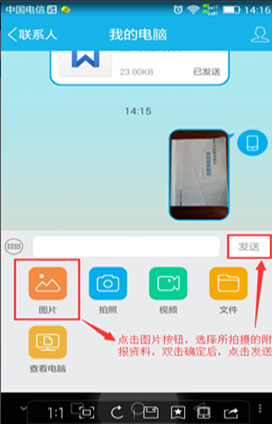
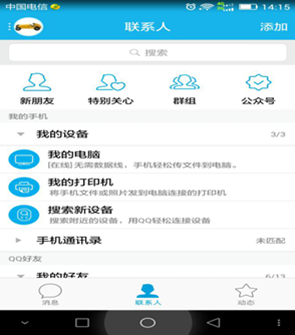
第二章 系统登录
2.1 登录方式
打开IE浏览器,在地址栏中输入网址至登录页面。
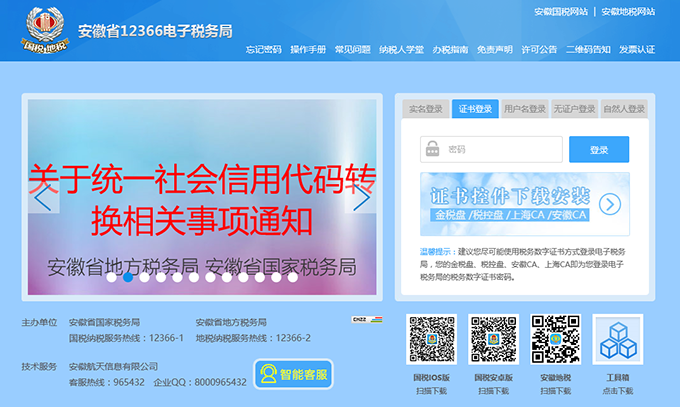
在登录界面可以选择五种登录方式,分别是实名登录、证书登录、用户名登录、无证户登录、自然人登录。
2.1.1 用户名登录
在登录主界面的选择“用户名登录”,在“用户名”输入框中输入:纳税人识别号;在“密码”输入框中输入:相应密码(首次登录密码为法定代表人有效证件的后六位);在滑块验证模块,拖动到最右边,完成验证。建议首次登录后及时修改登录密码。如图所示。
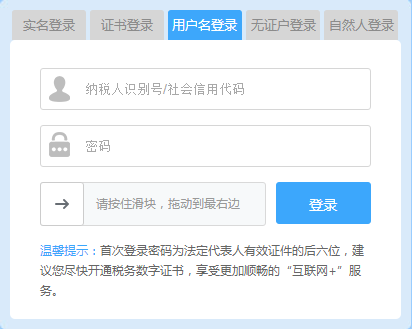
如果纳税人识别号、密码输入正确,且滑块验证通过,将成功登录到该系统。登录成功之后左下角出现弹出“密码修改提示”,或者可以通过首页右上角点击“修改密码”图标,如图“ ”进行密码修改。点击“修改密码”,如图
”进行密码修改。点击“修改密码”,如图 。
。
主要区域划分:我的事项、通知公告、我要办理业务、常办业务、我的工具箱。
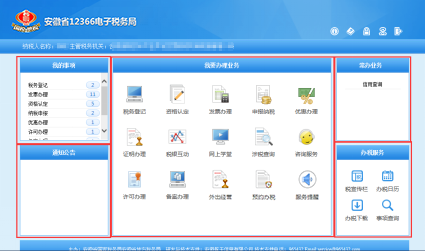
我的事项:在此平台上申请办理的涉税业务。
通知公告:安徽省国家税务局、地方税务局发布的公告和通知。
我要办理业务:纳税人在平台上办理的涉税业务,主要分为:税务登记类、资格认定类、发票办理类、申报纳税类、优惠办理类、证明办理类、税银互动、网上学堂、涉税查询、咨询服务、许可办理、备案办理、预约办税。
常办业务:用户收藏的日常办理的涉税业务的链接地址,类似收藏夹功能。
我的工具箱:包含税宣专栏、办税日历、办税下载、事项查询。
点击“版本信息”图片按钮,如图“ ”,显示版本信息;点击“操作手册”图片按钮,如图“
”,显示版本信息;点击“操作手册”图片按钮,如图“ ”,显示操作手册;点击“修改密码”图片按钮,如图“
”,显示操作手册;点击“修改密码”图片按钮,如图“ ”;显示修改密码页面,如“1.2修改密码”;点击“联系我们”图片按钮,如图“
”;显示修改密码页面,如“1.2修改密码”;点击“联系我们”图片按钮,如图“ ”,显示技术支持联系方式,如“1.3 联系我们”,点击“退出系统”图片按钮,如图“
”,显示技术支持联系方式,如“1.3 联系我们”,点击“退出系统”图片按钮,如图“ ”,退出此平台。
”,退出此平台。
2.1.2 无证户登录
无证户登录是为未办理税务登记证的用户提供的登录方式。
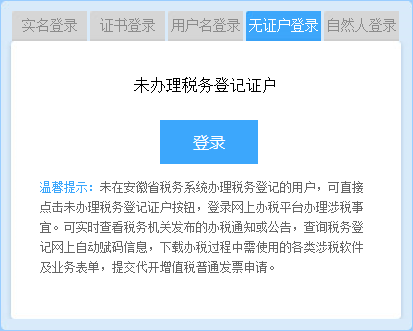
点击“登录”按钮
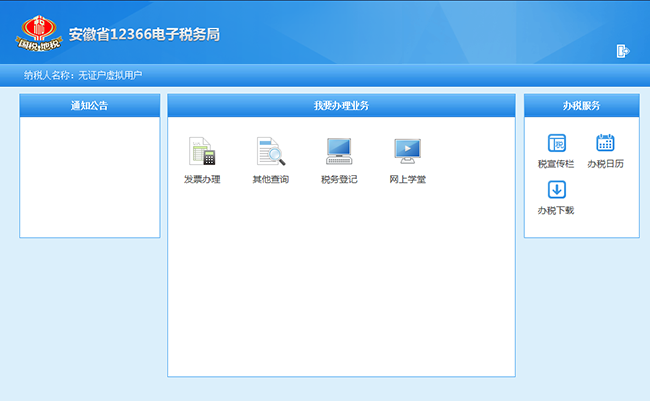
2.1.3 证书登录
在电脑上插入金税盘、税控盘或者CA证书,在登录主界面的选择“证书登录”,在“密码”输入框中输入相应密码(金税盘、税控盘或者CA证书密码)。根据相关政策,数字证书用户在使用时,其报送的电子数据均有法律效力,不需再向税务机关另行报送纸质资料。
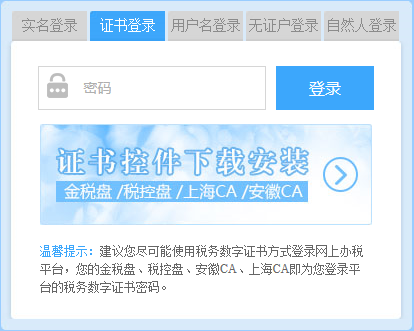
注:如果用户使用的是金税盘则需要安装2个驱动软件,曾经安装过的则不要重新安装,如下图:金税盘是安装“金报税盘税务数字证书驱动2.0”和“证书应用安全客户端软件”。

如果用户使用的是税控盘则需要安装2个驱动软件,曾经安装过的则不要重新安装,如下图:税控盘是 “税控盘税务数字证书驱动v1.0.7”和“证书应用安全客户端软件”。
 98通过首页“驱动下载”进行下载安装。
98通过首页“驱动下载”进行下载安装。
2.1.4 自然人登陆
自然人用户登录需使用单独的登录方式。自然人登录可以办理灵活就业人员社会保险费日常申报(自主申报)、个人所得税生产经营所得纳税申报表(A表)、个人所得税生产经营所得纳税申报表(B表)、个人所得税生产经营所得纳税申报表(C表)、限售股转让所得个人所得税清算申报、纳税人存款账户账号报告表、个人所得税自行申报(年所得12万元以上)、个人所得税自行申报A表、个人所得税自行申报B表、申报缴款查询、纳税人存款账户账号报告表、个人所得税优惠核准办理。
在登录主界面的选择“自然人登录”,在“用户名”输入框中输入:纳税人识别号;在“密码”输入框中输入:相应密码;在滑块验证模块,拖动到最右边,完成验证。建议首次登录后及时修改登录密码(首次登录密码为预留的移动电话后六位;预留的电话为空,请使用888888登录)。如图所示。
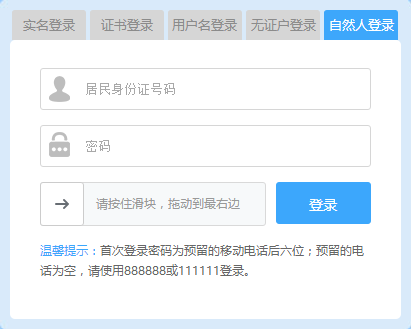
其他相关操作参考2.1.1用户名登录。
2.1.5 实名登录
对于已经前往税局办理过实名信息采集业务的纳税人,可以通过实名登录方式登录电子税务局,如图所示。
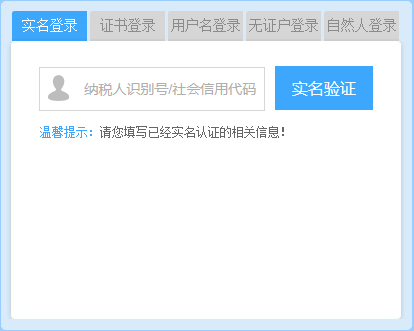
输入纳税人识别号或社会信用代码后,点击实名验证,如果正确,界面弹出实名认证手机号码填写框。
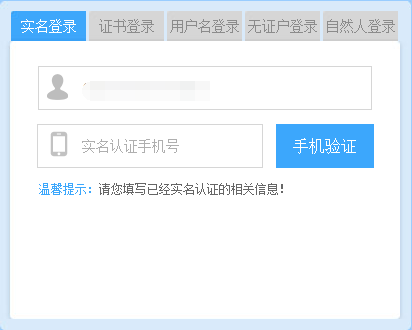
输入在税局实名采集的该纳税人相关人员联系方式,点击手机验证,弹出验证码输入框、验证码发送按钮、登录按钮
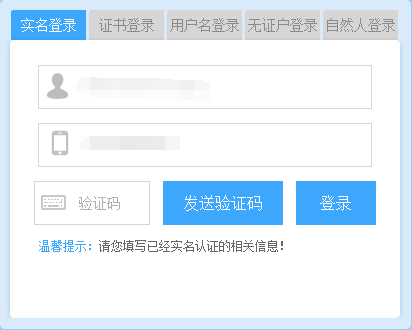
点击发送验证码按钮,填写手机接受短信中的验证码,点击“登录”完成电子税务局登录。
2.1.6 忘记密码
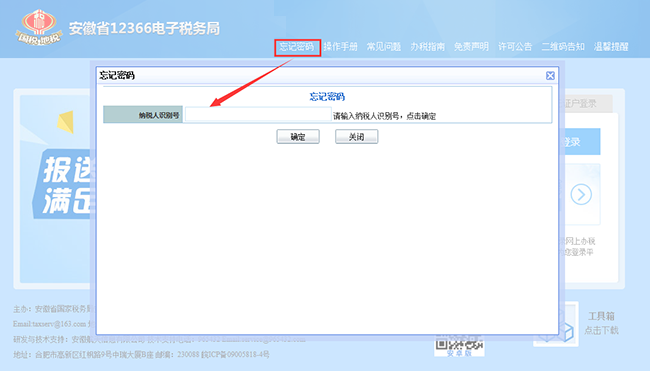
在“纳税人识别号”输入框输入税号,点击“确定”。
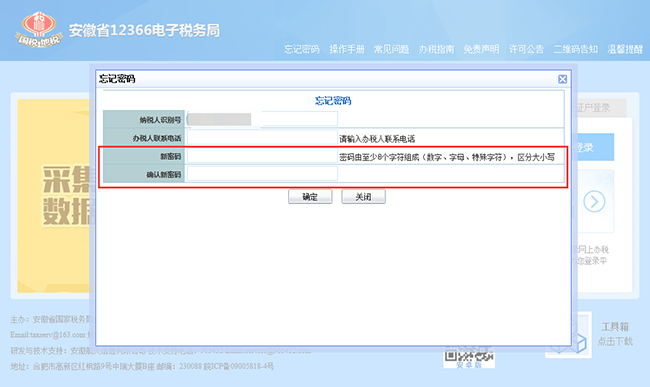
在“法人名称”输入框中输入企业在税局登记的法人的名称。(注:重置密码问题是随机产生)
设置新密码,密码由至少8个字符组成(设置密码时注意区分键盘大小写),确认新密码,点击“确定”。即可使用新密码登录。
2.1.7 发票认证
点击界面右上角“发票认证”,打开安徽省增值税发票选择确认平台。

点击后代开新标签页
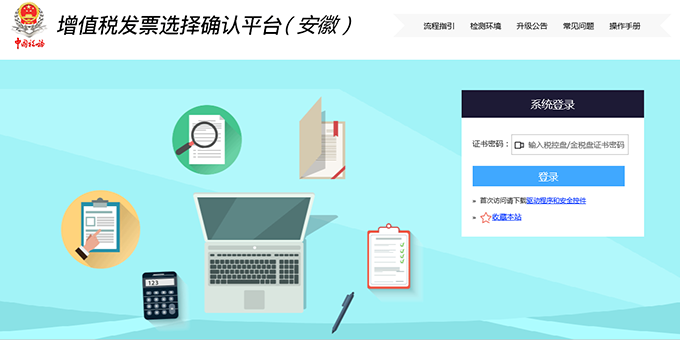
2.2 首页
登陆后的首页分为5个大的区域:基础信息(页头)、我的事项(页面左上方)、通知公告(页面左下方)、我要办理业务(页面中间)、常办业务(页面右上方)、办税服务(页面右下方)。
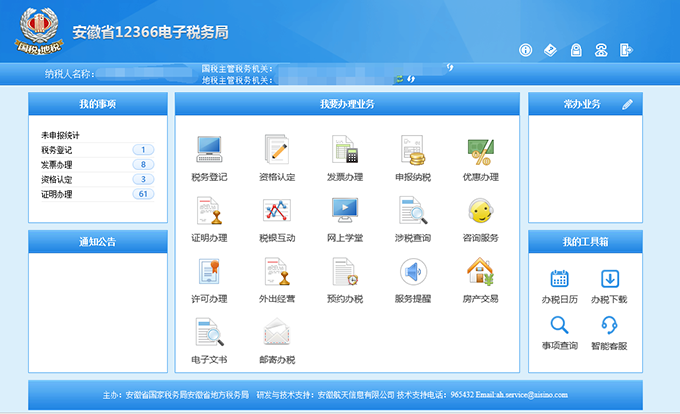
2.3 修改密码
纳税人首次登陆时,通过安全提示可进行修改密码,如图2.3-1所示,同时可以通过首页右上角点击“修改密码”图标,如图“ ”进行密码修改,
”进行密码修改,
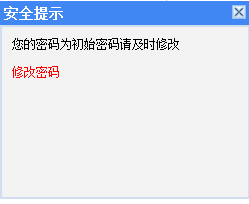
点击“修改密码”,如图
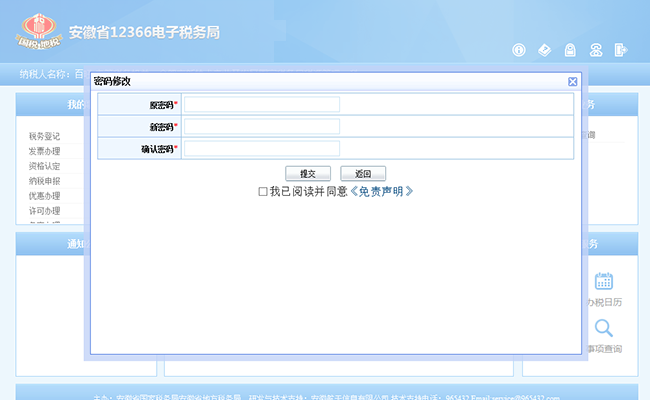
在“原密码”输入框输入:原始登录密码;在“新密码”输入框输入:需要修改的密码,设置新密码,密码由至少8个字符组成(设置密码时注意区分键盘大小写);在“确认密码”输入框输入:需要修改的密码,点击“提交”按钮,若提示“密码修改成功!”,则本次修改密码成功,反之,则失败,若修改密码成功,下次登录时则需要使用新密码进行登录。点击“返回”按钮,则关闭当前页。
注:确认密码和新密码需要一致。
2.4 联系我们
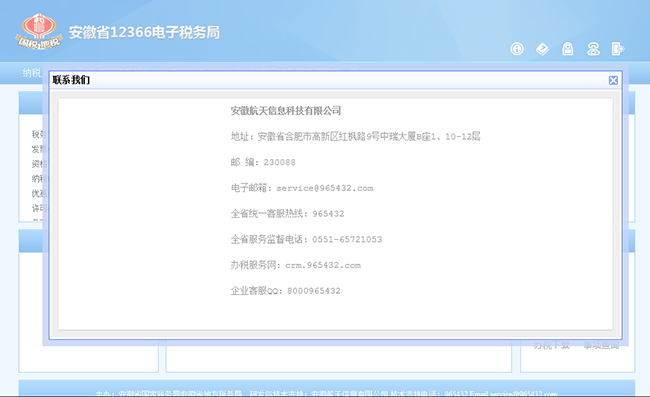
用户在使用时平台时遇到问题,可以通过图中联系方式得到技术支持服务。
2.5 退出系统
点击“退出系统”按钮,如图“ ”,则返回到登录页。
”,则返回到登录页。
第三章 我要办理业务操作流程
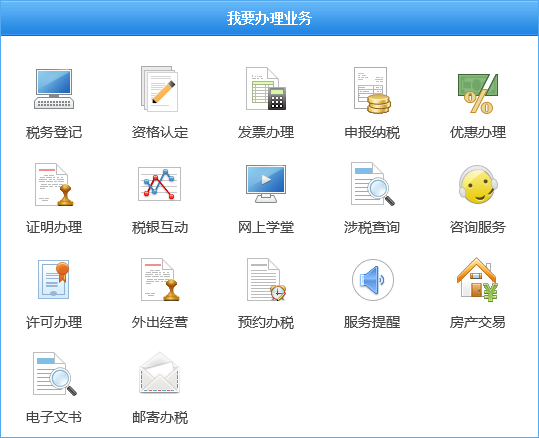
图3
3.1 税务登记

点击“税务登记”图片按钮,显示税务登记类的受理类、预申请类、告知类的涉税申请事项如图3.1-1所示。
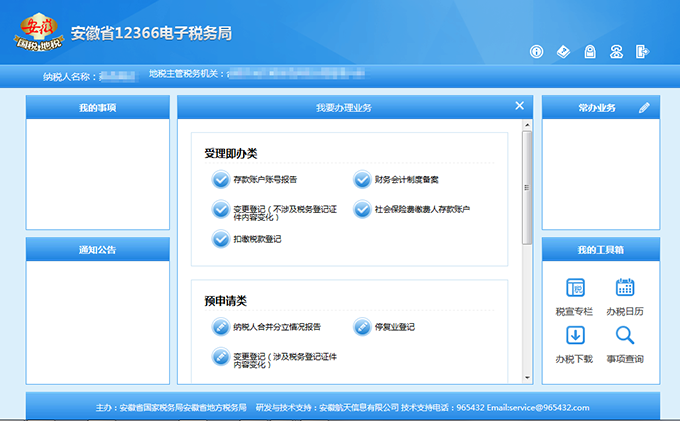
图3.1-1
3.1.1 存款账户账号报告
基本存款账户或者其他存款账户开立之日起 15 日内, 向主管税务机关报告其全部账号,网上登记路径如下:
按照【税务登记】—【受理即办类】—【存款账户账号报告】的路径进入该功能模块,进入模块后。如图3.1.1-1所示:
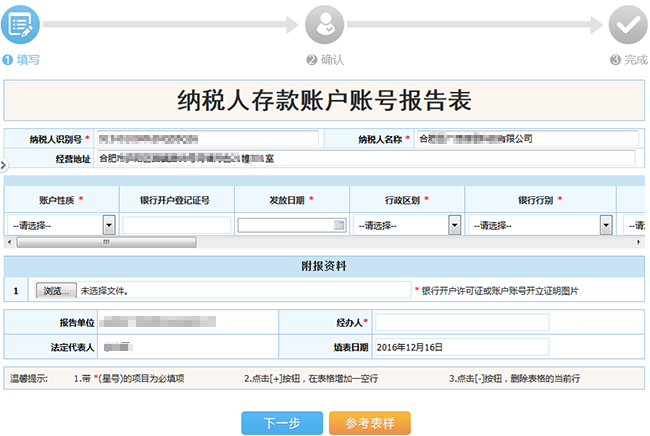
图3.1.1-1
纳税人识别号、纳税人名称、经营地址、报告单位、法定代表人、申请日期为免填项。
在“银行开户登记证号”输入框中输入:纳税人取得的银行开户登记证号;在“发证日期”栏点击日期图标 ,选择发证时间;在“账户性质”下拉框中选择其中一个账户性质;“开户银行”输入框中输入:银行名称;“账号”输入框输入:银行账号,在“开户时间”栏点击日期图标
,选择发证时间;在“账户性质”下拉框中选择其中一个账户性质;“开户银行”输入框中输入:银行名称;“账号”输入框输入:银行账号,在“开户时间”栏点击日期图标 ,选择开户时间。若只有一个账户账号进行备案则在“缴税账号”下拉框中选择“是”,如果对多个账号进行备案则需要点击
,选择开户时间。若只有一个账户账号进行备案则在“缴税账号”下拉框中选择“是”,如果对多个账号进行备案则需要点击 按钮来添加一行,或通过
按钮来添加一行,或通过 来减少一行。
来减少一行。
附报资料:点击“选择文件”按钮,如图,选择将要上传的资料,上传之后附件显示在“选择图片”按钮右边。
在“经办人”输入框中输入:经办人。所有带“*”为必填项。
注:账户帐号至少有一个是缴税帐号。
3.1.2 财务会计制度备案
税务登记证件之日起15日内,将财务、会计制度或者财务、会计处理办法等信息报送税务机关备案,网上备案路径如下:
按照【税务登记】—【受理即办类】—【财务会计制度备案】的路径进入该功能模块,进入模块后。如图3.1.2-1所示:
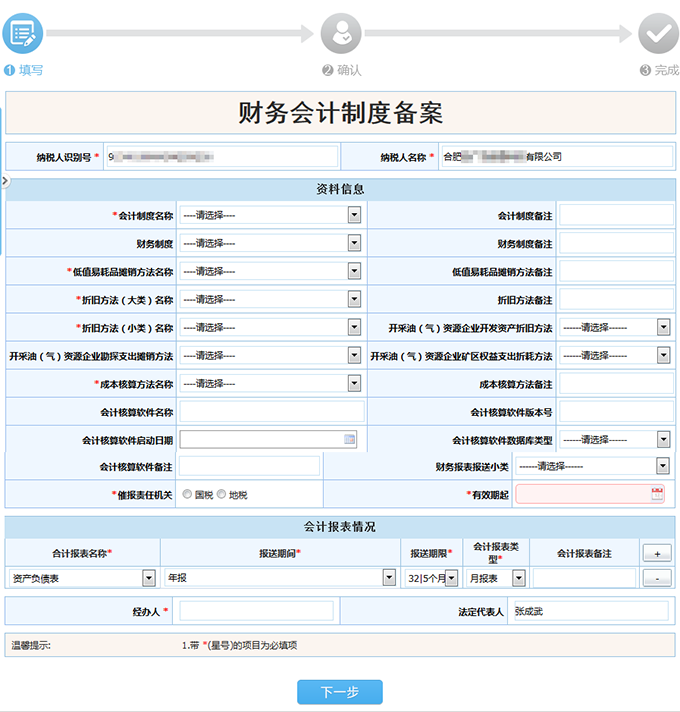
图3.1.2-1
纳税人识别号、纳税人名称、法定代表人、申请日期为免填项。
在“会计制度名称”下拉框中选择符合公司的会计制度;在“财务制度”下拉框中选择符合公司的财务制度;在“低值易耗品摊销方法名称”下拉框中选择其中一个摊销方法;在“折旧方法(大类)名称”和“折旧方法(小类)名称”下拉框中选择其中一个折旧方法;在“开采油(气)资源企业开发资产折旧方法” 下拉框中选择其中一个折旧方法;在“开采油(气)资源企业开发资产勘探支出摊销方法” 下拉框中选择其中一个摊销方法;在“开采油(气)资源企业矿区权益支出折耗方法” 下拉框中选择其中一个折耗方法;在“成本核算方法名称”下拉框中选择其中一个核算方法;在“会计核算软件名称”文本框中输入软件名称;在“会计核算软件版本号”文本框中输入软件版本号;在“会计核算软件启动日期”点击“ ”选择日期;在“会计核算软件数据库类型”下拉框里选择数据库类型名称;
”选择日期;在“会计核算软件数据库类型”下拉框里选择数据库类型名称;
会计报表下,在“会计报表名称”下拉框中报表名称;在“报送期间”下拉框里选择报送期间类型;在“报送期限”下拉框里选择报送期限类型;选择财务报表小类;选择催报责任机关为地税还是国税;点击 增加新的一条会计报表;点击
增加新的一条会计报表;点击 删除一条会计报表。
删除一条会计报表。
在“经办人”输入框中输入:经办人的名称。
所有带“*”为必填项。
点击“下一步”按钮,如图“ ”,显示如图3.1.2-2页面。(注:所有业务操作类似,后面不再重复说明。)
”,显示如图3.1.2-2页面。(注:所有业务操作类似,后面不再重复说明。)
点击“范本样式”按钮,如图“ ”,显示如图3.1.2-3页面。(注:所有业务操作类似,后面不再重复说明。)
”,显示如图3.1.2-3页面。(注:所有业务操作类似,后面不再重复说明。)
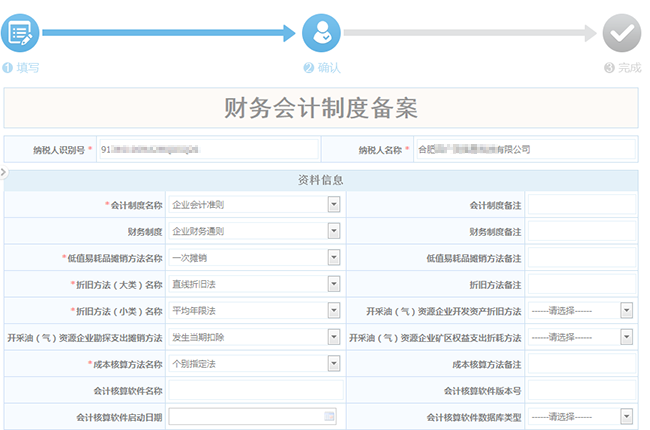
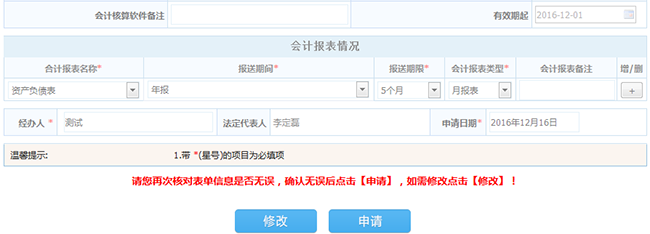
图3.1.2-2
点击“修改”按钮,如图“ ”,显示页面编辑页;点击“申请”按钮,如图“
”,显示页面编辑页;点击“申请”按钮,如图“ ”,将此申请提交到税局端,提交成功显示温馨提示,如图3.1.2-4所示。注:所有业务操作类似,后面不再重复说明。)
”,将此申请提交到税局端,提交成功显示温馨提示,如图3.1.2-4所示。注:所有业务操作类似,后面不再重复说明。)
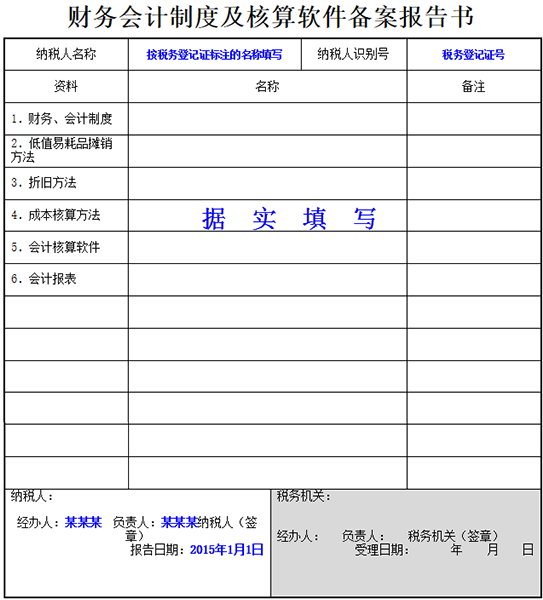
图3.1.2-3
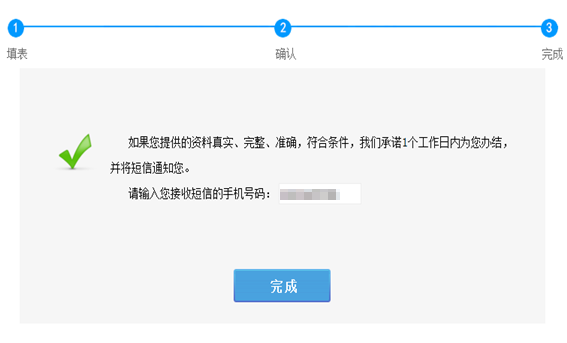
图3.1.2-4
在“手机号码”输入框中输入:手机号码(办税人员的联系方式),点击“完成”按钮,则关闭当前页面,当前整个申请已经完成,“我的事项”区域新增一条数据,如图3.1.2-5。(注:所有业务操作类似,后面不再重复说明。)
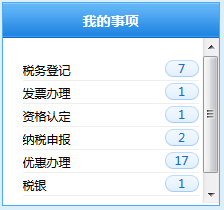
图3.1.2-5
3.1.3 变更登记(不涉及税务登记证件内容变化)
税务登记情形发生变化,涉及改变税务登记证件内容的纳税人,向原主管税务机关办理变更税务登记,网上变更登记路径如下:
按照【税务登记】—【受理即办类】—【变更登记(不涉及税务登记证件内容变化)】的路径进入该功能模块,进入模块后。如图3.1.3-1所示:
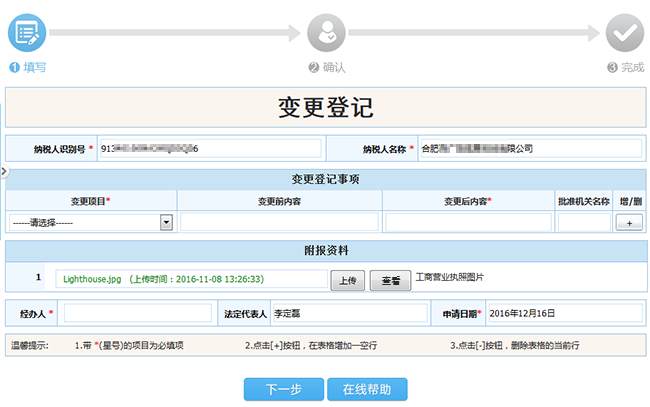
图3.1.2-1
纳税人识别号、纳税人名称、法定代表人、申请日期为免填项。
选择“变更项目”下拉框,“变更前内容”从税局返回到输入框中,实现免填;在“变更后内容”输入框输入:将要变更的内容;在“批准机关名称”输入框中输入:批准变更的批准机关名称;如果多个事项需要进行变更,则需要点击 按钮来添加一行,或者通过来
按钮来添加一行,或者通过来 减少一行。
减少一行。
附报资料:点击“浏览”按钮,选择文件,点击“上传”按钮,如图 ,上传成功之后点击“查看”按钮,提示
,上传成功之后点击“查看”按钮,提示
在“经办人”输入框中输入企业经办人。“*”为必填项。
3.1.4 社会保险费缴费人存款账户
由税务机关征收社会保险费的参保单位应当及时到税务机关办理社会保险费缴费信息登记,网上登记路径如下:
按照【税务登记】—【受理即办类】—【社会保险费缴费人存款账户】的路径进入该功能模块,进入模块后。
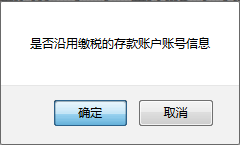
用户可以选择是否沿用缴税的存款账户账号。选择后如图3.1.4-1所示:
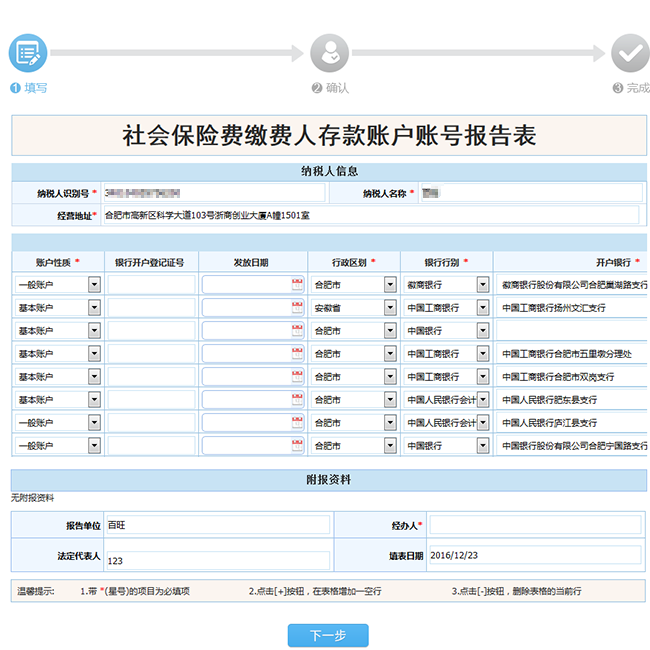
图3.1.4-1
纳税人识别号、纳税人名称、经营地址、报告单位、法定代表人、填表日期为免填项。
在“银行开户登记证号”输入框中输入:纳税人取得的银行开户登记证号;在“发证日期”栏点击日期图标 ,选择发证时间;在“账户性质”下拉框中选择其中一个账户性质;“开户银行”输入框中输入:银行名称;“银行开户登记证号”输入框输入:银行开户登记证号;在“发放日期”栏点击日期图标
,选择发证时间;在“账户性质”下拉框中选择其中一个账户性质;“开户银行”输入框中输入:银行名称;“银行开户登记证号”输入框输入:银行开户登记证号;在“发放日期”栏点击日期图标 ,选择发放日期。
,选择发放日期。
在“经办人”输入框中输入:经办人。所有带“ * ”为必填项。
3.1.5 扣缴税款登记
已办理税务登记的扣缴义务人在扣缴义务发生后向税务登记地税务机关申报办理扣缴税款登记,办理扣缴税局登记之前需登记存款账户账号则无法办理 网上登记路径如下:
按照【税务登记】—【受理即办类】—【扣缴税款登记】的路径进入该功能模块,进入模块后。如图3.1.5-1所示:
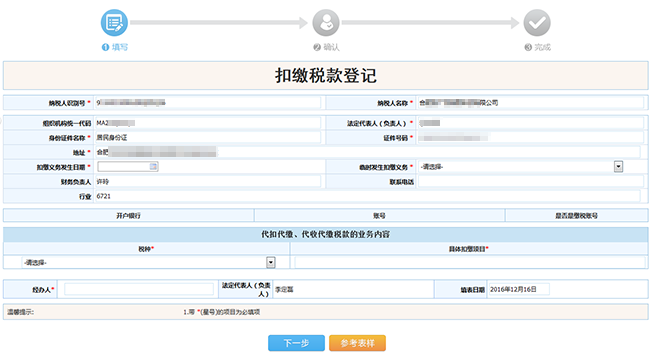
图3.1.5-1
纳税人识别号、纳税人名称、法定代表人、身份证件名称、财务负责人、联系电话、行业、申请(填表)日期为免填项。
选择“税种”下拉框,在“具体扣缴项目”输入框中输入:扣缴的项目名称,在“经办人”输入框输入框中输入企业经办人;“*”为必填项。
3.1.6 变更扣缴税款登记
纳税人有扣缴税款登记变更的,应该向当地税务机关登记,网上登记路径如下:按照【税务登记】-【受理即办类】-【变更扣缴税款登记】的路径进入该功能模块,进入模块后。如图3.1.6-1所示:
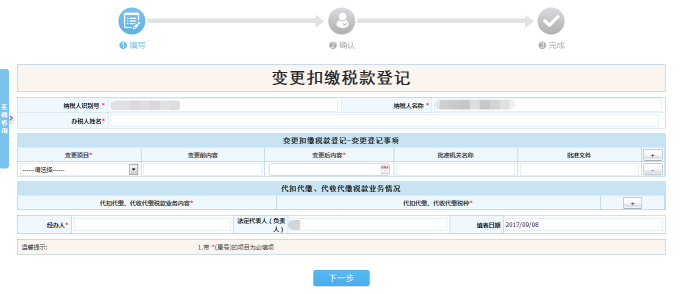
图3.1.6-1
纳税人填写办税人员姓名,通过下来选择框选择变更项目,以及变更内容。通过 、
、 增删行。
增删行。
带“*”为必填项。
3.1.7 纳税人合并分立情况报告
纳税人有合并、分立情形的,应当向税务机关报告,网上报告路径如下:
按照【税务登记】—【预申请类】—【纳税人合并分立情况报告】的路径进入该功能模块,进入模块后。如图3.1.7-1所示:
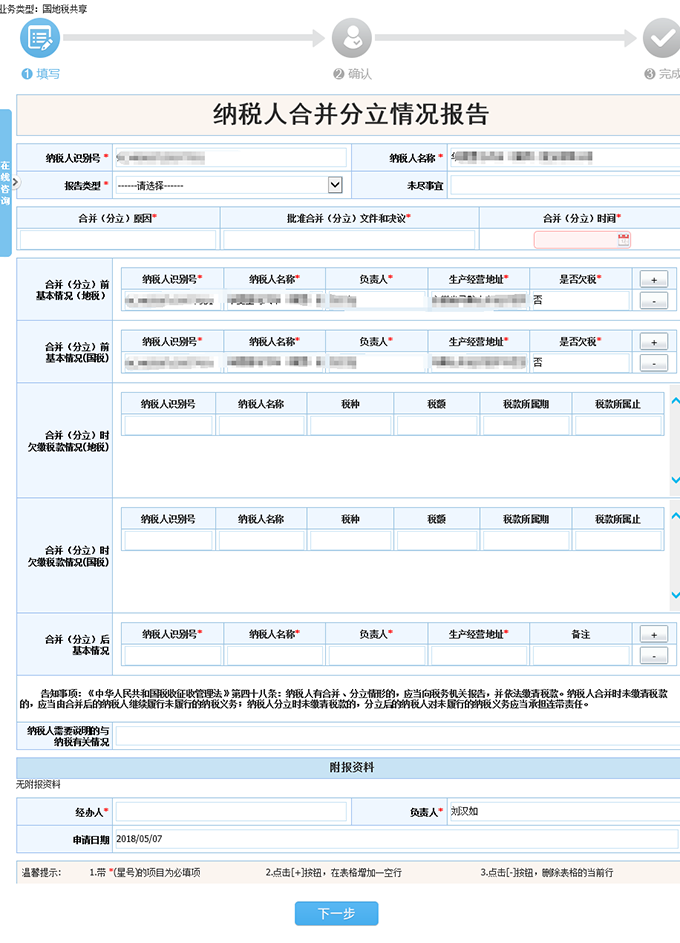
图3.1.7-1
纳税人识别号、纳税人名称、合并分立前基本情况、合并分立是基本情况,选择报告类型,输入未尽事宜、合并分立原因、批准合并(分立)文件和决议,选择合并(分立)时间,输入合并(分立)后基本情况、经办人。
其中,合并前、合并时的情况内容分国地税类别分开展示,并分别写入国地税系统。
通过 、
、 增删行。
增删行。
所有带“ * ”为必填项。
3.1.8 停复业登记
纳税人在停业前向主管税务机关申报办理停业登记,办理停业登记的纳税人,在恢复生产经营之前向主管税务机关申报办理复业登记,领回并启用税务登记证件、发票领用簿及发票,网上申请路径如下:
按照【税务登记】—【预申请类】—【停复业登记】的路径进入该功能模块,进入模块后。如图3.1.8-1所示
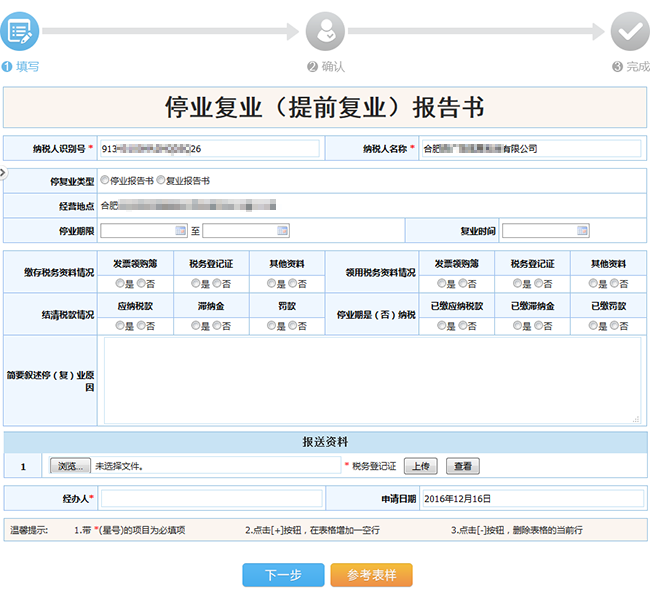
图3.1.8-1
纳税人识别号、纳税人名称、经营地址、申请日期均为免填项。
当纳税人选择“停复业类型”,当纳税人选择停业报告书时,选择“ 停业期限起”和“停业期限止”、发票缴回情况自动显示出发票结存信息(包含发票种类、发票号码、发票份数);选择“缴存税务资料情况”是否将“发票领用薄”、“税务登记证”、“其他资料”进行缴存;选择“结清税款情况”是否将“应纳税款”、“滞纳金”、“罚款”进行结清税款;在“简要叙述停业原因”输入框中输入:致使公司停业的原因。
此功能,提交于国税系统,并通过自动同步机制同步于地税系统。
附报资料:点击“浏览”按钮,如图“ ”,选择文件,点击“上传”按钮,如图
”,选择文件,点击“上传”按钮,如图 ,上传成功之后点击“查看”按钮,提示
,上传成功之后点击“查看”按钮,提示
在“经办人”输入框中输入:经办人。所有带“*”为必填项。
如果不是定期定额户,则会进行如下提示如图3.1.8-2:
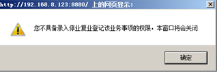
图3.1.8-2
3.1.9 变更登记(涉及税务登记证件内容变化)
税务登记情形发生变化,不涉及改变税务登记证件内容的也需向主管税务机关办理变更税务登记,网上变更登记路径如下:
按照【税务登记】—【预申请类】—【变更登记(涉及税务登记证件内容变化)】的路径进入该功能模块,进入模块后。如图3.1.9-1所示
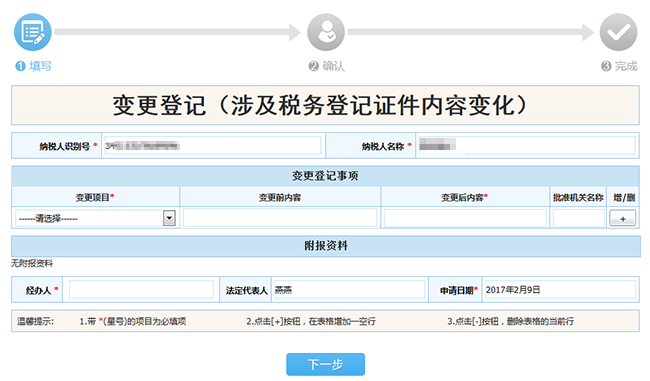
图3.1.9-1
纳税人识别号、纳税人名称、法定代表人、申请日期为免填项。
选择“变更项目”下拉框,“变更前内容”从税局返回到输入框中,实现免填;在“变更后内容”输入框输入:将要变更的内容;在“批准机关名称”输入框中输入:批准变更的批准机关名称;如果多个事项需要进行变更,则需要点击按钮 来添加一行,或者通过
来添加一行,或者通过 来减少一行。
来减少一行。
此功能,提交于国税系统,并通过自动同步机制同步于地税系统。
在“经办人”输入框中输入企业经办人。所有带“*”为必填项。
3.1.10 注销登记(定期定额个体工商户)
按照【税务登记】—【告知类】—【注销登记(定期定额个体工商户)】的路径进入该功能模块,进入模块后。如图3.1.10-1所示(注:所有告知类,后面不再重复说明。)
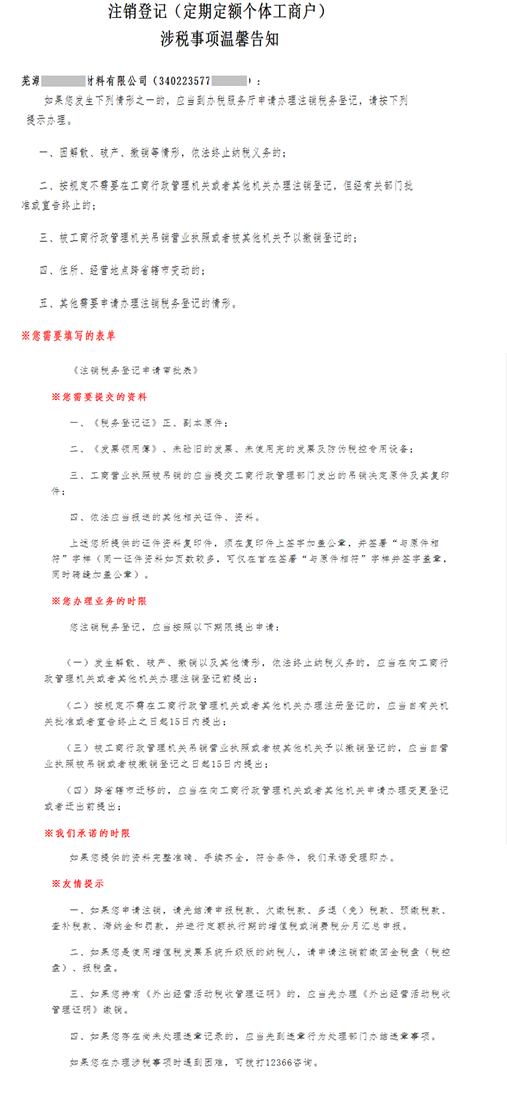
图3.1.10-1
点击“打印”按钮,如图“ ”,打印“办理情况通知单”, 点击“关闭”按钮,如图“
”,打印“办理情况通知单”, 点击“关闭”按钮,如图“ ”,关闭当前页。
”,关闭当前页。
3.1.11 税人首次办税补充信息表
无证户登陆,按照【税务登记】—【受理即办类】—【纳税人首次办税补充信息表】的路径进入该功能模块,进入模块后。如图3.1.11所示:
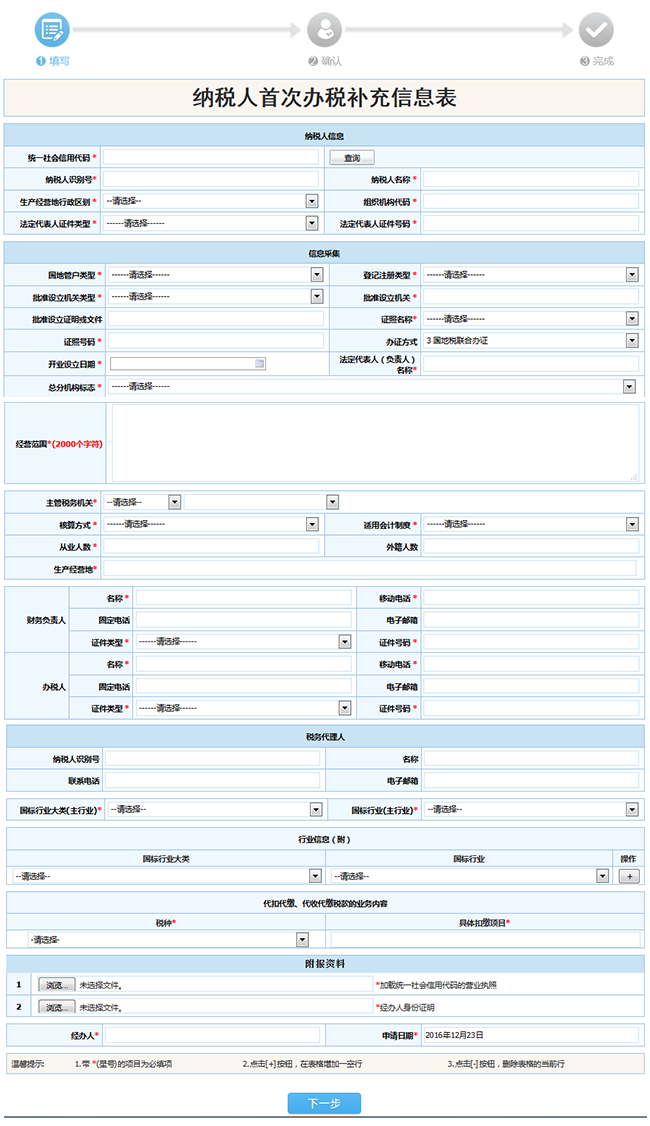
图3.1.11-1
纳税人输入统一社会信用代码点击查询后,填写纳税人信息、信息采集、税务代理人、附报资料信息。
附报资料:点击“选择文件”按钮,如图 ,选择将要上传的资料,上传之后附件显示在“选择图片”按钮右边。
,选择将要上传的资料,上传之后附件显示在“选择图片”按钮右边。
在“经办人”输入框中输入:经办人。所有带“ * ”为必填项。
3.1.12 自然人登记
无证户登录,需要办理12万元申报的,使用“自然人登记”。办理后产生识别号,下次通过自然人登录方式登录。
按照【税务登记】—【受理即办类】—【自然人登记】的路径进入该功能模块,进入模块后。如图3.1.12-1所示:
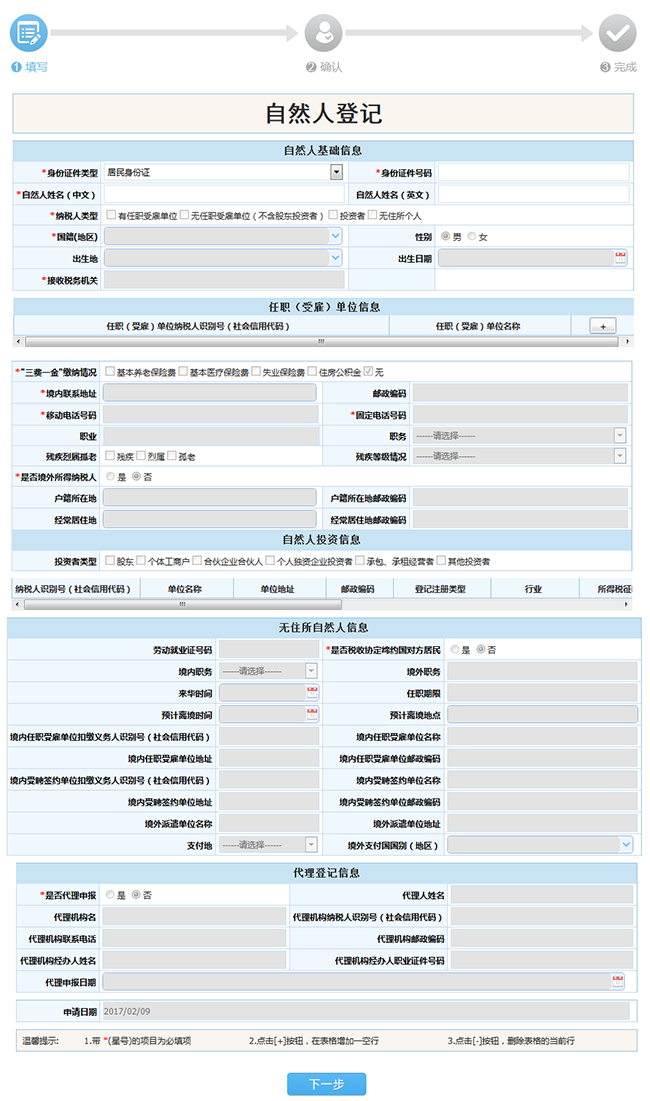
图3.1.12-1
选择身份证件类型,输入身份证件号码、姓名,验证该纳税人是否进行过自然人登记,已有登记信息提示纳税人进行变更自然人登记。
填写自然人基础信息、任职(受雇)单位信息、自然人投资信息、无住所自然人信息、代理登记信息。
所有带“ * ”为必填项。
3.1.13 自然人简易登记
无证户登录,需要办理开发票或者二手房买卖的,使用“自然人简易登记”。办理后产生识别号,下次通过自然人登录方式登录。
按照【税务登记】—【受理即办类】—【自然人简易登记】的路径进入该功能模块,进入模块后,可进行自然人简易登记。如图3.1.13-1所示:
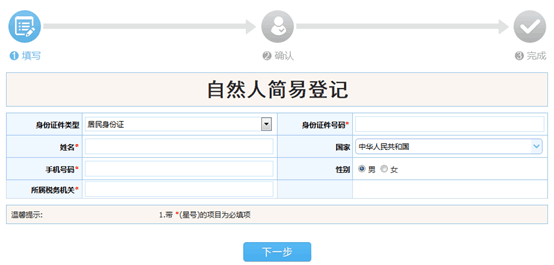
图3.1.13-1
选择身份证件类型,输入身份证件号码、姓名,验证该纳税人是否进行过自然人登记,已有登记信息提示纳税人进行变更自然人登记。
选择国家、性别、所属税务机关,输入手机号码。
所有带“ * ”为必填项。
3.1.14 非正常户解除
按照【税务登记】—【预申请类】—【非正常户解除】的路径进入该功能模块,进入模块后。如图3.1.14-1所示
非正常户是指纳税人未做申报,且税务局无法联系纳税人进行申报的纳税户,由税局认定为非正常户。
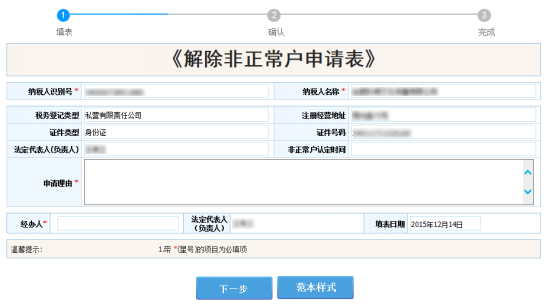
图3.1.14-1
纳税人识别号、纳税人名称、税务登记类型、注册经营地址、证件类型、证件号码、法定代表人(负责人)、非正常户认定时间、填表日期均为免填项,数据自动从税务登记信息中获取。
此功能,提交于国税系统,并通过自动同步机制同步于地税系统。
在“申请理由”输入框中输入:解除的申请理由,在“经办人”输入框中输入:经办人名称。所有带“*”为必填项。
如果当前纳税人不是非正常户,则进行如下图3.1.14-2提示。
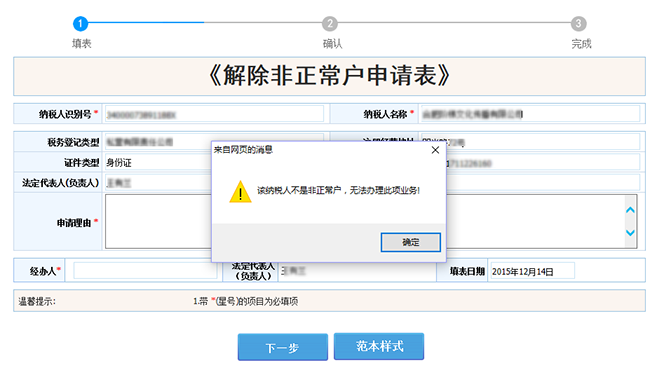
图3.1.14-2
3.1.15 税务证件挂失
按照【税务登记】—【预申请类】—【税务证件挂失】的路径进入该功能模块,进入模块后。如图3.1.15-1所示
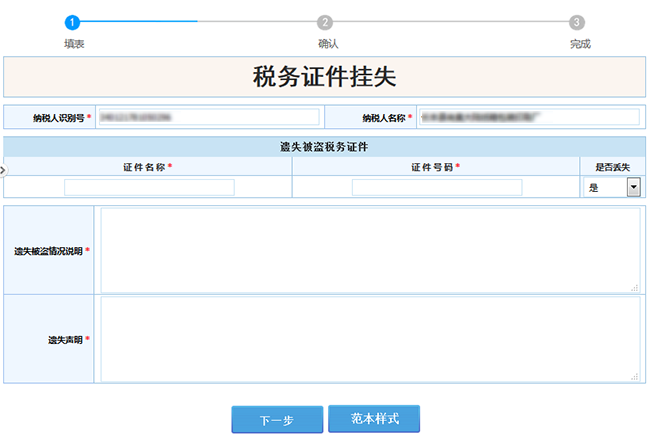
图3.1.15-1
纳税人识别号、纳税人名称为免填项
“证件名称”“证件号码”自动带出;在“遗失被盗情况说明”输入框中输入:遗失被盗经过情况说明;在“遗失说明”输入框中输入:遗失申明;所有带“*”为必填项。
3.2 资格认定

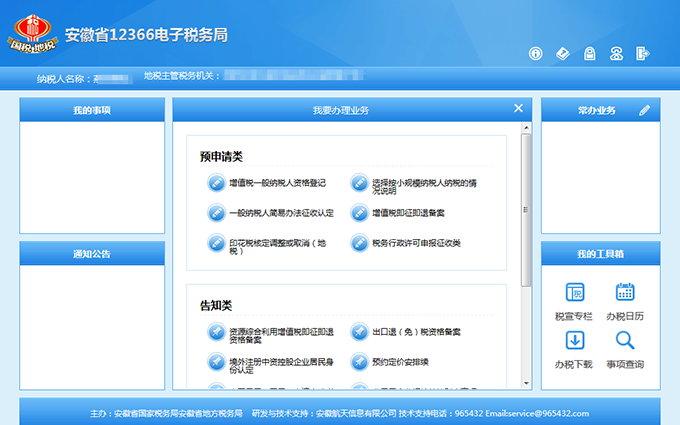
图3.2-1
3.2.1 增值税一般纳税人资格登记
年应税销售额或应税服务年销售额未超过增值税小规模纳税人标准以及新开业的增值税纳税人,可以向主管税务机关申请增值税一般纳税人资格登记
网上申请时按如下路径办理:
按照【资格认定】—【预申请类】—【增值税一般纳税人资格登记】的路径进入该功能模块,进入模块后。如图3.2.1-1所示。
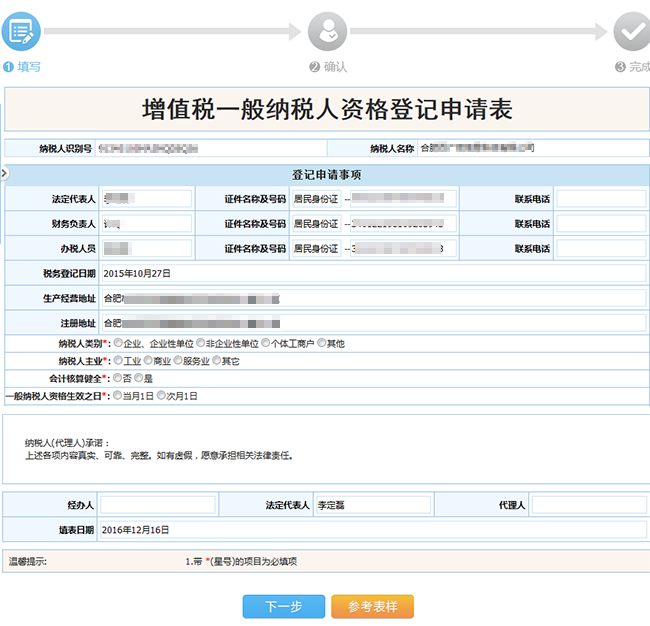
图3.2.1-1
法人代表人信息(名称、证件名称及号码、联系电话)、财务负责人信息(名称、证件名称及号码、联系电话)、办税人员(名称、证件名称及号码、联系电话)均为免填项。
在“纳税人类型”选择时,选中单选框,如图“ ”;同时选择“纳税人主业”、“会计核算健全”,、“一般纳税人资格生效之日”选择资格生效日期。
”;同时选择“纳税人主业”、“会计核算健全”,、“一般纳税人资格生效之日”选择资格生效日期。
在“经办人”输入框中输入:企业经办人的名称;在“代理人”输入框中输入:企业代理人的名称。
注:经办人和代理人二者选其一即可,“*”为必填项。
3.2.2 选择小规模纳税人纳税
年应税销售额超过规定标准的个体工商户以外的其他个人,按小规模纳税人纳税。年应税销售额超过规定标准的非企业性单位、不经常发生应税行为的企业,可选择按小规模纳税人纳税,网上申请时按如下路径办理:
按照【资格认定】—【预申请类】—【选择小规模纳税人纳税】的路径进入该功能模块,进入模块后。如图3.2.2-1所示。
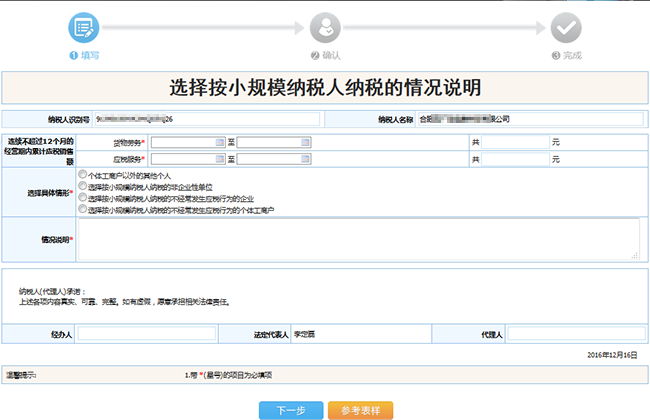
图3.2.2-1
纳税人识别号、纳税人名称、法定代表人、申请日期均为免填项。
货物劳务时间选择时间起和时间止,自动计算出货物劳务应税销售额;应税服务时间选择时间起和时间止,自动计算出应税服务销售额。
在“具体情形”选择时,选中单选框,如图“ ”;在“情况说明”输入栏输入:情况说明。所有“*”为必填项。
”;在“情况说明”输入栏输入:情况说明。所有“*”为必填项。
注:该模块不允许一般纳税人进行申请。
3.2.3 增值税即征即退备案
可享受增值税即征即退税收优惠政策的企业,在首次办理税收优惠或条件发生变化时向税务机关进行资格备案,网上申请时按如下路径办理:
按照【资格认定】—【预申请类】—【增值税即征即退备案】的路径进入该功能模块,进入模块后。如图3.2.3-1所示。
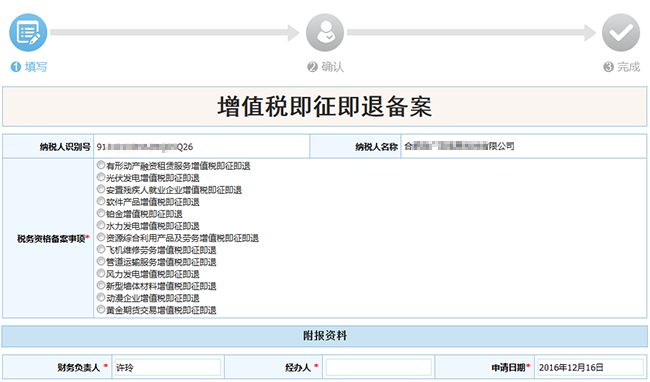
图3.2.3-1
纳税人识别号、纳税人名称、财务负责人、申请日期均为免填项。
选择“税务资格备案事项”,选中单选按钮,如图“ ”;在“经办人”输入框中输入:经办人的名称。所有“*”为必填项。
”;在“经办人”输入框中输入:经办人的名称。所有“*”为必填项。
注:选择不同的备案事项,所带出的附报资料不同。
3.2.4 一般纳税人简易办法征收认定
增值税一般纳税人生产销售特定的货物或提供应税服务,向税务机关申请采用简易办法计算缴纳增值税,网上申请时按如下路径办理:
按照【资格认定】—【预申请类】—【一般纳税人简易办法征收认定】的路径进入该功能模块,进入模块后。如图3.2.4-1所示。
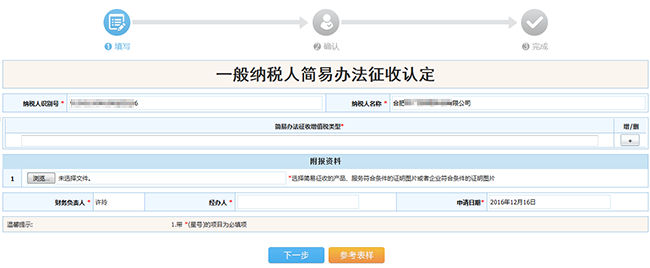
图3.2.4-1
纳税人识别号、纳税人名称、财务负责人、申请日期均为免填项。
选择“简易办法征收增值税类型”,选中“ ”按钮,在下拉选项里面选择具体的简易办法征收增值税类型。
”按钮,在下拉选项里面选择具体的简易办法征收增值税类型。
如果简易办法征收增值税类型需要多条,点击“ ”按钮来添加一行,或者通过“
”按钮来添加一行,或者通过“ ”来减少一行。
”来减少一行。
附报资料:点击“浏览”按钮,如图“ ”,选择将要上传的资料进行。
”,选择将要上传的资料进行。
在“经办人”输入框中输入:经办人的名称。“*”为必填项。
注:选择不同的备案事项,所带出的附报资料有所不同。
3.2.5 印花税核定调整或取消(地税)
实行印花税核定征收的纳税人因经营情况发生变化,需要重新核定征收税目、计税依据、核定比例的,向主管税务机关提出调整印花税核定;采用按期汇总缴纳办法的印花税核定征收纳税人,能按规定的期限报送汇总缴纳印花税情况报告的,向税务机关提出取消印花税核定,网上申请时按如下路径办理:
按照【资格认定】—【预申请类】—【印花税核定调整或取消(地税)】的路径进入该功能模块,进入模块后。如图3.2.5-1所示。
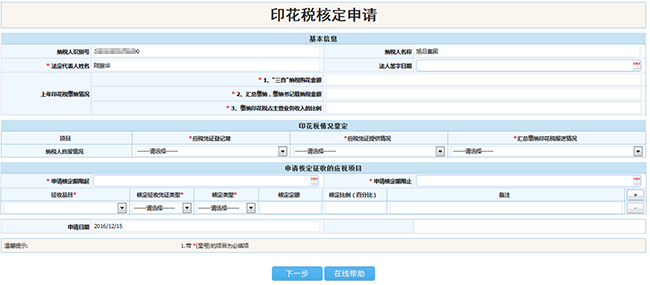
图3.2.5-1
纳税人识别号、纳税人名称、法定代表人姓名、申请日期均为免填项。
选择“法人签字日期”,选中 按钮,选择日期。
按钮,选择日期。
输入上一年印花税缴纳情况:“三自”纳税购花金额、汇总缴纳,缴纳书记载纳税金额、缴纳印花税占主营业务收入的比例。
选择印花税情况鉴定:应税凭证登记薄、应税凭证提供情况、汇总缴纳印花税报送情况。
输入申请核定征收的应税项目:
选中 按钮选择申请核定期限起止日期;下拉选项选择征收品目、核定征收凭证类型、核定类型,输入核定定额、核定比例(百分比)、备注。通过
按钮选择申请核定期限起止日期;下拉选项选择征收品目、核定征收凭证类型、核定类型,输入核定定额、核定比例(百分比)、备注。通过 、
、 增删行。
增删行。
带*(星号)的项目为必填项。
3.2.6 税务行政许可申报征收类
税务行政许可(申报征收类)包括:对纳税人延期申报的核准、对纳税人延期缴纳税款的核准、对采取实际利润额预缴以外的其他企业所得税预缴方式的核定和对纳税人变更纳税定额的核准。办理上述许可时申请,网上申请时按如下路径办理:
按照【资格认定】—【预申请类】—【税务行政许可申报征收类】的路径进入该功能模块,进入模块后。如图3.2.6-1所示。
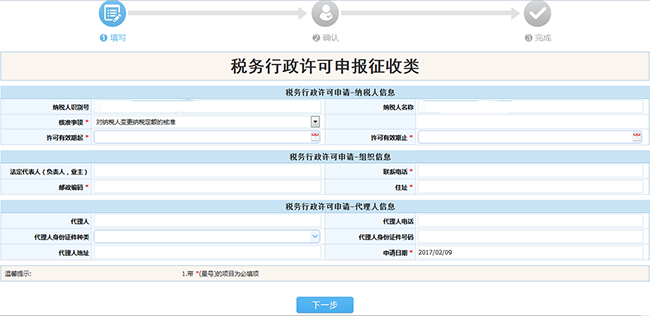
图3.2.5-1
纳税人识别号、纳税人名称、申请日期均为免填项。
选择核准事项、许可有效期起止,输入组织信息中的法定代表人、联系电话、邮政编码、住址。
代理申报的须填写代理人、代理人电话、代理人身份证件种类、代理人身份证件号码、代理人地址。
带“*”为必填项。
3.3 发票办理

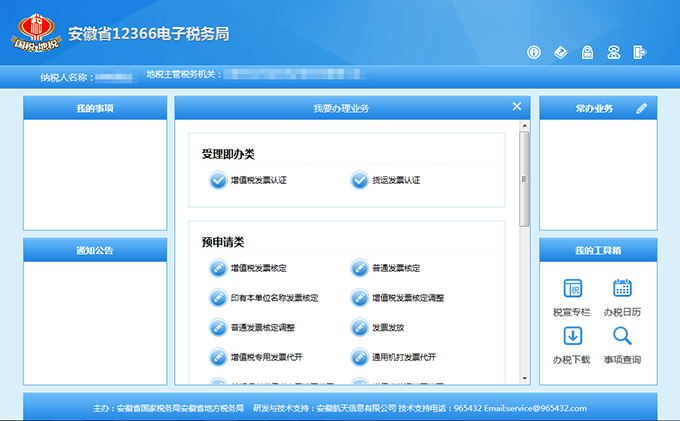
图3.3-1
3.3.1 增值税专用发票代开
按照【发票办理】—【预申请类】—【增值税专用发票代开】的路径进入该功能模块,进入模块后。如图3.3.1-1所示:
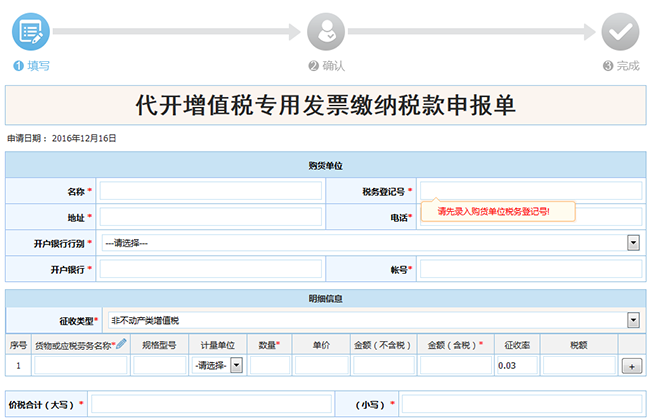
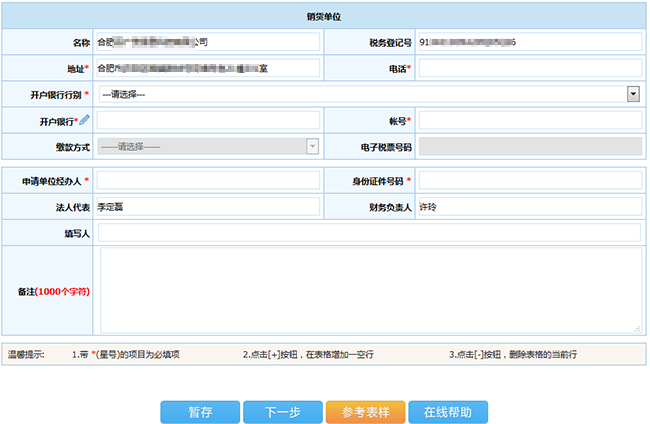
图3.3.1-1
填写购方信息(名称、税务登记号、地址、电话、开户银行、账号)以及发票开具细。“货物或应税劳务名称”可以通过“编辑”按钮,如图“ ”进行编辑维护,详见3.3.1.1-1“名称维护”。当纳税人在输入框输入和编辑的货物名称相同时将自动带出货物名称
”进行编辑维护,详见3.3.1.1-1“名称维护”。当纳税人在输入框输入和编辑的货物名称相同时将自动带出货物名称
在“明细信息”中输入“货物或应税劳务名称”、“计量单位”、“数量”、“单价”,系统自动通过“数量”和“单价”自动计算出“金额”,通过“金额”乘以“征收率”自动计算出“税额”。
如果代开发票明细需要多条,点击 按钮来添加一行,或者通过
按钮来添加一行,或者通过 来减少一行。
来减少一行。
销货单位信息(名称、税务登记号、地址、电话、开户银行、账号)、法人代表、财务负责人、财务负责人均为免填项。
在“申请表单经办人”输入框中输入经办人名称,在“填写人”输入框中输入填写人名称。“*”为必填项。
点击“暂存”按钮,如图“ ”,提示“保存成功!”,反之,则提示错误信息。若想再次编辑则通过“我的事项”区域,点击申请事项名称进行再次编辑提交申请。
”,提示“保存成功!”,反之,则提示错误信息。若想再次编辑则通过“我的事项”区域,点击申请事项名称进行再次编辑提交申请。
注:购方信息填写过一次之后,系统自动将信息保存在购方信息库中,对于相同的购方进行第二次开票时,通过输入购方识别号自动带出购方的其他信息(购货方名称、地址、电话、开户银行、账号)。在税额输入框中纳税人可以编辑税额(输入的“税额总和”减去计算出的“税额总和”必须是小于等于0.06,否则不可编辑)。
3.3.1.1名称维护
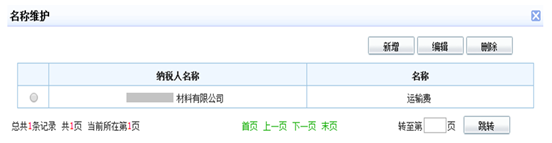
图3.3.1.1-1
点击“新增”按钮,如图 ,显示“新增名称”页面,详见3.3.1.2“新增、编辑名称”业务。
,显示“新增名称”页面,详见3.3.1.2“新增、编辑名称”业务。
选择单选框“ ”,点击“编辑”按钮,如图
”,点击“编辑”按钮,如图 ,显示“编辑名称”页面,详见3.3.1.2“新增、编辑名称”业务。
,显示“编辑名称”页面,详见3.3.1.2“新增、编辑名称”业务。
选择单选框“ ”,点击“删除”按钮,如图
”,点击“删除”按钮,如图 ,提示“删除成功!”,则在记录列表中少一条数据。
,提示“删除成功!”,则在记录列表中少一条数据。
3.3.1.2 新增、编辑名称
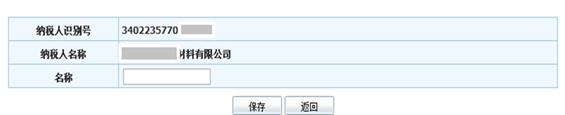
图3.3.1.2-1
在“名称”输入框中输入货物名称,点击“保存”,提示“保存成功!”,则记录中新增加一条记录,反之,则提示“保存失败!”。点击“返回”按钮,则关闭当前页,返回到上一页。
3.3.2 增值税发票核定
按照【发票办理】—【预申请类】—【增值税发票核定】的路径进入该功能模块,进入模块后。如图3.3.2-1所示:
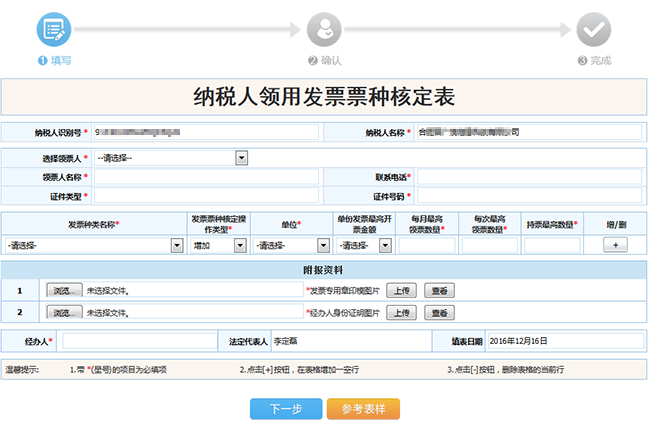
图3.3.2-1
纳税人识别号、纳税人名称、法定代表人、申请日期为免填项。
在“选择领票人”下拉框中选择领票人,领票人名称、联系电话、证件类型、证件号码自动从税局系统带出,实现免填。
在“发票种类名称”下来框中选择将要申请增值税的票种,在“每月最高领票数量”输入框中输入领票数量,“每次最高领票数量”、“持票最高数量”自动显示。如果需要调整多个票种则需要点击 按钮来添加一行,或者通过
按钮来添加一行,或者通过 来减少一行。
来减少一行。
附报资料:点击“浏览”按钮,选择文件,点击“上传”按钮,如图 ,上传成功之后点击“查看”按钮,提示
,上传成功之后点击“查看”按钮,提示
在“经办人”输入框中输入:经办人。所有带“*”为必填项。
注:未做增值税发票核定申请的用户通过平台上申请增值税发票核定。
3.3.3 增值税发票核定调整
按照【发票办理】—【预申请类】—【增值税发票核定调整】的路径进入该功能模块,进入模块后。如图3.3.3-1所示:
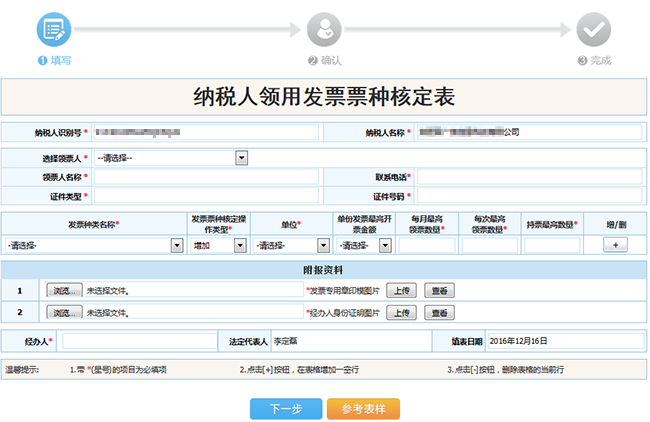
图3.3.3-1
纳税人识别号、纳税人名称、法定代表人、申请日期为免填项。
在“选择领票人”下拉框中选择领票人,领票人名称、联系电话、证件类型、证件号码自动从税局系统带出,实现免填。
在“发票种类名称”下来框中选择在税局之前核定的票种,而且必须是增值税的票种,在“每月最高领票数量”输入框中输入领票数量,“每次最高领票数量”、“持票最高数量”自动显示。如果需要调整多个票种则需要点击 按钮来添加一行,或者通过
按钮来添加一行,或者通过 来减少一行。
来减少一行。
附报资料:点击“浏览”按钮,如图 ,选择将要上传的资料,上传之后附件显示在按钮右边,如果曾经上传过则点击“查看”按钮,查看上传的图片,如果上传错误则通过上传按钮替换曾经上传的资料。
,选择将要上传的资料,上传之后附件显示在按钮右边,如果曾经上传过则点击“查看”按钮,查看上传的图片,如果上传错误则通过上传按钮替换曾经上传的资料。
在“经办人”输入框中输入:经办人。所有带“*”为必填项。
注:未做增值税发票核定申请的用户是不能在平台上申请增值税发票核定调整的,点击“增值税发票核定调整”,则会进行如下提示,如图3.3.3-2所示。
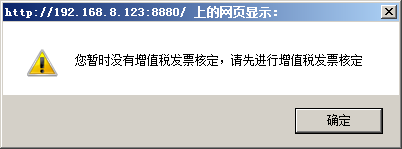
图3.3.2-2
3.3.4 普通发票核定
按照【发票办理】—【预申请类】—【普通发票核定】的路径进入该功能模块,进入模块后。如图3.3.4-1所示:
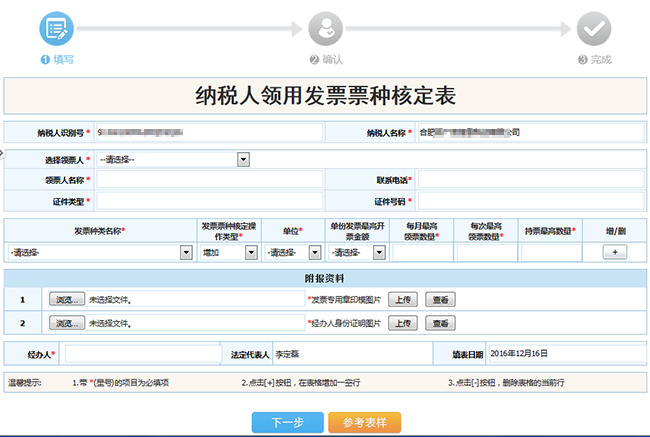
图3.3.4-1
纳税人识别号、纳税人名称、法定代表人、申请日期为免填项。
在“选择领票人”下拉框中选择领票人,领票人名称、联系电话、证件类型、证件号码自动从税局系统带出显示,实现免填功能。
在“发票种类名称”下拉框中选择在税局核定过的票种(必须是普通发票票种),在“每月最高领票数量”输入框中输入:领票数量;“每次最高领票数量”、“持票最高数量”自动显示,不可编辑。如果需要调整多个票种则需要点击“添加”按钮,如图“ ”来添加一行,或者通过点击“删除”按钮,如图“
”来添加一行,或者通过点击“删除”按钮,如图“ ”来减少一行。
”来减少一行。
附报资料:点击“浏览”按钮,如图“ ”,选择将要上传的资料,上传之后附件显示在按钮右边,如果曾经上传过则点击“查看”按钮,提示“
”,选择将要上传的资料,上传之后附件显示在按钮右边,如果曾经上传过则点击“查看”按钮,提示“ ”,则可以直接复用,如果上传错误则通过重新上传替换曾经上传的资料。
”,则可以直接复用,如果上传错误则通过重新上传替换曾经上传的资料。
在“经办人”输入框中输入:经办人。所有带“*”为必填项。
3.3.5 普通发票核定调整
按照【发票办理】—【预申请类】—【普通发票核定调整】的路径进入该功能模块,进入模块后。如图3.3.5-1所示:
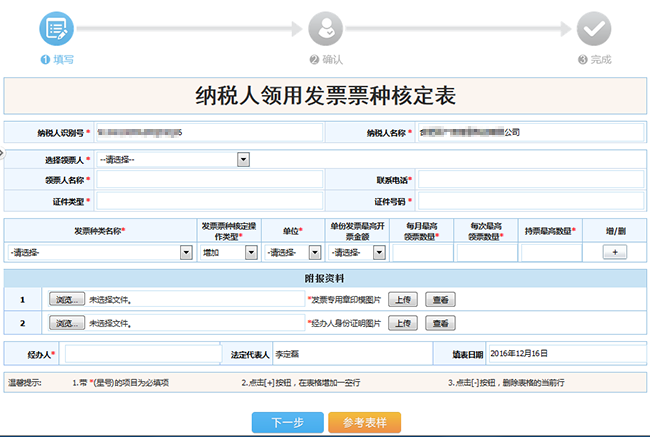
图3.3.5-1
纳税人识别号、纳税人名称、法定代表人、申请日期为免填项。
在“选择领票人”下拉框中选择领票人,领票人名称、联系电话、证件类型、证件号码自动从税局系统带出,实现免填。
在“发票种类名称”下来框中选择在税局之前核定的普通发票票种,在“每月最高领票数量”输入框中输入领票数量,“每次最高领票数量”、“持票最高数量”自动显示。如果需要调整多个票种则需要点击 按钮来添加一行,或者通过
按钮来添加一行,或者通过 来减少一行。
来减少一行。
附报资料:点击“浏览”按钮,选择文件,点击“上传”按钮,如图 ,上传成功之后点击“查看”按钮,提示
,上传成功之后点击“查看”按钮,提示
在“经办人”输入框中输入:经办人。所有带“*”为必填项。
3.3.6 增值税普通发票代开
按照【发票办理】—【预申请类】—【增值税普通发票代开】的路径进入该功能模块,进入模块后。如图3.3.6-1所示:
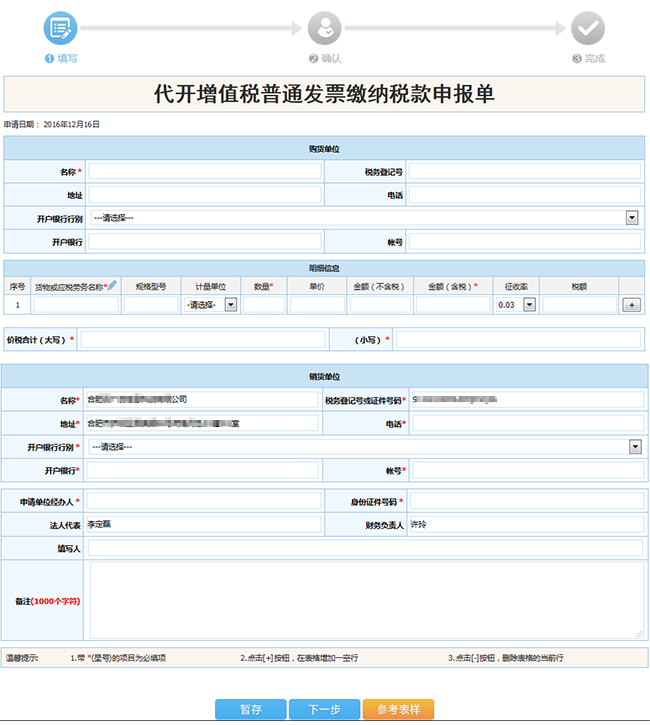
图3.3.6-1
填写购方信息(名称、税务登记号、地址、电话、开户银行、账号)以及发票开具细。“货物或应税劳务名称”可以通过“编辑”按钮,如图“ ”进行编辑维护,详见3.3.1-1“名称维护”。当纳税人在输入框输入和编辑的货物名称相同时将自动带出货物名称。
”进行编辑维护,详见3.3.1-1“名称维护”。当纳税人在输入框输入和编辑的货物名称相同时将自动带出货物名称。
在“明细信息”中输入“货物或应税劳务名称”、“计量单位”、“数量”、“金额(含税)”,系统自动通过“征收率”自动计算出“金额(不含税)”、“单价”,通过“金额(不含税)”乘以“征收率”自动计算出“税额”。
如果需要添加多个代开发票明细则需要点击 按钮来添加一行,或者通过
按钮来添加一行,或者通过 来减少一行。
来减少一行。
销货单位信息(名称、税务登记号、地址、电话、开户银行、账号)、法人代表、财务负责人、财务负责人均为免填项。
在“申请表单经办人”输入框中输入经办人名称,在“填写人”输入框中输入填写人名称。所有带“*”为必填项。
点击“暂存”按钮,如图“ ”,提示“保存成功!”,反之,则提示错误信息。若想再次编辑则通过“我的事项”区域,点击申请事项名称进行再次编辑提交申请。
”,提示“保存成功!”,反之,则提示错误信息。若想再次编辑则通过“我的事项”区域,点击申请事项名称进行再次编辑提交申请。
3.3.7 印有本单位名称发票核定
按照【发票办理】—【预申请类】—【印有本单位名称发票核定】的路径进入该功能模块,进入模块后。如图3.3.7-1所示。
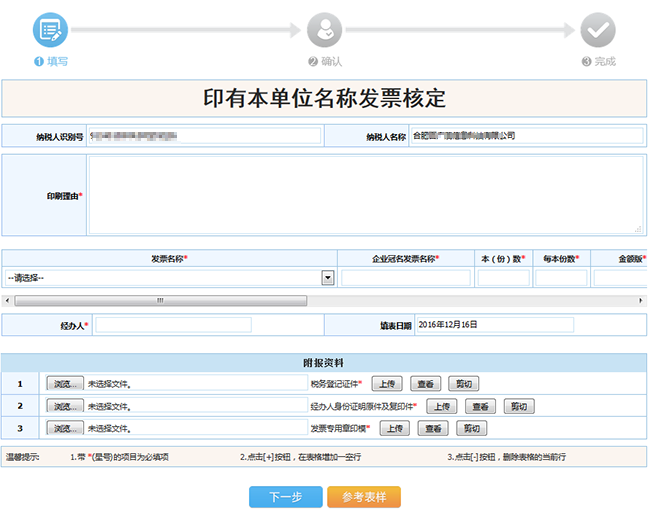
图3.3.7-1
纳税人识别号、纳税人名称、填表日期均为免填项。
在“印刷理由”输入框中输入:申请的理由,选择“发票名称”,自动带出“金额版”、“文字版”、“规格”、“联次”、“纸质”、“装订方式”,在“本(份)数”输入框,“每本份数”输入框输入份数,在“领取方式”下拉框里选择领取方式。
如果需要调整多个票种则需要点击 按钮来添加一行,或者通过
按钮来添加一行,或者通过 来减少一行。
来减少一行。
附报资料:点击“浏览”按钮,如图 ,选择将要上传的资料,上传之后附件显示在按钮右边,如果曾经上传过则点击“查看”按钮,查看上传的图片,如果上传错误则通过上传按钮替换曾经上传的资料。
,选择将要上传的资料,上传之后附件显示在按钮右边,如果曾经上传过则点击“查看”按钮,查看上传的图片,如果上传错误则通过上传按钮替换曾经上传的资料。
3.3.8 增值税发票挂失、损毁报备
按照【发票办理】—【预申请类】—【增值税发票挂失、损毁报备】的路径进入该功能模块,进入模块后。如图3.3.8-1所示:
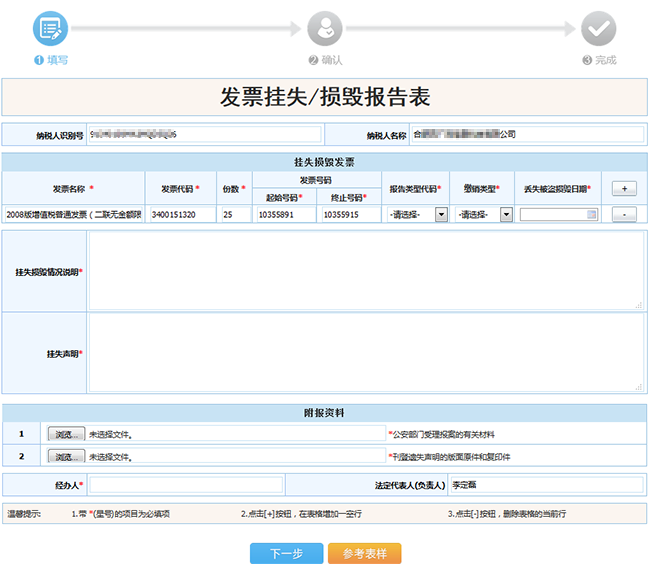
图3.3.8-1
纳税人识别号、纳税人名称、法定代表人为免填项。
“挂失损毁发票”是从增值税发票结存中取的,自动显示“发票名称”、“发票代码”、“份数”、“发票号码(起始号码)”、“发票号码(终止号码)”在输入框,“份数”输入框允许修改,“报告类型代码”、“缴销类型”下拉框选择对应项目,“丢失被盗损毁日期”点击 选择日期。
选择日期。
如果有多条数据点击 按钮来添加一行,或者通过
按钮来添加一行,或者通过 来减少一行。
来减少一行。
在“挂失损毁情况说明”输入框输入:情况说明;在“挂失声明”输入框输入:挂失声明。
附报资料:点击“浏览”按钮,如图 ,选择将要上传的资料,上传之后附件显示在“选择图片”按钮右边。
,选择将要上传的资料,上传之后附件显示在“选择图片”按钮右边。
在“经办人”输入框中输入:经办人的名称。所有带“*”为必填项。
3.3.9 普通发票挂失、损毁报备
按照【发票办理】—【预申请类】—【普通发票挂失、损毁报备】的路径进入该功能模块,进入模块后。如图3.3.9-1所示:
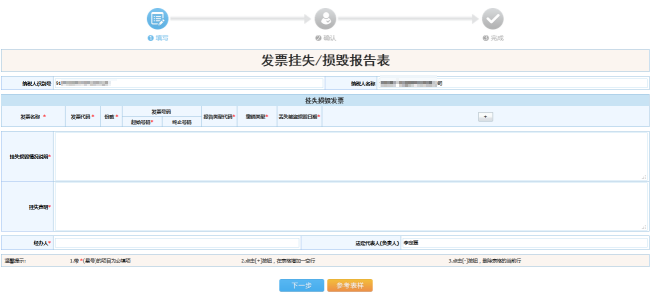
图3.3.9-1
纳税人识别号、纳税人名称、法定代表人为免填项。
“挂失损毁发票”是从普通发票结存中取的,自动显示“发票名称”、“发票代码”、“份数”、“发票号码(起始号码)”、“发票号码(终止号码)”在输入框,“份数”输入框允许修改,“报告类型代码”、“缴销类型”下拉框选择对应项目,“丢失被盗损毁日期”点击 选择日期。
选择日期。
如果有多条数据,点击按钮 来添加一行,或者通过
来添加一行,或者通过 来减少一行。
来减少一行。
在“挂失损毁情况说明”输入框输入:情况说明;在“挂失声明”输入框输入:挂失声明。
附报资料:点击“浏览”按钮,如图 ,选择将要上传的资料,上传之后附件显示在“选择图片”按钮右边。
,选择将要上传的资料,上传之后附件显示在“选择图片”按钮右边。
在“经办人”输入框中输入:经办人的名称。所有带“*”为必填项。
3.3.10 发票发放
按照【发票办理】—【预申请类】—【发票发放】的路径进入该功能模块,进入模块后。如图3.3.10-1所示:
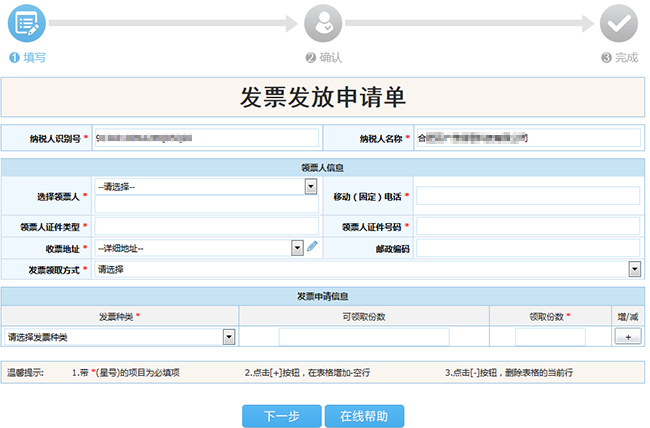
图3.3.10-1
纳税人识别号、纳税人名称为免填项。
在“选择领票人”下拉框中选择:领票人名称,领票人证件类型、移动(固定)电话、领票人证件类型、领票人证件号码,在“收票地址”下拉框中选择:地址简称,地址自动显示在地址输入框,点击 可以新增和编辑收票地址。
可以新增和编辑收票地址。
3.3.10.1 名称维护
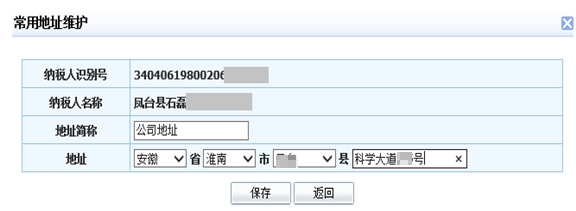
图3.3.10.1-1【名称维护】
点击“新增”按钮,如图 ,显示“新增名称”页面,详见3.3.10.2“新增、编辑”业务。
,显示“新增名称”页面,详见3.3.10.2“新增、编辑”业务。
选择单选框“ ”,点击“编辑”按钮,如图
”,点击“编辑”按钮,如图 ,显示“编辑名称”页面。
,显示“编辑名称”页面。
选择单选框“ ”,点击“删除”按钮,如图
”,点击“删除”按钮,如图 ,提示“删除成功!”,则在记录列表中少一条数据。
,提示“删除成功!”,则在记录列表中少一条数据。
3.3.10.2 新增、编辑名称
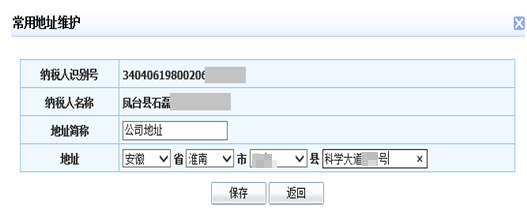
在“地址简称”输入框中输入:简称名称,地址栏选择省、市、区、街道(手动输入),点击“保存”,提示“保存成功!”,则记录中新增加一条记录,反之,则提示“保存失败!”。点击“返回”按钮,则关闭当前页,返回到上一页。
3.3.11 差额征税增值税专用发票
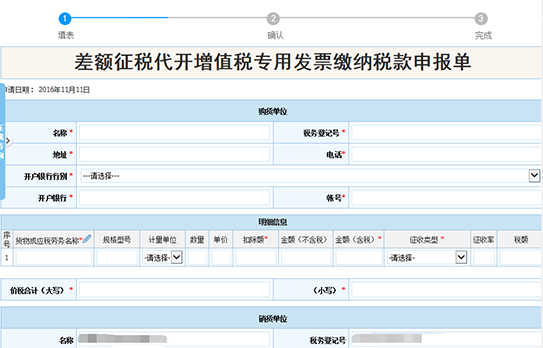
操作参考增值税专用发票代开
3.3.12 网络发票验旧(限合肥、阜阳、蚌埠地区)
按照【发票办理】—【受理即办类】—【网络发票验旧(限合肥、阜阳、蚌埠地区)】的路径进入该功能模块,进入模块后。如图3.3.14-1所示:
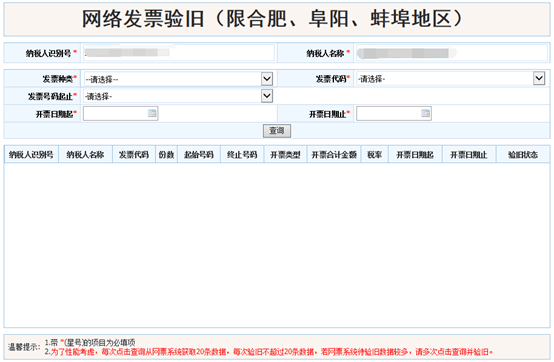
图3.3.13-1
纳税人识别号、纳税人名称为免填项。
选择发票种类、发票代码、发票号码起止、开票日期起止,点击查询,查询该纳税人当前查询条件下待验旧的发票信息列表。其中开票日期起止范围虚伪同一年度同一季度。
查询结果不为空时出现验旧按钮,点击验旧。其中每次只展示并验旧20条发票信息,超过20条的需要多次点击查询并验旧。
所有带“*”为必填项。
3.3.13 增值税专票、普票验旧
按照【发票办理】—【受理即办类】—【增值税专票、普票验旧】的路径进入该功能模块,进入模块后。如图3.3.15-1所示:
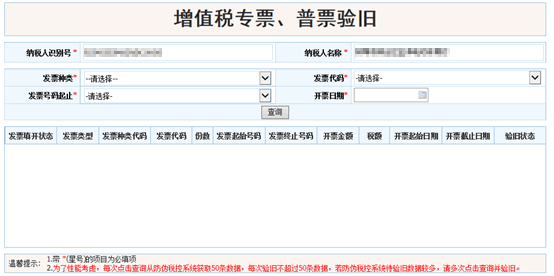
图3.3.14-1
纳税人识别号、纳税人名称为免填项。
选择发票种类、发票代码、发票号码起止、开票日期,点击查询,查询该纳税人当前查询条件下待验旧的发票信息列表。
查询结果不为空时出现验旧按钮,点击验旧。其中每次只展示并验旧50条发票信息,超过50条的需要多次点击查询并验旧。
所有带“*”为必填项。
3.3.14 电子发票验旧
按照【发票办理】—【受理即办类】—【电子发票验旧】的路径进入该功能模块,进入模块后。如图3.3.16-1所示:
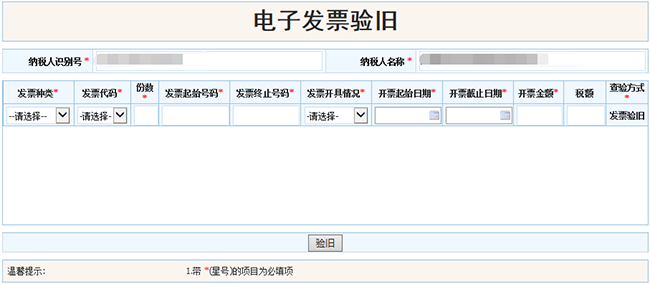
图3.3.16-1
纳税人识别号、纳税人名称为免填项。
选择发票种类、发票代码、发票号码起止、开票日期,点击查询,查询该纳税人当前查询条件下待验旧的发票信息列表。
查询结果不为空时出现验旧按钮,点击验旧。其中每次只展示并验旧50条发票信息,超过50条的需要多次点击查询并验旧。
所有带“*”为必填项。
3.3.15 代开预缴
按照【发票办理】—【受理即办类】—【代开预缴】的路径进入该功能模块,进入模块后。如图3.3.15-1所示:
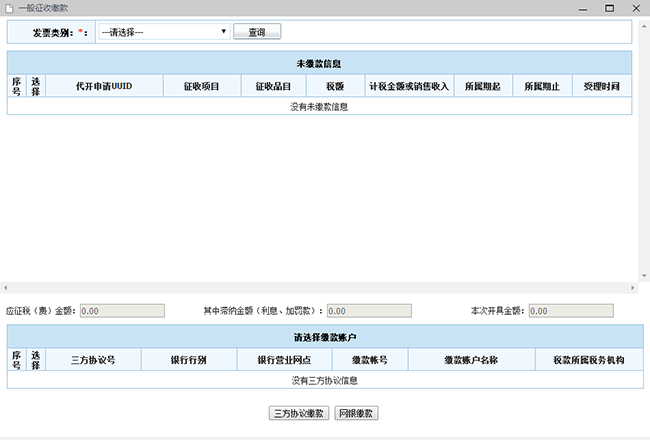
图3.3.15-11
选择发票类别,点击“查询”带出缴款信息。
勾选缴款信息,选择缴款方式,跳转到缴款支付页面。
所有带“*”为必填项。
3.4 申报纳税

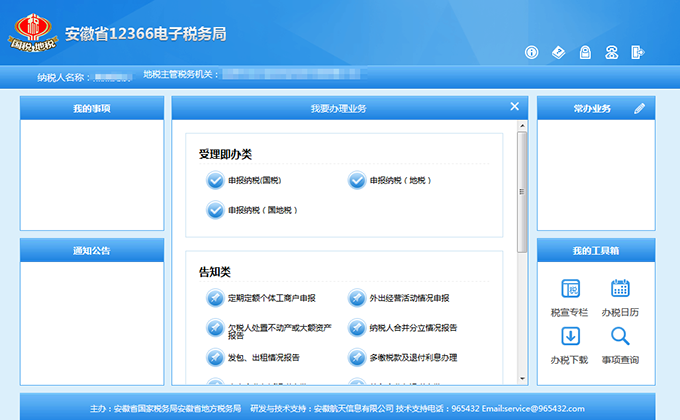
图3.4-1
自然人
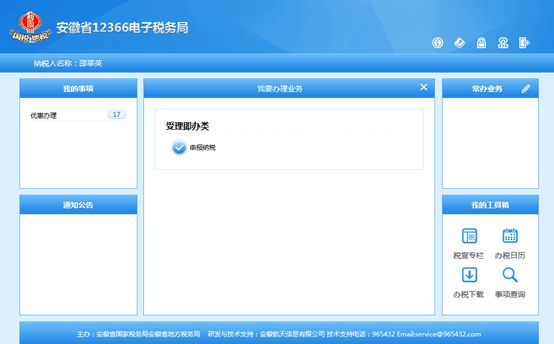
3.4.1 申报纳税(地税)(国地税)
按照【申报纳税】—【受理即办类】—【申报纳税(地税)】或【申报纳税(国地税)】的路径进入该功能模块,进入模块后。如图3.4.1-1所示:
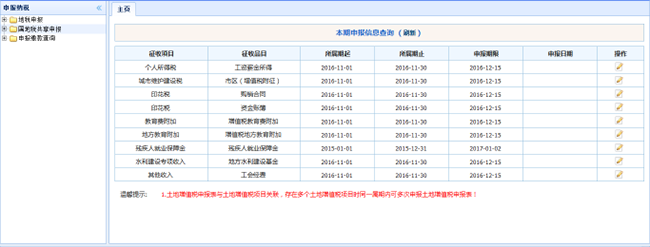
图3.4.1-1
表单展示当前纳税人待申报税务信息,点击 ,打开申报界面。
,打开申报界面。
3.4.1.1 地税申报
3.4.1.1.1企业所得税
3.4.1.1.1.1 居民企业所得税月(季)度预缴(查账征收)
实行查账征收方式申报企业所得税的居民纳税人(包括境外注册中资控股居民企业)在月(季)度预缴企业所得税时,通过本功能申报。
纳税人已做企业所得税税种认定、必须存在有效的税费种认定且税种认定的纳税期限内存在应申报税费时,可以通过本功能进行申报。该申报功能需首先进行主表申报,再进行其他表单申报。
按照【申报纳税】—【受理即办类】—【申报纳税】—【地税申报】—【居民企业所得税月(季)度预缴(查账征收)】的路径进入该功能模块。主表如图3.4.1.1.1.1-1所示:
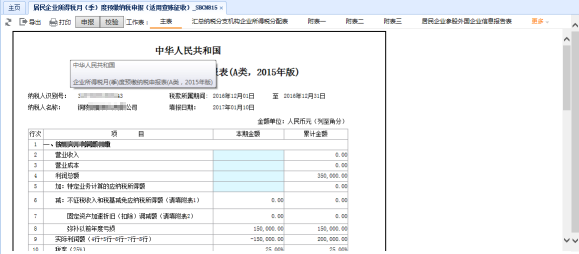
图3.4.1.1.1.1-1
纳税人识别号、纳税人名称、所属日期、填表日期自动带出。
本期金额列,输入营业收入、营业成本、利润总额、特定业务计算的应纳税所得额、特定业务已预缴(征)税款。累计金额列,输入实际已预缴所得税额。其他项目自动计算。
汇总纳税分支机构企业所得税分配表
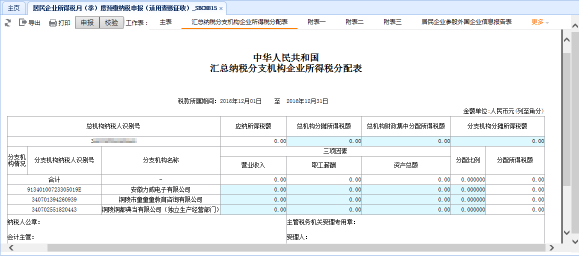
输入总机构分摊所得税额、总机构财政集中分配所得税额、分支机构分摊所得税额,各分支机构营业收入、职工薪酬、资产总额、分配比例。其他项目自动计算。
附表一
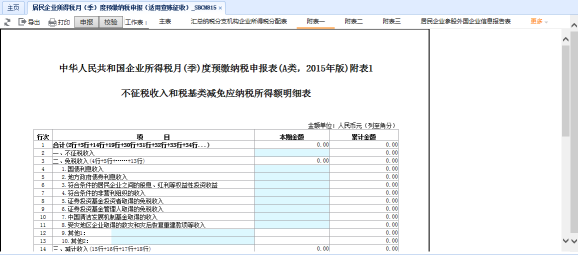
附表二
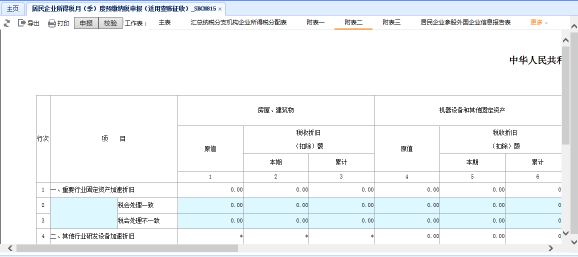
附件三
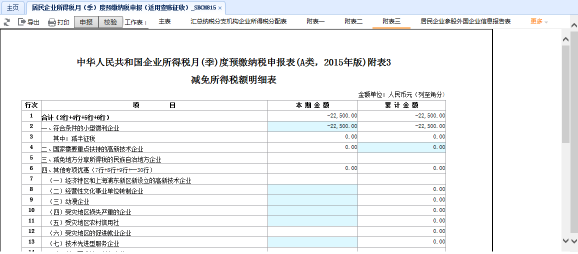
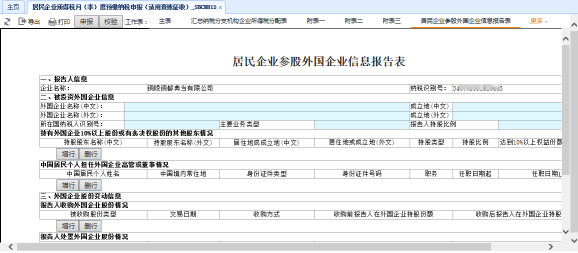
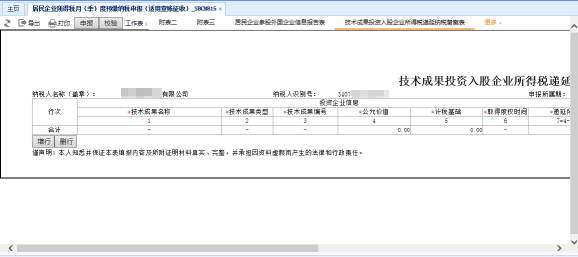
通过 进行增删行操作。
进行增删行操作。
点击 校验信息,点击
校验信息,点击 进行申报。还可通过点击按钮进行刷新、导出、打印操作。
进行申报。还可通过点击按钮进行刷新、导出、打印操作。
3.4.1.1.1.2 居民企业所得税月(季)度预缴(核定征收)
按照企业所得税核定征收办法缴纳企业所得税的居民纳税人在月(季)度预缴企业所得税时,通过本功能申报。
纳税人已做企业所得税税种认定、必须存在有效的税费种认定且税种认定的纳税期限内存在应申报税费时,可以通过本功能进行申报。该申报功能需首先进行主表申报,再进行其他表单申报。
按照【申报纳税】—【受理即办类】—【申报纳税】—【地税申报】—【居民企业所得税月(季)度预缴(核定征收)】的路径进入该功能模块。主表如图3.4.1.1.1.2-1所示:
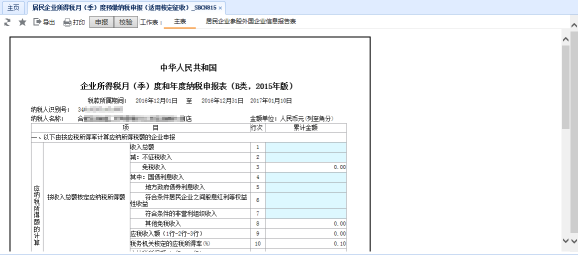
图3.4.1.1.1.2-1
纳税人识别号、纳税人名称、所属日期、填表日期自动带出。
输入收入总额、不征税收入、国债利息收入、地方政府债券利息收入、符合条件居民企业之间股息红利等权益性收益、符合条件的非营利组织收入。其他项目自动计算。
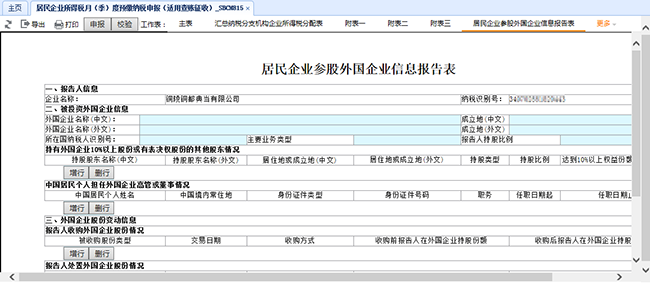
通过 进行增删行操作。
进行增删行操作。
点击 校验信息,点击
校验信息,点击 进行申报。还可通过点击按钮进行刷新、导出、打印操作。
进行申报。还可通过点击按钮进行刷新、导出、打印操作。
3.4.1.1.1.3 居民企业所得税年度申报(核定征收)
按照企业所得税核定征收办法缴纳企业所得税的居民纳税人在年度申报缴纳企业所得税时,通过本功能申报。
纳税人已做企业所得税税种认定、必须存在有效的税费种认定且税种认定的纳税期限内存在应申报税费时,可以通过本功能进行申报。该申报功能需首先进行主表申报,再进行其他表单申报。
按照【申报纳税】—【受理即办类】—【申报纳税】—【地税申报】—【居民企业所得税年度申报(核定征收)】的路径进入该功能模块。主表如图3.4.1.34-1所示:
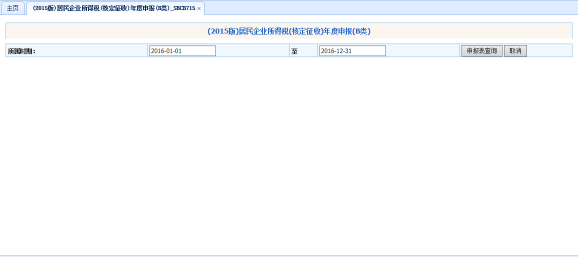
图3.4.1.1.1.3-1
选择税务所属时期起止后,点击申报表查询,带出表单填写界面,如图3.4.1.1.1.3-2所示:
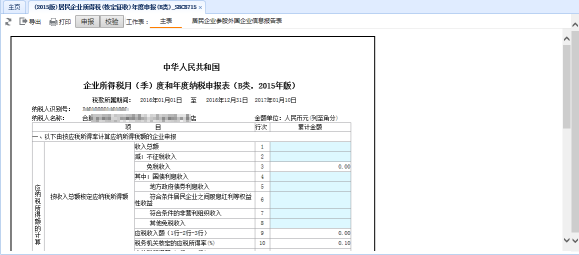
图3.4.1.1.1.3-2
纳税人识别号、纳税人名称、所属日期、填表日期自动带出。
输入收入总额、不征税收入、国债利息收入、地方政府债券利息收入、符合条件居民企业之间股息红利等权益性收益、符合条件的非营利组织收入、其他免税收入。选择所属行业、国家限制和禁止行业,输入从业人数、资产总额。其他项目自动计算。
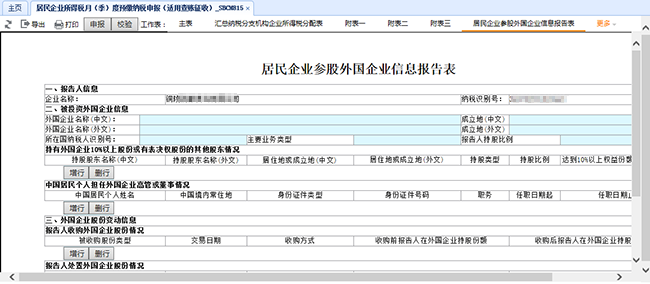
通过 进行增删行操作。
进行增删行操作。
点击 校验信息,点击
校验信息,点击 进行申报。还可通过点击按钮进行刷新、导出、打印操作。
进行申报。还可通过点击按钮进行刷新、导出、打印操作。
3.4.1.1.2附加费税申报
附加税申报可以通过两种方式1单独申报城建、教育附加税(费)申报2关联申报
3.4.1.1.2.1 城建、教育附加税(费)申报
凡缴纳增值税、消费税的单位和个人通过本功能申报城建、教育附加税(费)。
纳税人已做城建、教育附加税(费)税种认定,已申报增值税、消费税后、必须存在有效的税费种认定且税种认定的纳税期限内存在应申报税费时,可以通过本功能进行申报。
按照【申报纳税】—【受理即办类】—【申报纳税】—【国地税共享申报】—【城建、教育附加税(费)申报】的路径进入该功能模块,进入模块后。如图3.4.1.1.2.1-1所示:
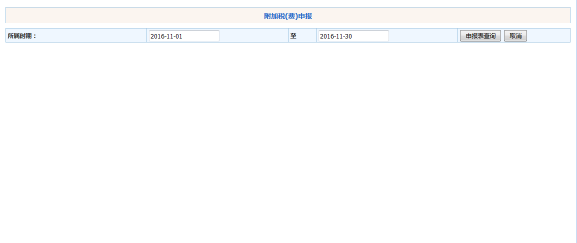
图3.4.1.1.2.1-1
选择税务所属时期起止后,点击申报表查询,带出表单填写界面。如图3.4.1.1.2.1-2所示:
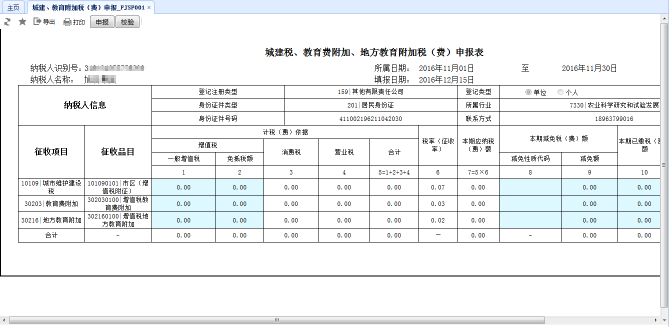
图3.4.1.1.2.1-2
纳税人识别号、纳税人名称、所属日期、填表日期自动带出。
单选框选择纳税人登记类型。
输入城市维护建设税、教育费附加、地方教育附加,一般增值税、免抵税额。
选择减免性质代码,输入减免额。
点击 校验信息,点击
校验信息,点击 进行申报。还可通过点击按钮进行刷新、导出、打印操作。
进行申报。还可通过点击按钮进行刷新、导出、打印操作。
3.4.1.1.2.2 关联申报
点击【申报纳税(国税)】,选择是否进行随征申报,选择“是”。
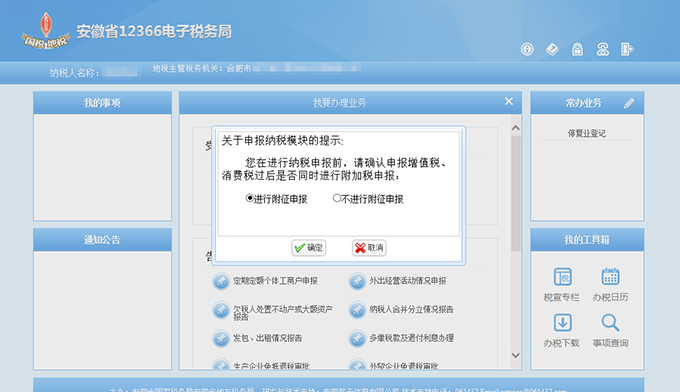
点击“增值税申报表(营改增)”打开申报表并填写,点击“网上申报”进行申报

申报完成后,点击“确定”。
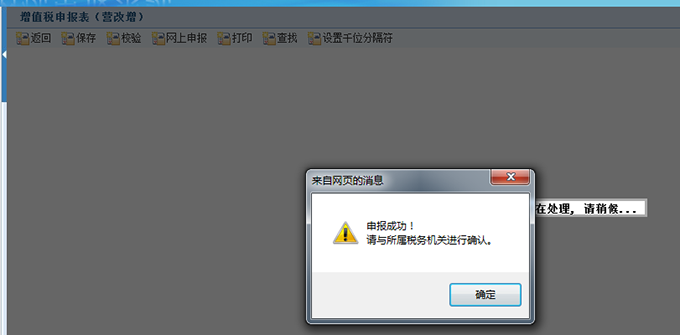
弹出是否继续申报附加。
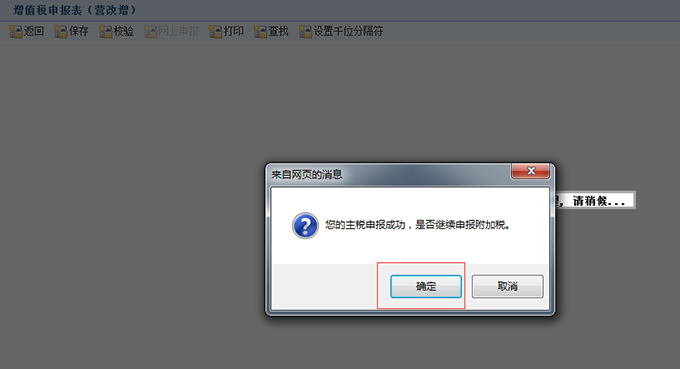
选择“确定”,初始化附加税申报表,初始化会自动带出增值税申报的数据。
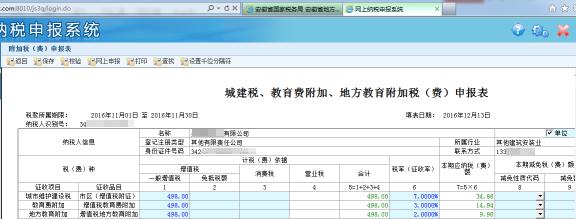
点击“网上申报”即可申报附加税申报表。
3.4.1.1.3 委托代征汇总申报
受税务机关委托代征税收的、发放委托代征证书有关单位和人员,通过本功能申报。
纳税人已做委托代征税种认定、必须存在有效的税费种认定且税种认定的纳税期限内存在应申报税费时,可以通过本功能进行申报。该申报功能需首先进行委托代征税款明细报告表申报,再进行委托代征税款报告申报。
按照【申报纳税】—【受理即办类】—【申报纳税】—【地税申报】—【委托代征汇总申报】的路径进入该功能模块,进入模块后。如图3.4.1.1.3-1所示:
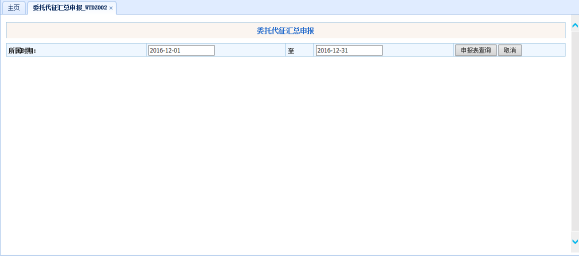
图3.4.1.1.3-1
选择税务所属时期起止后,点击申报表查询,带出表单填写界面,如图3.4.1.1.3-2所示:
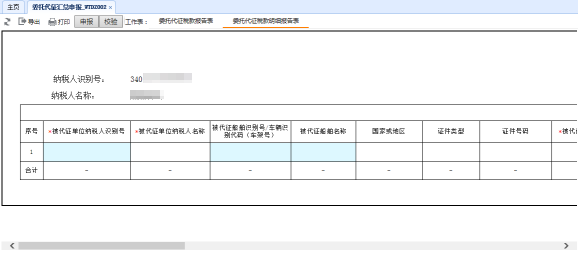
图3.4.1.1.3-2
纳税人识别号、纳税人名称、所属日期、填表日期自动带出。
输入被代征单位纳税人识别号,自动带出被代征单位纳税人名称、国家或地区、证件类型、证件号码、被代征人所属行业。
输入被代征船舶识别号/车辆识别代码(车架号)、被代征船舶名称,选择征收项目、征收品目、征收子目,输入计税依据,选择减免事项名称、代码,输入减免税额、已缴税额、已代征税额,选择税源标志、税源编号,输入水源坐落。通过 进行增删行操作。
进行增删行操作。
点击 ,相关信息带入委托代征税款报告表。
,相关信息带入委托代征税款报告表。
点击 校验信息,点击
校验信息,点击 进行申报。还可通过点击按钮进行刷新、导出、打印操作。
进行申报。还可通过点击按钮进行刷新、导出、打印操作。
3.4.1.1.4 通用代扣代缴、代收代缴申报
法律、行政法规规定负有代扣代缴、代收代缴税款义务的单位和个人通过本功能申报。
纳税人已做税种认定、必须存在有效的税费种认定且税种认定的纳税期限内存在应申报税费时,可以通过本功能进行申报。该申报功能需首先进行通用代扣代缴、代收代缴明细表申报,再进行通用代扣代缴、代收代缴主表申报。
按照【申报纳税】—【受理即办类】—【申报纳税】—【地税申报】—【通用代扣代缴、代收代缴申报】的路径进入该功能模块,进入模块后。如图3.4.1.1.4-1所示:
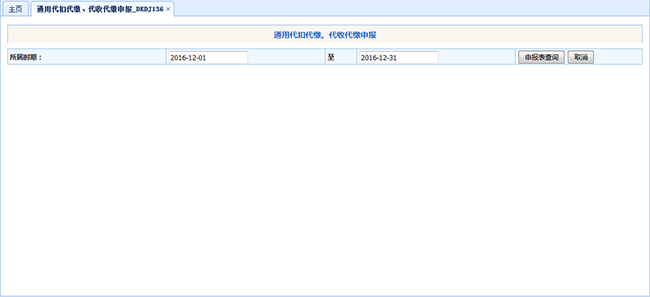
图3.4.1.1.4-1
选择税务所属时期起止后,点击申报表查询,带出表单填写界面,如图3.4.1.1.4-2所示:
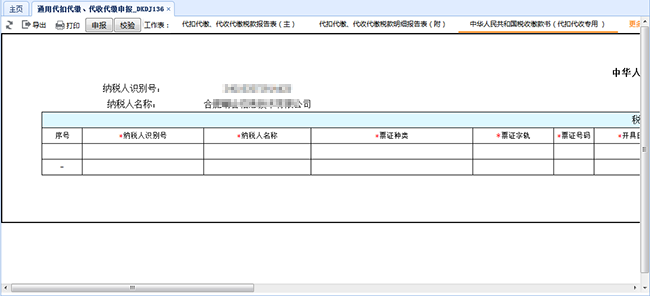
图3.4.1.1.4-2
纳税人识别号、纳税人名称、所属日期、填表日期自动带出。
输入中华人民共和国代扣代收税款凭证号、被扣缴、纳税人识别号,自动带出被代扣代缴代收代缴纳税人名称、证件类型、国籍、证件号码。
选择征收项目、征收品目,自动带出税款所属期起止,选择应代扣代缴代收代缴项目,输入计税依据、扣除项目、适用税率或单位税额,自动计算应代扣代缴代收代缴税额,选择应减免税项目、减免性质,输入应减免税额,自动计算出实代扣代缴代收代缴税额,选择代扣代收标识。通过 进行增删行操作。
进行增删行操作。
点击 ,相关信息带入委托代征税款报告表。
,相关信息带入委托代征税款报告表。
点击 校验信息,点击
校验信息,点击 进行申报。还可通过点击按钮进行刷新、导出、打印操作。
进行申报。还可通过点击按钮进行刷新、导出、打印操作。
3.4.1.1.5 车船税代收代缴
3.4.1.1.5.1 车船税代收代缴申报
法律、行政法规规定负有代扣代缴、代收代缴税款义务的单位和个人通过本功能申报车船税代收代缴申报。
纳税人已做车船税代收代缴税种认定、车船税税源信息采集,必须存在有效的税费种认定且税种认定的纳税期限内存在应申报税费时,可以通过本功能进行申报。
按照【申报纳税】—【受理即办类】—【申报纳税】—【地税申报】—【车船税代收代缴】-【车船税代收代缴申报】的路径进入该功能模块,进入模块后。如图3.4.1.1.5.1-1所示:
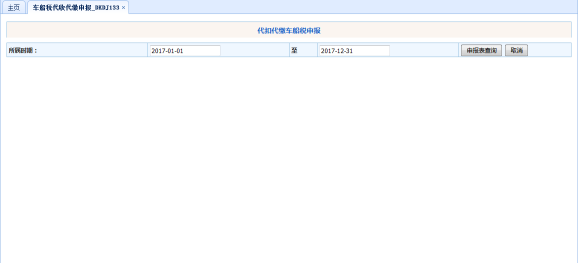
图3.4.1.1.5.1-1
选择税务所属时期起止后,点击申报表查询,带出表单填写界面,如图3.4.1.1.5.1-2所示:
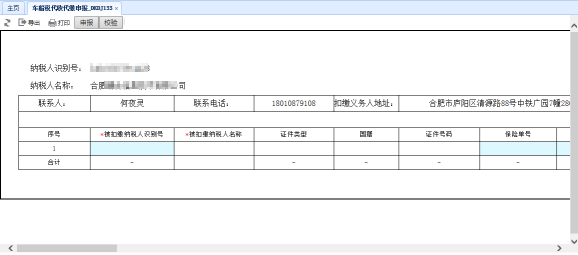
图3.4.1.1.5.1-2
纳税人识别号、纳税人名称、所属日期、填表日期自动带出。
输入被扣缴纳税人识别号,自动带出被扣缴纳税人名称、证件类型、国籍、证件号码。输入保险单号、保单期起止、签单日期、号牌号码、车辆识别代码、发动机号码、品牌型号,选择机动车种类、车辆发票或注册登记日期、使用性质、燃料种类,输入排气量(毫升)、核定载客、整备质量,选择征收品目、计税单位,输入计税单位数量、本年减免税额、减免税证明编号、减免性质代码、完税凭证号、开具税务机关、纳税人拒绝代收信息、当年应缴税额、往年补缴税额、滞纳金,其他项目计算。通过 进行增删行操作。
进行增删行操作。
点击 校验信息,点击
校验信息,点击 进行申报。还可通过点击按钮进行刷新、导出、打印操作。
进行申报。还可通过点击按钮进行刷新、导出、打印操作。
3.4.1.1.5.2 代扣代缴车船税批量导入
纳税人已做车船税代收代缴税种认定、车船税税源信息采集,必须存在有效的税费种认定且税种认定的纳税期限内存在应申报税费时,可以通过本功能进行申报。
按照【申报纳税】—【受理即办类】—【申报纳税】—【地税申报】—【车船税代收代缴】-【代扣代缴车船税批量导入】的路径进入该功能模块,进入模块后。如图3.4.1.1.5.2-1所示:
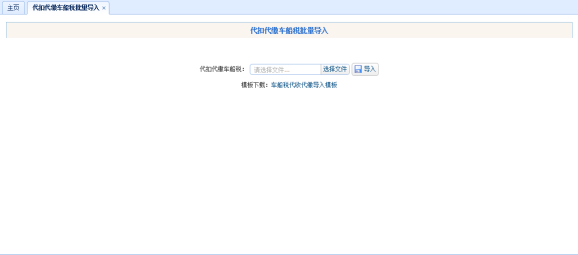
图3.4.1.1.5.2-1
点击车船税代收代缴导入模板,下载表单模板,如图3.4.1.1.5.2-2所示:
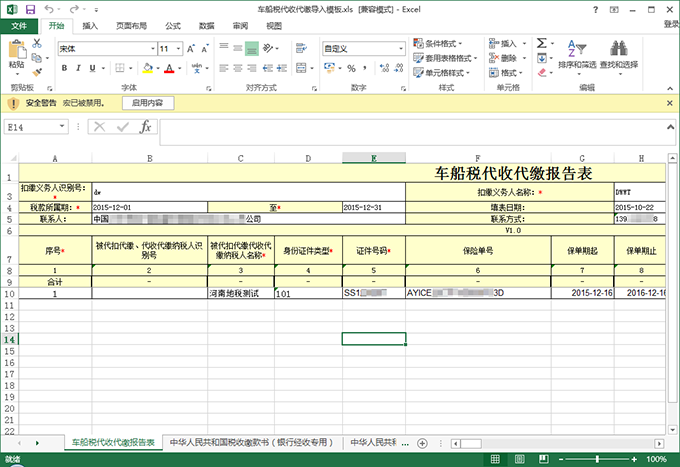
图3.4.1.1.5.2-2
填写导入模板文件完毕保存。点击“选择文件”选择该文件后,点击“导入”。
3.4.1.1.6 耕地占用税申报
占用耕地建房或者从事非农业建设的单位或者个人,为耕地占用税的纳税人,应当缴纳耕地占用税。
纳税人已做耕地占用税税种认定、必须存在有效的税费种认定且税种认定的纳税期限内存在应申报税费时,可以通过本功能进行申报。
按照【申报纳税】—【受理即办类】—【申报纳税】—【地税申报】—【耕地占用税申报】的路径进入该功能模块,进入模块后。如图3.4.1.1.6-1所示:
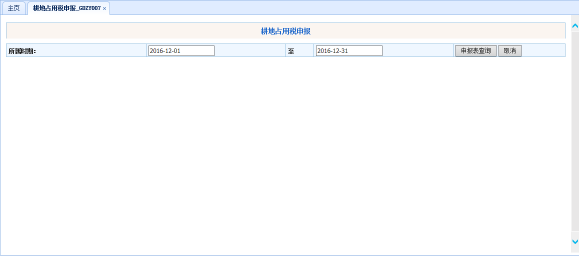
图3.4.1.1.6-1
选择税务所属时期起止后,点击申报表查询,带出表单填写界面,如图3.4.1.1.6-2所示:
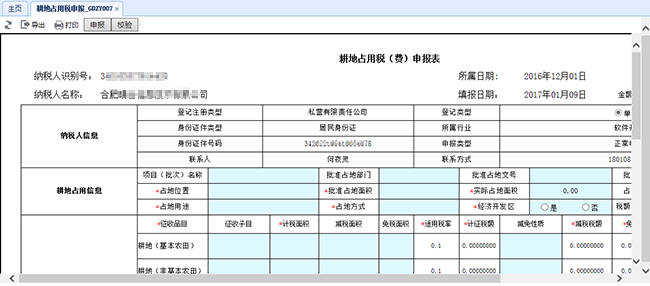
图3.4.1.1.6-2
纳税人识别号、纳税人名称、所属日期、填表日期、登记注册类型、登记类型、身份证件类型、所属行业、身份证件号码、申报类型、联系人、联系方式自动带出。
选择征收子目、减免性质,输入计税面积、减免面积、免税面积,其他项目自动带出。
点击 校验信息,点击
校验信息,点击 进行申报。还可通过点击按钮进行刷新、导出、打印操作。
进行申报。还可通过点击按钮进行刷新、导出、打印操作。
3.4.1.1.7 契税申报
转移土地、房屋权属,承受的单位和个人通过本功能向土地、房屋所在地的契税征收机关办理纳税申报。
纳税人已做契税税种认定、税源信息采集(土地出转让税源信息采集或存量房税源信息采集、增量房税源信息采集),必须存在有效的税费种认定且税种认定的纳税期限内存在应申报税费时,可以通过本功能进行申报。
按照【申报纳税】—【受理即办类】—【申报纳税】—【地税申报】—【契税申报】的路径进入该功能模块,进入模块后。如图3.4.1.1.7-1所示:
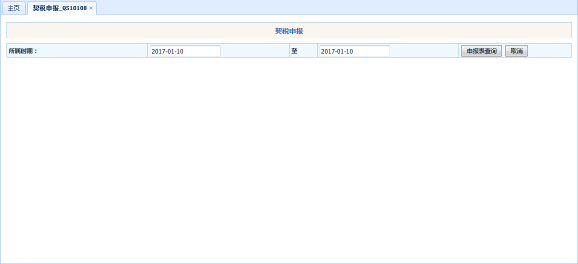
图3.4.1.1.7-1
选择税务所属时期起止后,点击申报表查询,带出表单填写界面,如图3.4.1.1.7-2所示:
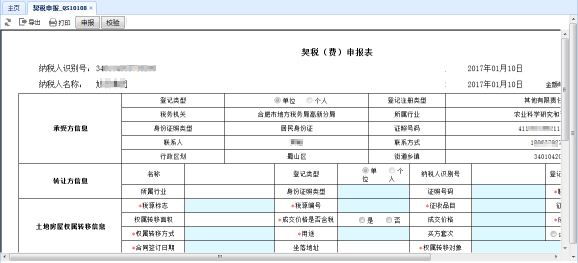
图3.4.1.1.7-2
纳税人识别号、纳税人名称、所属日期、填表日期、登记注册类型、登记类型、身份证件类型、税务机关、所属行业、证件号码、联系人、联系方式、行政区划、街道乡镇自动带出。
转让方信息,输入转让方身份证件类型、证件号码,带出其他信息,输入联系方式。
土地房屋权属转移信息,选择税源标志,输入税源编号,选择征收品目、成交价格是否含税,输入成交价格、成交单价,选择权属转移方式、用途、卖方套次、面积范围、合同签订日期、权属转移对象。
税款征收信息,输入评估价格、外部门交易价格、计税价格,选择减免性质代码,输入减免税额。
点击 校验信息,点击
校验信息,点击 进行申报。还可通过点击按钮进行刷新、导出、打印操作。
进行申报。还可通过点击按钮进行刷新、导出、打印操作。
3.4.1.1.8 通用申报
纳税人已做水利建设专项收入、其他收入、其他专项收入税种认定、必须存在有效的税费种认定且税种认定的纳税期限内存在应申报税费时,可以通过本功能进行申报。
按照【申报纳税】—【受理即办类】—【申报纳税】—【地税申报】—【通用申报】的路径进入该功能模块,进入模块后。如图3.4.1.1.8-1所示:
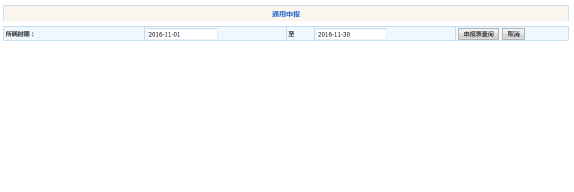
图3.4.1.1.8-1
选择税务所属时期起止后,点击申报表查询,带出表单填写界面。如图3.4.1.1.8-2所示:
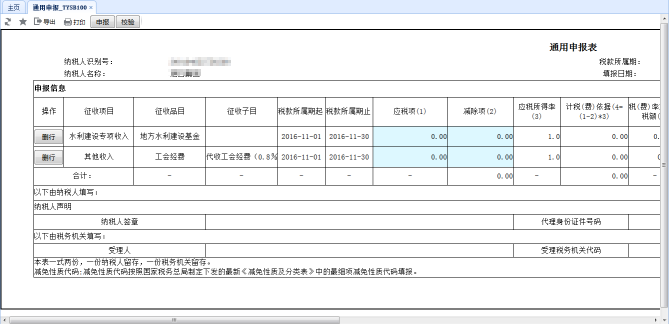
图3.4.1.1.8-2
纳税人识别号、纳税人名称、所属日期、填表日期自动带出。
单选框选择纳税人登记类型。
输入应税项(1)、减除项(2)。
选择减免性质代码,输入本期减免税额(8)。
点击删行可以进行删除当前行操作。
点击 校验信息,点击
校验信息,点击 进行申报。还可通过点击按钮进行刷新、导出、打印操作。
进行申报。还可通过点击按钮进行刷新、导出、打印操作。
3.4.1.1.9 单位社会保险费申报
3.4.1.1.9.1 单位社会保险费申报(社保核定)
以单位身份参加社会保险费的缴费人社保核定的通过本功能按期向税务机关申报应缴社会保险费。
纳税人已做单位社会保险费缴费信息登记、单位社会保险费税种认定、必须存在有效的税费种认定且税种认定的纳税期限内存在应申报税费时,可以通过本功能进行申报。
按照【个税申报】—【受理即办类】—【单位社会保险费申报(社保核定)】的路径进入该功能模块,进入模块后。如图3.4.1.1.9.1-1所示:
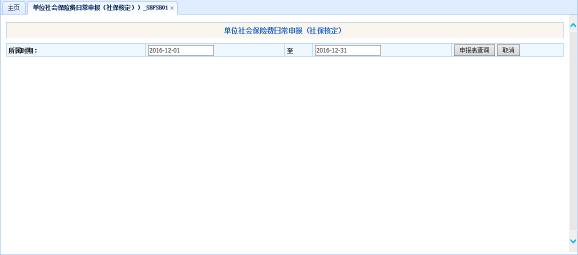
图3.4.1.1.9.1-1
选择税务所属时期起止后,点击申报表查询,选择缴费人,带出表单填写界面。
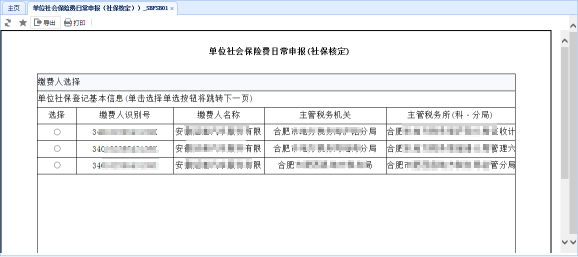
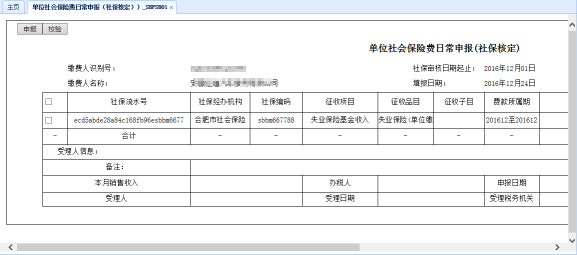
纳税人识别号、纳税人名称、所属日期、填报日期为免填项。
点击 校验信息,点击
校验信息,点击 进行申报。还可通过点击按钮进行刷新、导出、打印操作。
进行申报。还可通过点击按钮进行刷新、导出、打印操作。
3.4.1.1.9.2 单位社会保险费申报(自主申报)
以单位身份参加社会保险费的缴费人未社保核定的通过本功能按期向税务机关申报应缴社会保险费。
纳税人已做单位社会保险费缴费信息登记、必须存在有效的税费种认定且税种认定的纳税期限内存在应申报税费时,可以通过本功能进行申报。
自然人登录,按照【个税申报】—【受理即办类】—【单位社会保险费申报(自主申报)】的路径进入该功能模块,进入模块后。如图3.4.1.1.9.2-1所示:
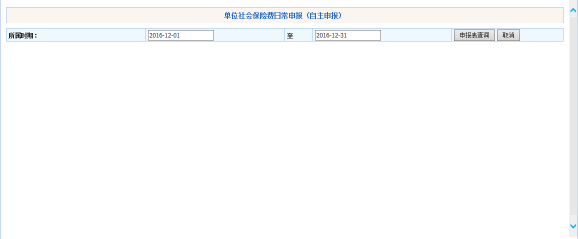
图3.4.1.1.9.2-1
选择税务所属时期起止后,点击申报表查询,选择缴费人,带出表单填写界面。
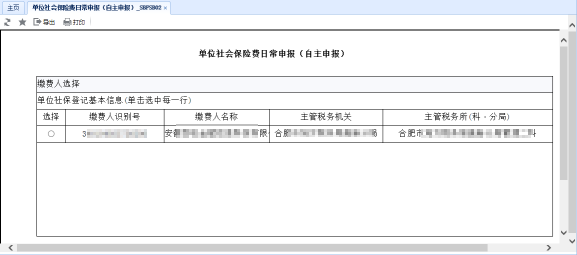
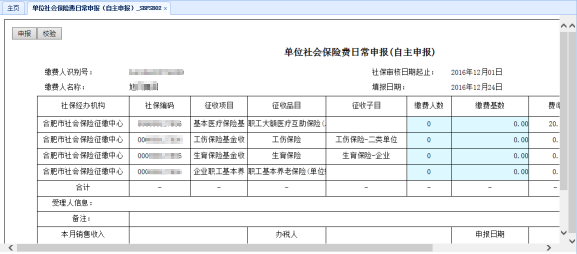
纳税人识别号、纳税人名称、所属日期、填报日期为免填项。
输入缴费人数、缴费基数,自动计算出费额,点击删行删除当前行。
点击 校验信息,点击
校验信息,点击 进行申报。还可通过点击按钮进行刷新、导出、打印操作。
进行申报。还可通过点击按钮进行刷新、导出、打印操作。
3.4.1.1.10 烟叶税申报
收购烟叶的单位为烟叶税的纳税人,通过本功能申报烟叶税。
纳税人已做烟叶税税种认定、必须存在有效的税费种认定且税种认定的纳税期限内存在应申报税费时,可以通过本功能进行申报。
按照【申报纳税】—【受理即办类】—【申报纳税】—【地税申报】—【烟叶税申报】的路径进入该功能模块,进入模块后。如图3.4.1.1.10-1所示:

图3.4.1.1.10-1
选择税务所属时期起止后,点击申报表查询,带出表单填写界面。如图3.4.1.1.10-2所示:
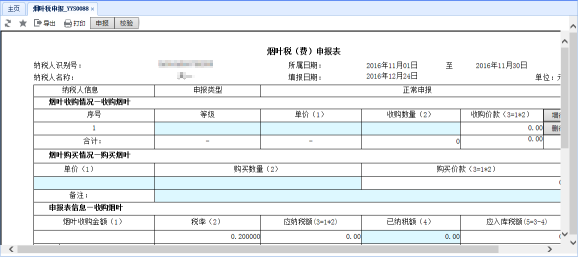
图3.4.1.1.10-2
纳税人识别号、纳税人名称、所属日期、填报日期自动带出。
烟叶收购情况—收购烟叶,选择等级,输入单价、收购数量。点击增行删行可以进行增加、删除当前行操作。
烟叶购买情况—购买烟叶,输入单价、收购数量、备注。
申报表信息—收购烟叶,输入已纳税额。
申报表信息—购买烟叶,输入已纳税额。
点击 校验信息,点击
校验信息,点击 进行申报。还可通过点击按钮进行刷新、导出、打印操作。
进行申报。还可通过点击按钮进行刷新、导出、打印操作。
3.4.1.1.11 印花税申报
书立、领受印花税暂行条例所列举凭证的单位和个人通过本功能申报印花税。
纳税人已做印花税税种认定、必须存在有效的税费种认定且税种认定的纳税期限内存在应申报税费时,可以通过本功能进行申报。
按照【申报纳税】—【受理即办类】—【申报纳税】—【地税申报】—【印花税申报】的路径进入该功能模块,进入模块后。如图3.4.1.1.11-1所示:
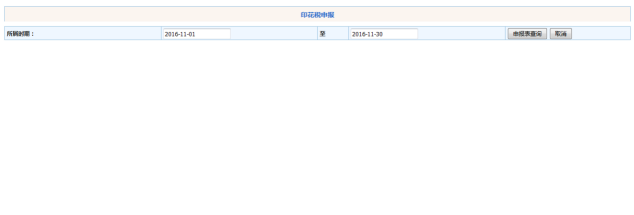
图3.4.1.1.11-1
选择税务所属时期起止后,点击申报表查询,带出表单填写界面。如图3.4.1.1.11-2所示:
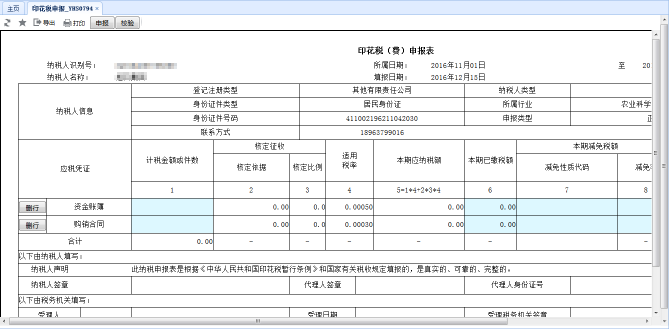
图3.4.1.1.11-2
纳税人识别号、纳税人名称、所属日期、填表日期自动带出。
单选框选择纳税人登记类型。
输入计税金额或件数、本期已缴税额。
选择减免性质代码,输入减免额。
点击删行可以进行删除当前行操作。
点击 校验信息,点击
校验信息,点击 进行申报。还可通过点击按钮进行刷新、导出、打印操作。
进行申报。还可通过点击按钮进行刷新、导出、打印操作。
3.4.1.1.12 残疾人就业保障金申报
用人单位根据本单位在职职工人数、实际安排残疾人就业人数、在职职工年平均工资等信息通过本功能申报。
纳税人已做残疾人就业保障金税种认定、必须存在有效的税费种认定且税种认定的纳税期限内存在应申报税费时,可以通过本功能进行申报。
按照【申报纳税】—【受理即办类】—【申报纳税】—【地税申报】—【残疾人就业保障金申报】的路径进入该功能模块,进入模块后。如图3.4.1.1.12-1所示:
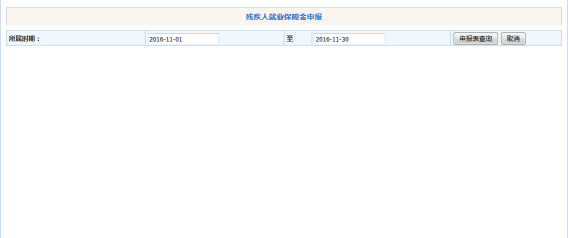
图3.4.1.1.12-1
选择税务所属时期起止后,点击申报表查询,带出表单填写界面。如图3.4.1.1.12-2所示:
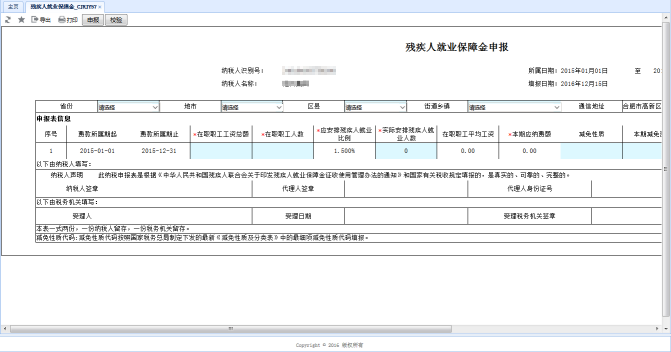
图3.4.1.1.12-2
纳税人识别号、纳税人名称、所属日期、填表日期自动带出。
下拉选择行政区划信息:包括省份、地市、区县、街道乡镇。
输入残疾人就业保障金信息:在职职工工资总额、在职职工人数、实际安排残疾人就业人数、减免性质、本期减免费额、本期已缴费额。
点击 校验信息,点击
校验信息,点击 进行申报。还可通过点击按钮进行刷新、导出、打印操作。
进行申报。还可通过点击按钮进行刷新、导出、打印操作。
3.4.1.1.13 土地增值税申报
3.4.1.1.13.1 土地增值税(一)(房地产开发预征适用)
转让国有土地使用权、地上的建筑物及其附着物(以下简称转让房地产)并取得收入的单位和个人,为土地增值税的纳税义务人,通过本功能申报土地增值税。
纳税人已做土地增值税税种认定、城镇土地税源信息采集、必须存在有效的税费种认定且税种认定的纳税期限内存在应申报税费时,可以通过本功能进行申报。
按照【申报纳税】—【受理即办类】—【申报纳税】—【地税申报】—【土地增值税申报】—【土地增值税纳税申报表(一)(从事房地产开发的纳税人预征适用)】的路径进入该功能模块,进入模块后。如图3.4.1.1.13.1-1所示:
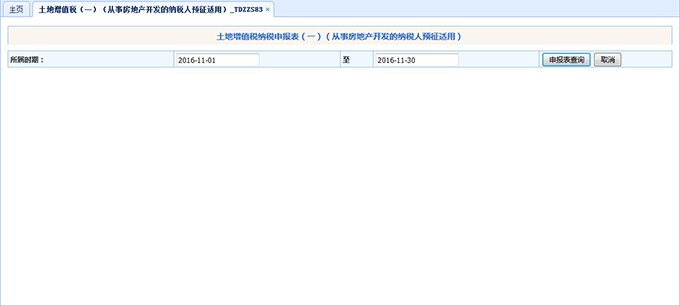
图3.4.1.1.13.1-1
选择税务所属时期起止后,点击申报表查询,带出表单填写界面。 土地增值税纳税申报表(一)如图3.4.1.1.13.1-2所示:
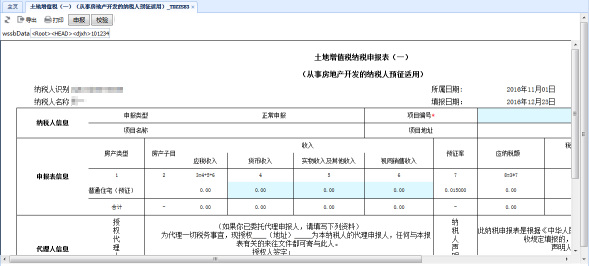
图3.4.1.1.13.1-2
纳税人识别号、纳税人名称、所属日期、填表日期自动带出。
项目编号选择需申报项目编号。
输入货币收入、实物收入及其他收入、视同销售收入。
点击 校验信息,点击
校验信息,点击 进行申报。还可通过点击按钮进行刷新、导出、打印操作。
进行申报。还可通过点击按钮进行刷新、导出、打印操作。
3.4.1.1.13.2 土地增值税(二)(房地产开发清算适用)
纳税人在符合土地增值税清算条件后,依照税收法律、法规及土地增值税有关政策规定,计算房地产开发项目应缴纳的土地增值税税额,通过本功能结清该房地产项目应缴纳土地增值税税款。
纳税人已做城镇土地税源信息采集时,可以通过本功能进行申报。该申报功能需首先进行主表申报,再进行其他表单申报。
按照【申报纳税】—【受理即办类】—【申报纳税】—【地税申报】—【土地增值税申报】—【土地增值税纳税申报表(二)(从事房地产开发的纳税人清算适用)】的路径进入该功能模块,进入模块后。如图3.4.1.1.13.2-1所示:
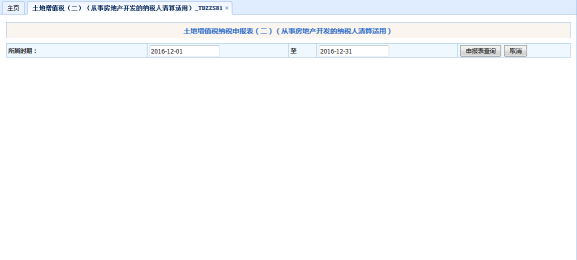
图3.4.1.1.13.2-1
选择税务所属时期起止后,点击申报表查询,带出表单填写界面。 土地增值税申报表(二)如图3.4.1.1.13.2-2所示:
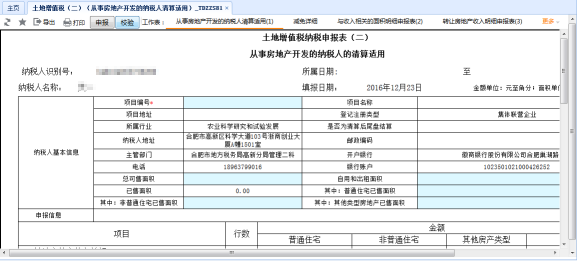
图3.4.1.1.13.2-2
纳税人识别号、纳税人名称、所属日期、填报日期自动带出。
项目编号选择需申报项目编号。
输入普通住宅、非普通住宅、其他房产类型三列30行信息(含自动计算),自动带出合计列数字。
减免详细:
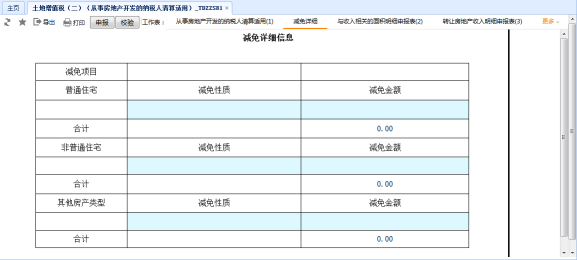
选择减免性质,输入减免金额,自动带出合计行数字。
与收入相关的面积明细申报表:
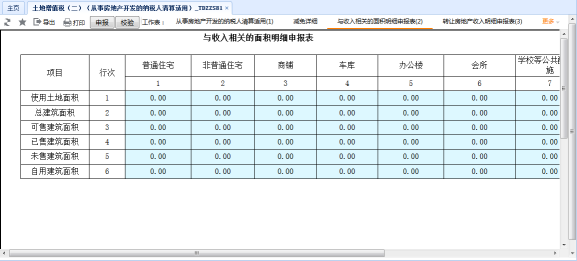
转让房地产收入明细申报表
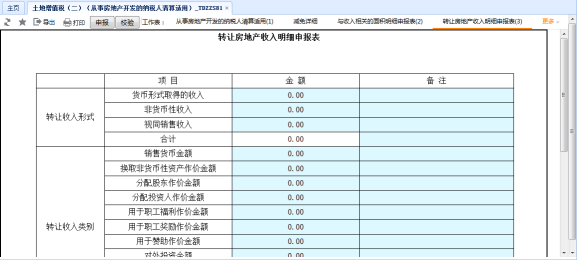
扣除项目及成本结转明细申报表
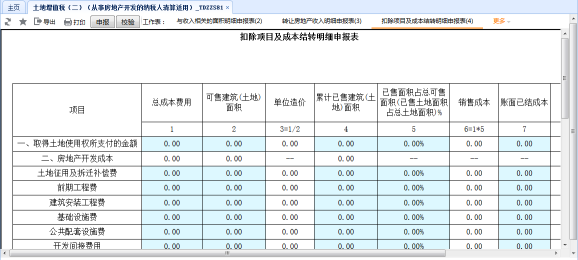
取得土地使用权所支付的金额明细申报表
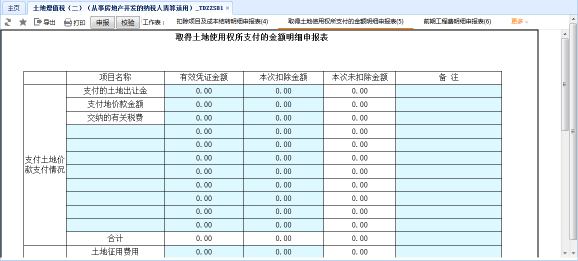
前期工程费明细申报表
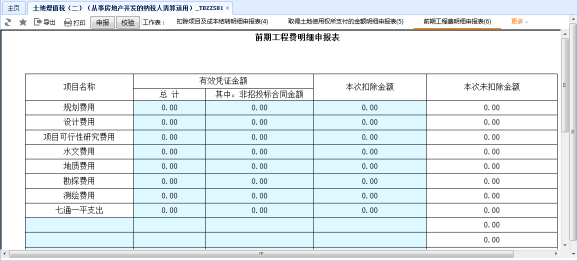
建筑安装工程费明细申报表
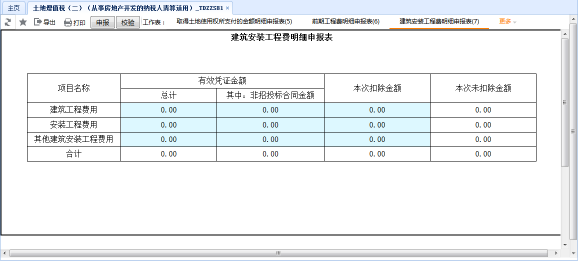
基础设施费明细申报表
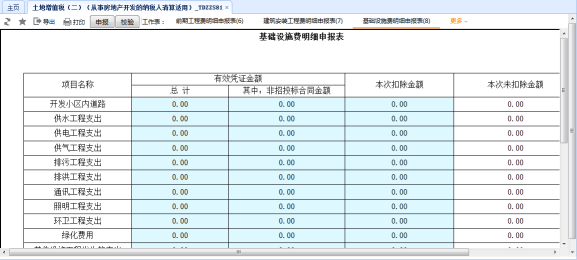
公共配套设施费明细申报表

开发间接费用明细申报表
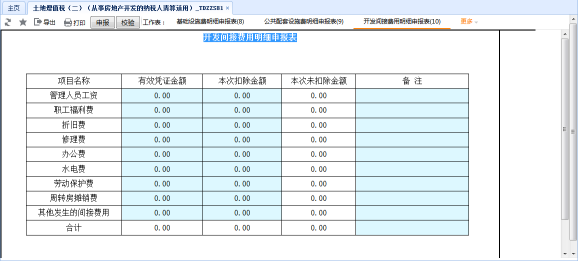
利息支出明细申报表
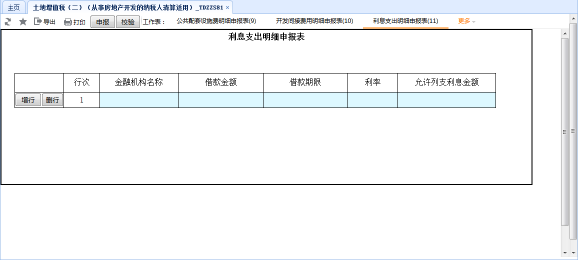
扣除项目汇总申报表
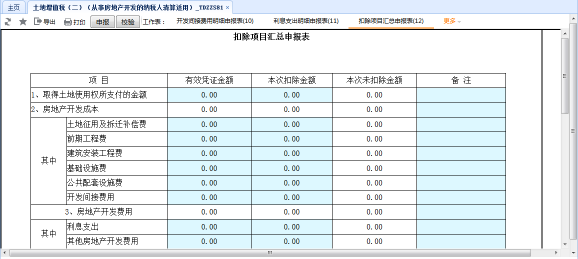
与转让房地产有关的税金明细申报表
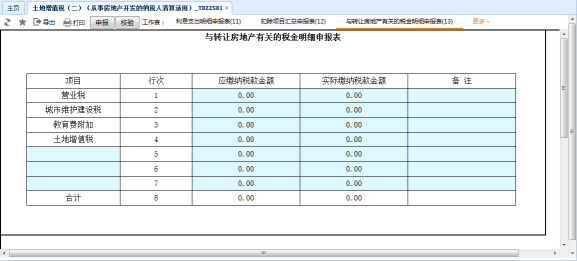
点击 校验信息,点击
校验信息,点击 进行申报。还可通过点击按钮进行刷新、导出、打印操作。
进行申报。还可通过点击按钮进行刷新、导出、打印操作。
3.4.1.1.13.3 土地增值税(三)(非房地产开发适用)
转让国有土地使用权、地上的建筑物及其附着物(以下简称转让房地产)并取得收入的单位和个人,为土地增值税的纳税义务人,通过本功能申报土地增值税。
纳税人已做城镇土地税源信息采集时,可以通过本功能进行申报。
按照【申报纳税】—【受理即办类】—【申报纳税】—【地税申报】—【土地增值税申报】—【土地增值税纳税申报表(三)(非从事房地产开发的纳税人适用)】的路径进入该功能模块,进入模块后。如图3.4.1.1.13.3-1所示:
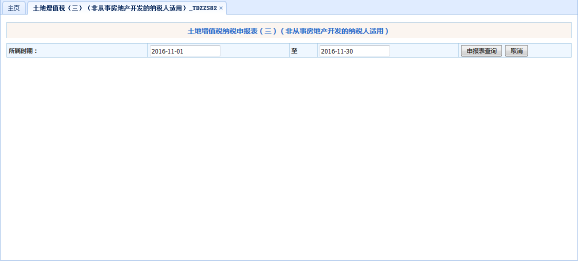
图3.4.1.1.13.3-1
选择税务所属时期起止后,点击申报表查询,带出表单填写界面。 土地增值税申报表(三)如图3.4.1.1.13.3-2所示:
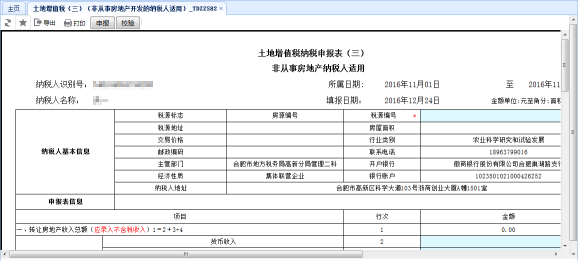
图3.4.1.1.13.3-2
下拉选择税源编号,自动带出纳税人基本信息中的税源地址、房屋面积、交易价格等相关税源信息。
输入金额列27行数字(部分自动带出)。
点击 校验信息,点击
校验信息,点击 进行申报。还可通过点击按钮进行刷新、导出、打印操作。
进行申报。还可通过点击按钮进行刷新、导出、打印操作。
3.4.1.1.13.4 土地增值税(四)(房地产开发清算后尾盘销售适用)
在土地增值税清算时未转让的房地产,清算后销售或有偿转让的,纳税人通过本功能进行土地增值税的纳税申报。
纳税人已做城镇土地税源信息采集时,可以通过本功能进行申报。该申报功能需首先进行主表申报,再进行其他表单申报。
按照【申报纳税】—【受理即办类】—【申报纳税】—【地税申报】—【土地增值税申报】—【土地增值税纳税申报表(四)(从事房地产开发的纳税人清算后尾盘销售适用)】的路径进入该功能模块,进入模块后。如图3.4.1.1.13.4-1所示:
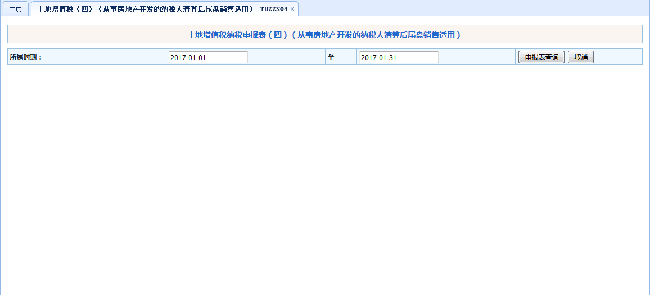
图3.4.1.1.13.4-1
选择税务所属时期起止后,点击申报表查询,带出表单填写界面。 土地增值税申报表(四)如图3.4.1.8-2所示:
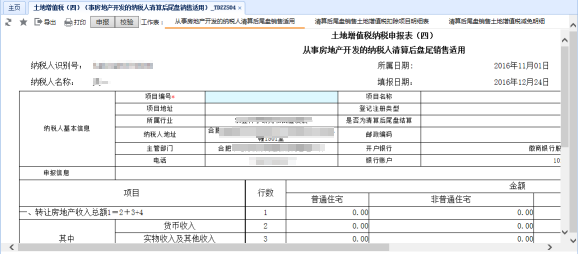
图3.4.1.1.13.4-2
纳税人识别号、纳税人名称、所属日期、填报日期自动带出。
项目编号选择需申报项目编号。
输入普通住宅、非普通住宅、其他房产类型三列13行信息(含自动计算),自动带出合计列数字。
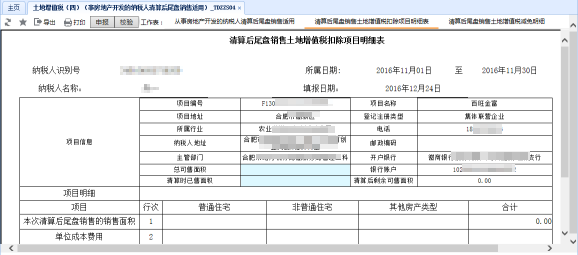
减免详细信息
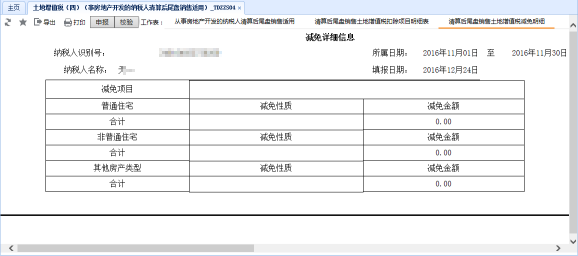
点击 校验信息,点击
校验信息,点击 进行申报。还可通过点击按钮进行刷新、导出、打印操作。
进行申报。还可通过点击按钮进行刷新、导出、打印操作。
3.4.1.1.13.5 土地增值税(五)(房地产开发清算方式核定征收适用)
纳税人在符合土地增值税清算条件后,依照税收法律、法规及土地增值税有关政策规定,计算房地产开发项目应缴纳的土地增值税税额,通过本功能结清该房地产项目应缴纳土地增值税税款。
纳税人已做城镇土地税源信息采集时,可以通过本功能进行申报。
按照【申报纳税】—【受理即办类】—【申报纳税】—【地税申报】—【土地增值税申报】—【土地增值税纳税申报表(五)(从事房地产开发的纳税人清算方式为核定征收适用)】的路径进入该功能模块,进入模块后。如图3.4.1.1.13.5-1所示:
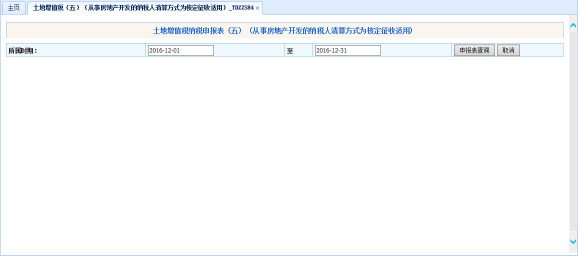
图3.4.1.1.13.5-1
选择税务所属时期起止后,点击申报表查询,带出表单填写界面。 土地增值税申报表(五)如图3.4.1.1.13.5-2所示:
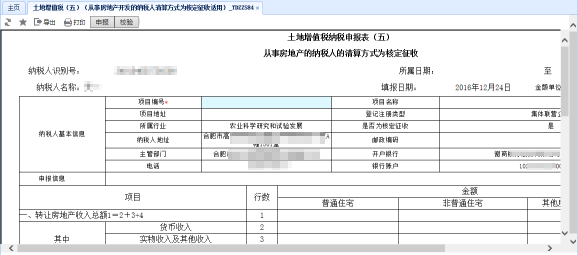
图3.4.1.1.13.5-2
纳税人识别号、纳税人名称、所属日期、填报日期自动带出。
项目编号选择需申报项目编号。
输入普通住宅、非普通住宅、其他房产类型三列30行信息(含自动计算),自动带出合计列数字。
点击 校验信息,点击
校验信息,点击 进行申报。还可通过点击按钮进行刷新、导出、打印操作。
进行申报。还可通过点击按钮进行刷新、导出、打印操作。
3.4.1.1.13.6 土地增值税(六)(房地产开发整体转让在建工程适用)
纳税人在符合土地增值税清算条件后,依照税收法律、法规及土地增值税有关政策规定,计算房地产开发项目应缴纳的土地增值税税额,通过本功能结清该房地产项目应缴纳土地增值税税款。
纳税人已做城镇土地税源信息采集时,可以通过本功能进行申报。
按照【申报纳税】—【受理即办类】—【申报纳税】—【地税申报】—【土地增值税申报】—【土地增值税纳税申报表(六)(从事房地产开发的纳税人整体转让在建工程适用)】的路径进入该功能模块,进入模块后。如图3.4.1.1.13.6-1所示:
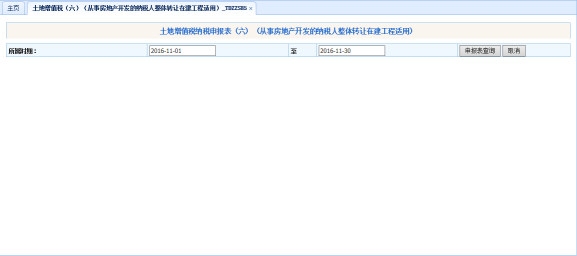
图3.4.1.1.13.6-1
选择税务所属时期起止后,点击申报表查询,带出表单填写界面。 土地增值税申报表(六)如图3.4.1.1.13.6-2所示:
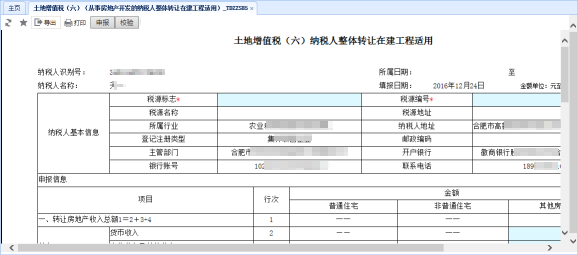
图3.4.1.1.13.60-2
纳税人识别号、纳税人名称、所属日期、填报日期自动带出。
输入其他房产类型列29行信息(含自动计算)。
点击 校验信息,点击
校验信息,点击 进行申报。还可通过点击按钮进行刷新、导出、打印操作。
进行申报。还可通过点击按钮进行刷新、导出、打印操作。
3.4.1.1.13.7 土地增值税(七)(非房地产开发核定征收适用)
转让国有土地使用权、地上的建筑物及其附着物(以下简称转让房地产)并取得收入的单位和个人,为土地增值税的纳税义务人,通过本功能申报土地增值税。
纳税人已做土地增值税税种认定、城镇土地税源信息采集、必须存在有效的税费种认定且税种认定的纳税期限内存在应申报税费时,可以通过本功能进行申报。
按照【申报纳税】—【受理即办类】—【申报纳税】—【地税申报】—【土地增值税申报】—【土地增值税纳税申报表(七)(非从事房地产开发的纳税人核定征收适用)】的路径进入该功能模块,进入模块后。如图3.4.1.1.13.7-1所示:
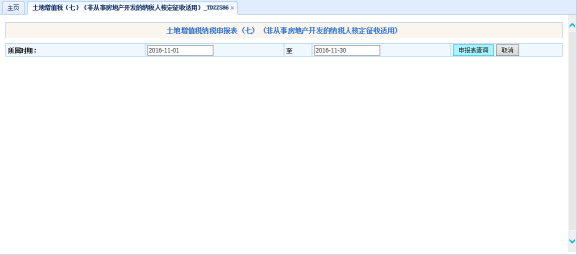
图3.4.1.1.13.7-1
选择税务所属时期起止后,点击申报表查询,带出表单填写界面。 土地增值税申报表(七)如图3.4.1.1.13.7-2所示:
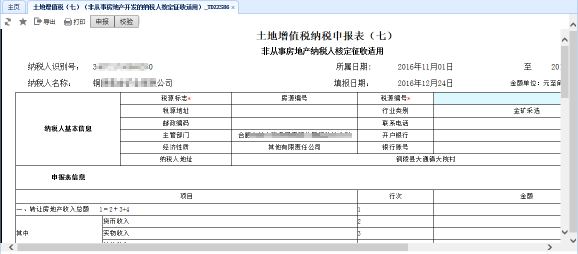
图3.4.1.1.13.7-2
纳税人识别号、纳税人名称、所属日期、填报日期自动带出。
下拉选择税源编号,自动带出纳税人基本信息。
点击 校验信息,点击
校验信息,点击 进行申报。还可通过点击按钮进行刷新、导出、打印操作。
进行申报。还可通过点击按钮进行刷新、导出、打印操作。
3.4.1.1.14 房产税申报
3.4.1.1.14.1 房产税申报
产权所有人、经营管理单位、承典人、房产代管人或者使用人,应依照税收法律、法规、规章及其他有关规定,在规定的纳税期限内,通过本功能向税务机关进行纳税申报。
纳税人已做房产税税种认定、房产税源信息采集、必须存在有效的税费种认定且税种认定的纳税期限内存在应申报税费时,可以通过本功能进行申报。
按照【申报纳税】—【受理即办类】—【申报纳税】—【地税申报】—【房产税】-【房产税申报】的路径进入该功能模块,进入模块后。如图3.4.1.1.14.1-1所示:
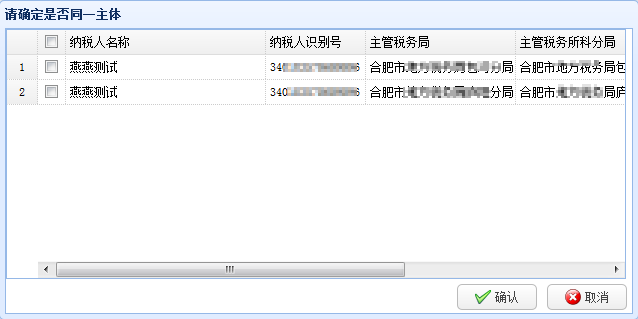
图3.4.1.1.14.1-1
选择主体后,点击确认,带出表单填写界面,房产税纳税申报表(当期待申报信息),如图3.4.1.1.14.1-2所示:
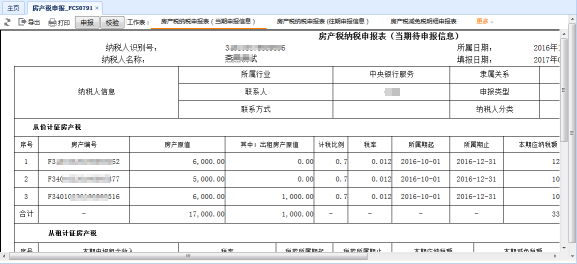
图3.4.1.1.14.1-2
纳税人信息,纳税人识别号、纳税人名称、所属日期、填表日期、联系人、联系方式、所属行业、隶属关系、身份证件类型、登记注册类型、纳税人分类自动带出。
自动带出从价计征房产税、从租计征房产税申报信息。
房产税纳税申报表(往期未申报信息)
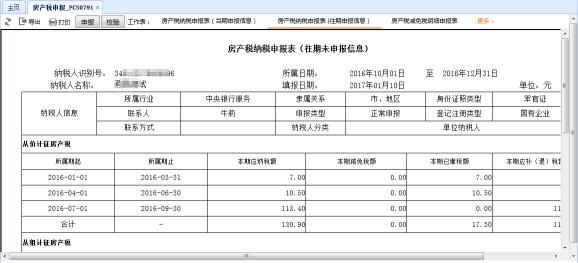
相关信息与当期申报信息表相同。
房产税减免税明细申报表
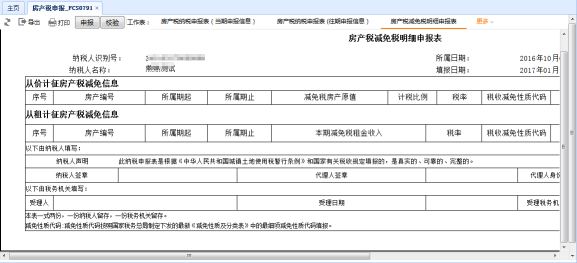
自动带出该纳税人从价计征房产税减免信息、从租计征房产税减免信息。
房产税申报从价计征明细表
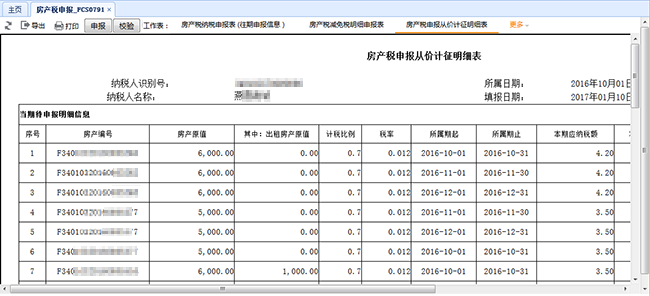
自动带出所有房产从价计征中,未申报的当期待申报明细信息与往期待申报明细信息。
房产税申报从租计征明细表
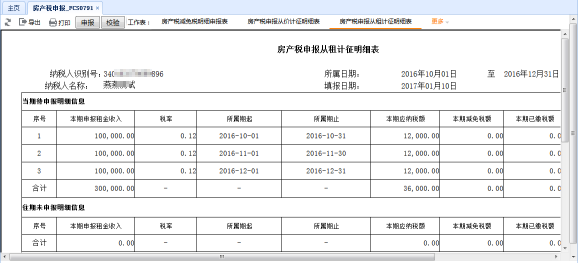
自动带出所有房产从租计征中,未申报的当期待申报明细信息与往期待申报明细信息。
点击 校验信息,点击
校验信息,点击 进行申报。还可通过点击按钮进行刷新、导出、打印操作。
进行申报。还可通过点击按钮进行刷新、导出、打印操作。
3.4.1.1.14.2 房产税税源信息采集
纳税人存在未登记的房产税税源信息时,可以通过本功能进行房产税源信息采集。
按照【申报纳税】—【受理即办类】—【申报纳税】—【地税申报】—【房产税】-【房产税税源信息采集】的路径进入该功能模块,进入模块后。如图3.4.1.1.14.2-1所示:
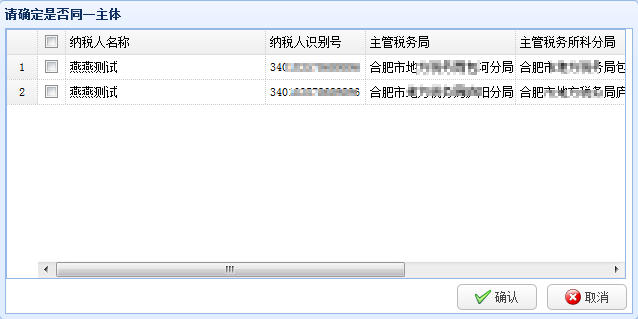
图3.4.1.1.14.2-1
选择主体后,点击确认,带出表单填写界面,房产税纳税申报表(当期待申报信息),如图3.4.1.1.14.2-2所示:
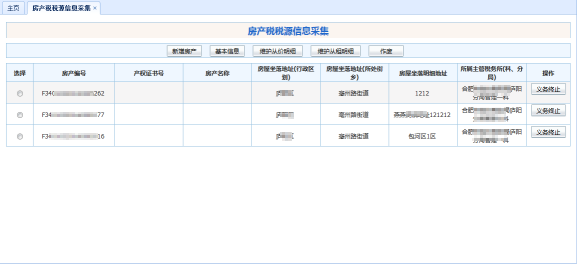
图3.4.1.1.14.2-2
自动带出该纳税人主体房产税源信息,可进行新增房产、基本信息、维护从价明细、维护从租明细、作废操作。
(1)点击“新增房产”,弹出房产税税源信息采集:
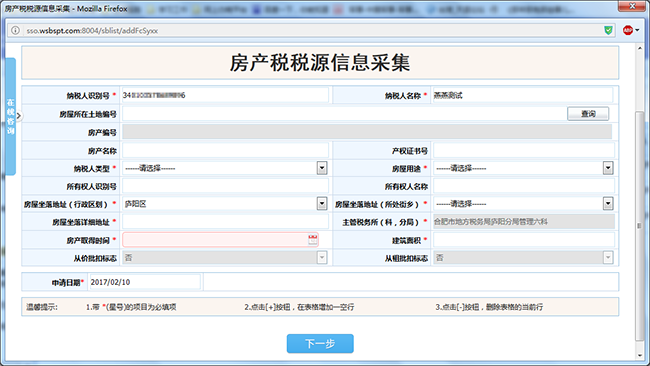
纳税人识别号、纳税人名称,主管税务所(科、分局)、从租批扣标志、从价批扣标志自动带出。
点击查询房屋所在土地编号,选择房屋所在地信息,点击选择其中一条后,点击确认。
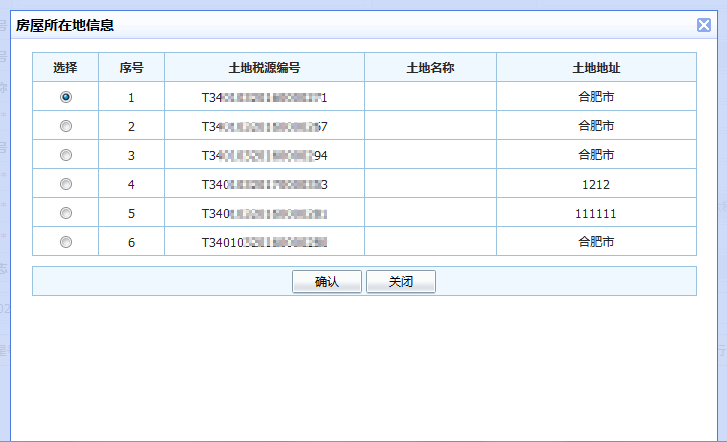
输入房产名称、产权证书号,选择纳税人类型、房屋用途,输入所有权人识别号带出所有权人名称,选择索罗地址、房屋坐落地址、房屋详细地址、房产取得时间,输入建筑面积。
确认信息后点击下一步,点击保存即可。
(2)选择一条房产税源信息,点击“基本信息”,弹出房产税税源信息采集:
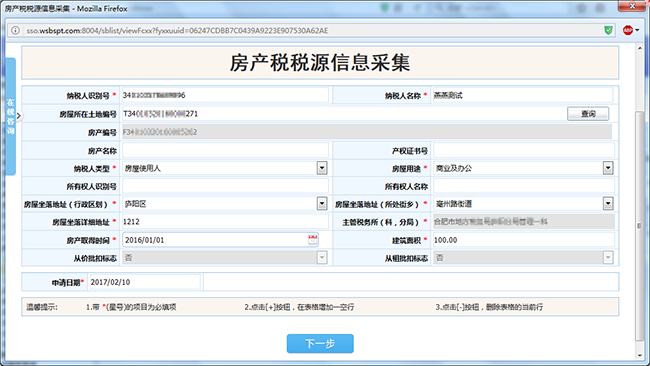
(3)选择一条房产税源信息,点击“维护从价信息”,弹出房屋应税信息(从价):
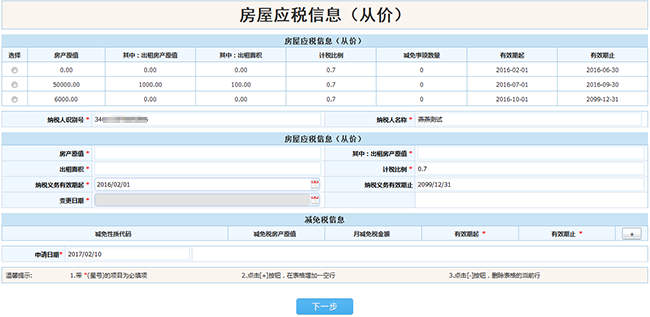
自动带出原有房屋应税信息从价列表,选择一条房屋应税信息从价,输入房产原值、出租房产原值、出租面积、计税比例、变更日期。
减免税信息,选择减免性质代码,输入减免税房产原值自动计算月减免税金额,选择减免税信息有效期起止。可以点击 、
、 按钮增加或减少一行。
按钮增加或减少一行。
(4)选择一条房产税源信息,点击“维护从租信息”,弹出房屋应税信息(从租):
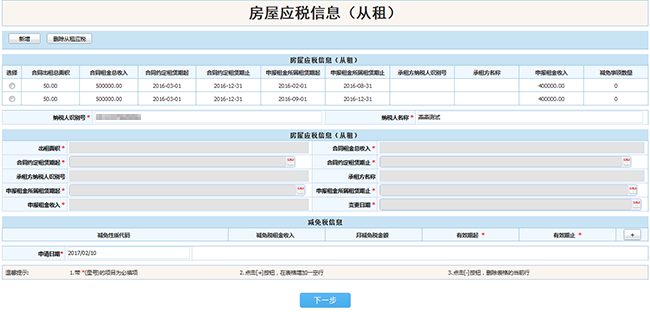
自动带出原有房屋应税信息从租列表,选择一条房屋应税信息从租,输入出租面积、合同租金总收入、合同约定租赁期起止、承租方纳税人识别号、承租方名称、申报租金收入、变更日期。
减免税信息,选择减免性质代码,输入减免税租金收入自动计算月减免税金额,选择减免税信息有效期起止。可以点击 、
、 按钮增加或减少一行。
按钮增加或减少一行。
(5)选择一条房产税源信息,点击“作废”,弹出作废确认信息:
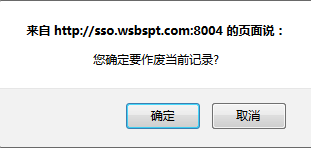
点击确认后作废,其中已有申报信息的房产税无法作废删除:
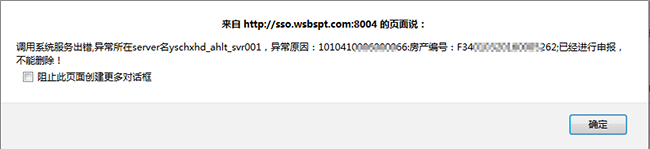
3.4.1.1.15 资料报送与信息采集
3.4.1.1.15.1 增量房销售信息采集
纳税人存在未登记的增量房销售信息采集时,可以通过本功能进行增量房销售信息采集。
按照【申报纳税】—【受理即办类】—【申报纳税】—【地税申报】—【资料报送与信息采集】-【增量房销售信息采集】的路径进入该功能模块,进入模块后。如图3.4.1.1.15.1-1所示:
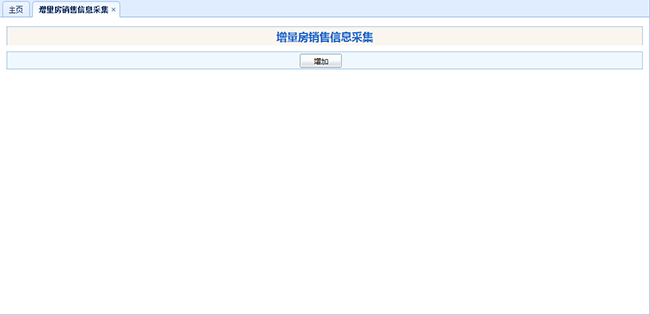
图3.4.1.1.15.1-1
点击增加,带出表单填写界面,增量房销售信息采集,如图3.4.1.1.15.1-2所示:
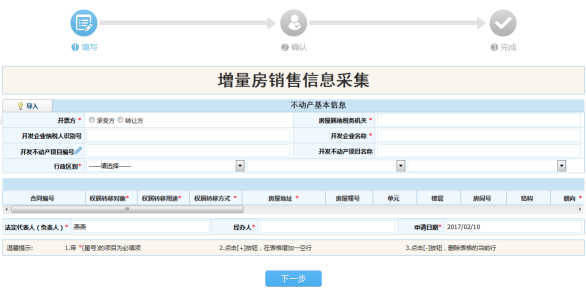
图3.4.1.1.15.1-2
点击“导入”,可以下载导入模板,将填写好信息的文件直接导入:

手动填写,选择开票方、房屋属地税务机关,输入开发企业纳税人识别号带出开发企业名称及相关项目信息,点击 查询项目信息并选择,自动带出开发不动产项目名称、行政区划。
查询项目信息并选择,自动带出开发不动产项目名称、行政区划。
填写合同信息,输入合同编号、房屋地址、房屋幢号、单元、楼层、房间号、建筑面积、套内面积、单价、交易价格、合同金额等信息,选择权属转移对象、权属转移用途、权属转移方式、结构、朝向、合同签订时间、当期应收税款所属月份等。可以点击 、
、 按钮增加或减少一行。
按钮增加或减少一行。
3.4.1.1.15.2 土地出(转)让信息采集
纳税人存在未登记的土地出(转)让信息采集时,可以通过本功能进行土地出(转)让信息采集。
按照【申报纳税】—【受理即办类】—【申报纳税】—【地税申报】—【资料报送与信息采集】-【土地出(转)让信息采集】的路径进入该功能模块,进入模块后。如图3.4.1.1.15.2-1所示:
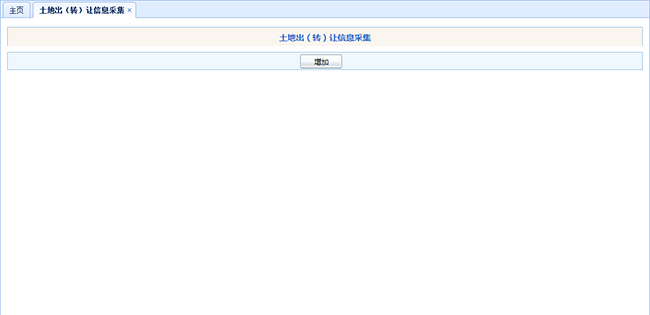
图3.4.1.1.15.2-1
点击增加,带出表单填写界面,土地出转让信息采集,如图3.4.1.1.15.2-2所示:
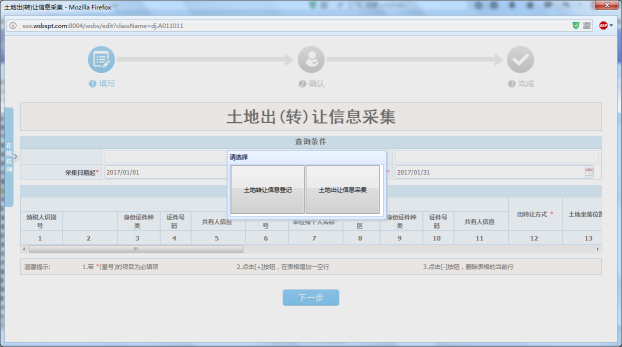
图3.4.1.1.15.2-2
输入转让方或出让方纳税人识别号,带出纳税人名称,选择采集日期起止。
输入转让方(或出让方)和承受方纳税人识别号、单位或个人名称*、身份证件种类、证件号码、共有人信息。选择出转让方式、出(转)让合同签订时间、出(转)让时间、土地用途,输入土地坐落位置、丘号、土地税源编号、土地面积、出(转)让合同编号、土地级别、交易价格、土地属地税务机关等信息。可以点击 、
、 按钮增加或减少一行。
按钮增加或减少一行。
3.4.1.1.15.3 存量房销售信息采集
纳税人存在未登记的存量房销售信息采集时,可以通过本功能进行存量房销售信息采集。
自然人也可办理此业务。
按照【申报纳税】—【受理即办类】—【申报纳税】—【地税申报】—【资料报送与信息采集】-【存量房销售信息采集】的路径进入该功能模块,进入模块后。如图3.4.1.1.15.3-1所示:
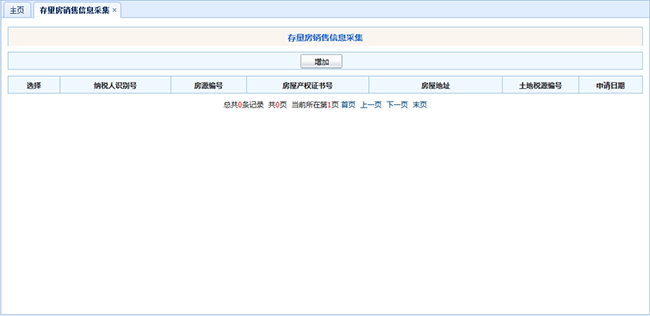
图3.4.1.1.15.3-1
点击增加,带出表单填写界面,存量房销售信息采集,如图3.4.1.1.15.3-2所示:
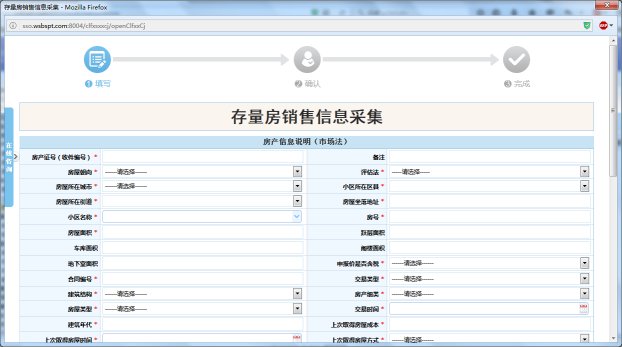
图3.4.1.1.15.3-2
输入房产信息说明(市场法)、出让方(卖方)信息、受让方(买方)信息。可以点击 、
、 按钮增加或减少一行。
按钮增加或减少一行。
3.4.1.1.16 城镇土地使用税申报
3.4.1.1.16.1 城镇土地使用税申报
在城市、县城、建制镇、工矿区范围内使用土地的单位和个人,为城镇土地使用税的纳税人,通过本功能申报土地使用税。
纳税人已做城镇土地使用税税种认定、城镇土地使用税税源信息采集、必须存在有效的税费种认定且税种认定的纳税期限内存在应申报税费时,可以通过本功能进行申报。
按照【申报纳税】—【受理即办类】—【申报纳税】—【地税申报】—【城镇土地使用税】-【城镇土地使用税申报】的路径进入该功能模块,进入模块后。如图3.4.1.1.16.1-1所示:
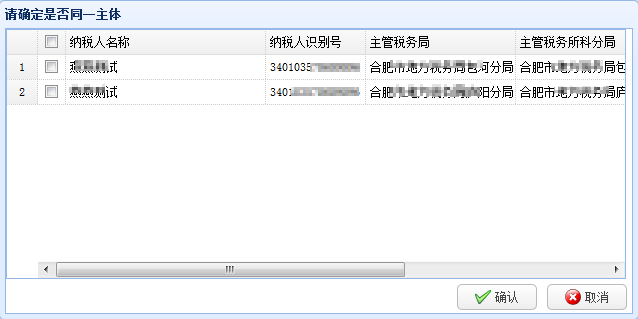
图3.4.1.1.16.1-1
选择主体后,点击确认,带出表单填写界面,城镇土地使用税报告表,如图3.4.1.1.16.1-2所示:
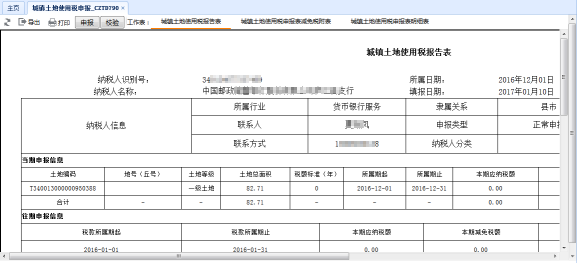
图3.4.1.1.16.1-2
纳税人信息,纳税人识别号、纳税人名称、所属日期、填表日期、联系人、联系方式、所属行业、隶属关系、身份证件类型、登记注册类型、纳税人分类自动带出。
自动带出城镇土地使用税申报信息,包括当期信息、往期信息。
城镇土地使用税申报表减免附表
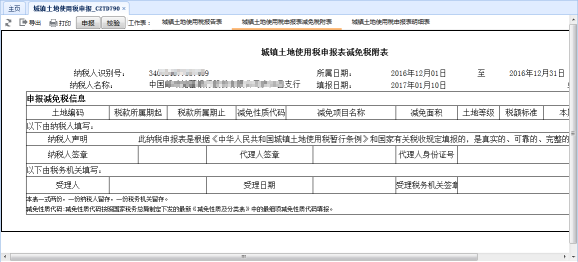
自动带出该纳税人城镇土地使用税申报减免信息。
城镇土地使用税申报表明细表
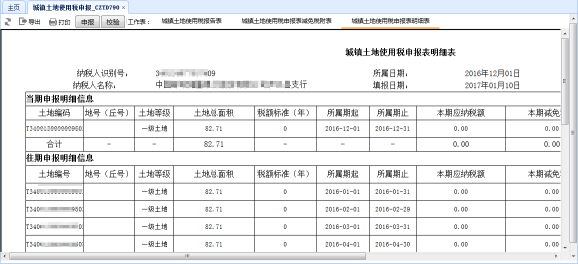
自动带出该纳税人所有土地的城镇土地使用税中,未申报的当期待申报明细信息与往期待申报明细信息。
点击 校验信息,点击
校验信息,点击 进行申报。还可通过点击按钮进行刷新、导出、打印操作。
进行申报。还可通过点击按钮进行刷新、导出、打印操作。
3.4.1.1.16.2 城镇土地使用税税源信息采集
纳税人存在未登记的城镇土地使用税税源信息采集时,可以通过本功能进行城镇土地使用税税源信息采集。
按照【申报纳税】—【受理即办类】—【申报纳税】—【地税申报】—【城镇土地使用税】-【城镇土地使用税税源信息采集】的路径进入该功能模块,进入模块后。如图3.4.1.1.16.2-1所示:
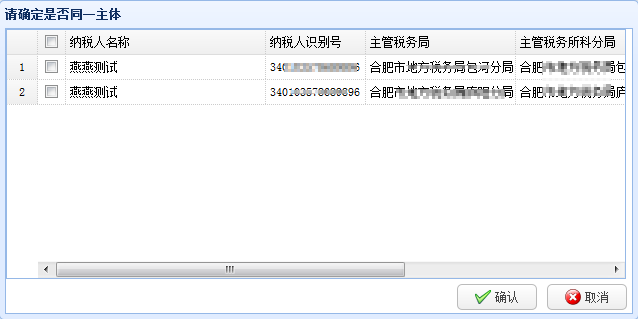
图3.4.1.1.16.2-1
选择主体后,点击确认,带出表单填写界面,城镇土地使用税纳税申报表(当期待申报信息),如图3.4.1.1.16.2-2所示:
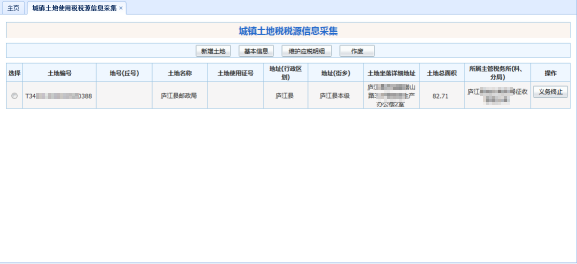
图3.4.1.1.16.2-2
自动带出该纳税人主体城镇土地使用税源信息,可进行新增土地、基本信息、维护应税明细、作废操作。
(1)点击“新增土地”,弹出城镇土地使用税税源信息采集:
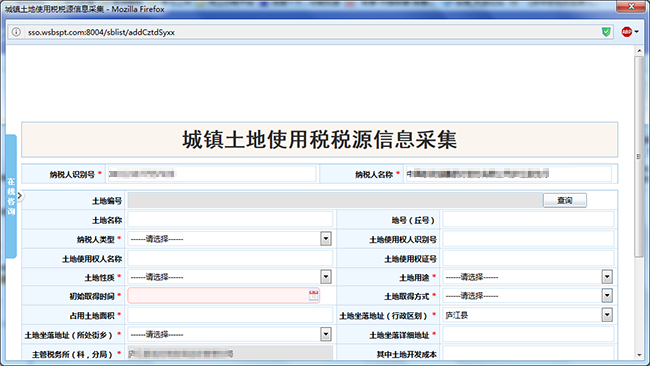
纳税人识别号、纳税人名称,主管税务所(科、分局)、批扣标志自动带出。 点击查询土地编号,选择土地税源,点击选择其中一条后,点击确认。
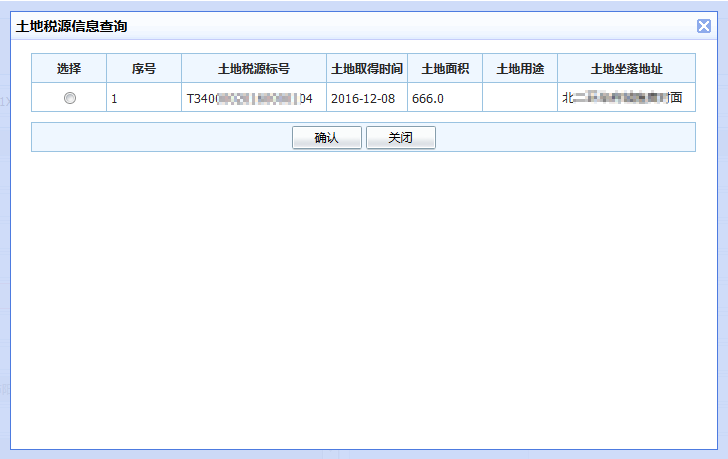
输入土地名称、地号(丘号),选择纳税人类型,输入土地使用权人识别号、土地使用权人名称、土地使用权证号,选择土地性质、土地用途、初始取得时间、土地取得方式,输入占用土地面积,选择土地坐落地址行政区划、所处街乡,输入详细地址、土地开发成本、取得土地使用权金额、地价。
确认信息后点击下一步,点击保存即可。
(2)选择一条城镇土地使用税源信息,点击“基本信息”,弹出城镇土地使用税税源信息采集:
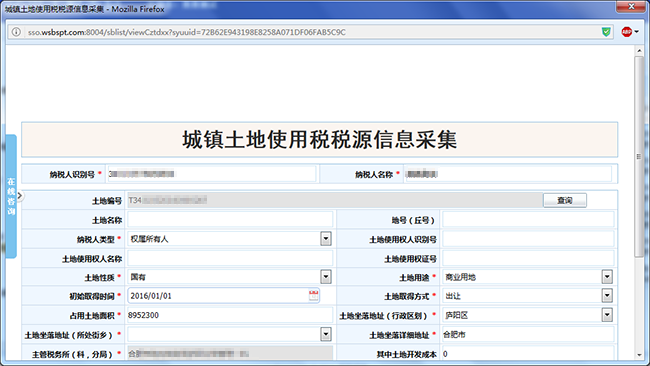
(3)选择一条城镇土地使用税源信息,点击“维护应税信息”,弹出土地应税明细信息维护:
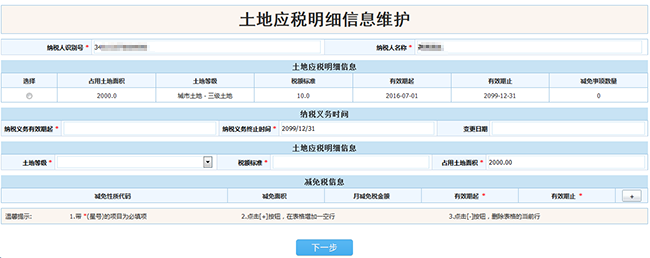
自动带出原有土地应税信息明细列表,选择一条信息,输入变更日期。
减免税信息,选择减免性质代码,输入减免面积自动计算月减免税金额,选择减免税信息有效期起止。可以点击 、
、 按钮增加或减少一行。
按钮增加或减少一行。
(4)选择一条城镇土地使用税源信息,点击“作废”,弹出作废确认信息:
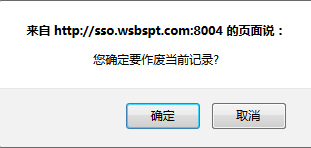
点击确认后作废,其中已有申报信息的城镇土地使用税无法作废删除。
3.4.1.1.17 车船税申报
3.4.1.1.17.1 车船税申报
车辆、船舶(以下简称车船)的所有人或者管理人为车船税的纳税人,通过本功能申报车船税。
纳税人已做车船税税种认定、车船税税源信息采集,必须存在有效的税费种认定且税种认定的纳税期限内存在应申报税费时,可以通过本功能进行申报。
按照【申报纳税】—【受理即办类】—【申报纳税】—【地税申报】—【车船税】-【车船税申报】的路径进入该功能模块,进入模块后。如图3.4.1.1.17.1-1所示:
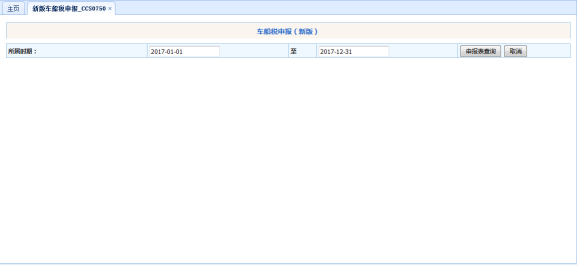
图3.4.1.1.17.1-1
选择税务所属时期起止后,点击申报表查询,带出表单填写界面,如图3.4.1.1.17.1-2所示:
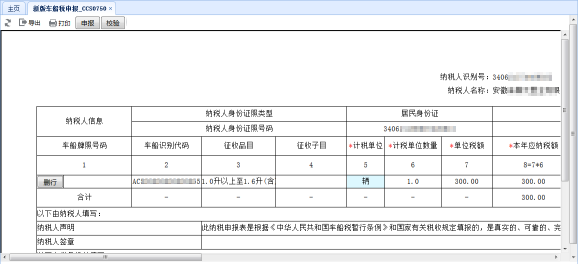
图3.4.1.1.17.1-2
纳税人识别号、纳税人名称、所属日期、填表日期、纳税人身份证照类型、纳税人身份证照号码、联系人、联系方式、申报类型自动带出,输入居住(单位)地址。
自动带出车辆船舶应税信息,选择计税单位,输入本年减免税额,选择减免性质、减免税证明号,输入本期已缴税额、已缴税费凭证号码。可进行删行操作。
点击 校验信息,点击
校验信息,点击 进行申报。还可通过点击按钮进行刷新、导出、打印操作。
进行申报。还可通过点击按钮进行刷新、导出、打印操作。
3.4.1.1.17.2 车船税批量导入
纳税人已做车船税税种认定、车船税税源信息采集,必须存在有效的税费种认定且税种认定的纳税期限内存在应申报税费时,可以通过本功能进行申报。
按照【申报纳税】—【受理即办类】—【申报纳税】—【地税申报】—【车船税】-【车船税批量导入】的路径进入该功能模块,进入模块后。如图3.4.1.1.17.2-1所示:
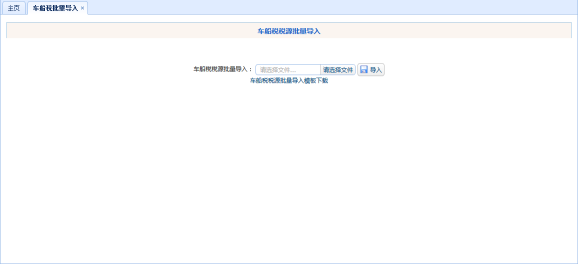
图3.4.1.1.17.2-1
可下载车船税税源批量导入模板,填写后,点击“请选择文件”选择该文件,点击“导入”。
3.4.1.1.17.3 车辆税源信息采集
纳税人存在未登记的车辆税源信息采集时,可以通过本功能进行车辆税源信息采集。
按照【申报纳税】—【受理即办类】—【申报纳税】—【地税申报】—【车船税】-【车辆税源信息采集】的路径进入该功能模块,进入模块后。如图3.4.1.1.17.3-1所示:
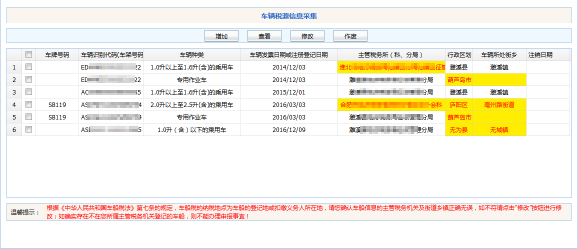
图3.4.1.1.17.3-1
(1)点击“增加”,弹出车辆税源信息采集:
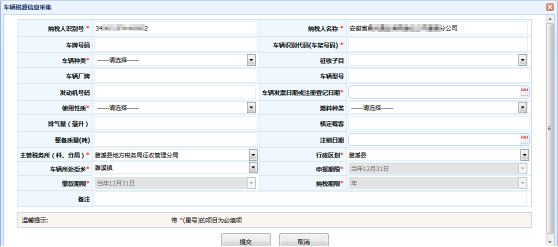
纳税人识别号、纳税人名称,主管税务所(科、分局)、行政区划、车辆所属街乡、申报期限、缴款期限、纳税期限自动带出。
输入车牌号码、车辆识别代码(车架号码),选择车辆种类、征收子目,输入车辆厂牌、车辆型号、发动机号码,选择车辆发票日期或注册登记日期、使用性质、燃料种类,输入排气量(毫升)、核定载客、整备质量(吨),选择注销日期,输入备注。
确认信息后点击提交。
(2)选择一条车辆税源信息,点击“查看”,弹出车辆税源信息采集:
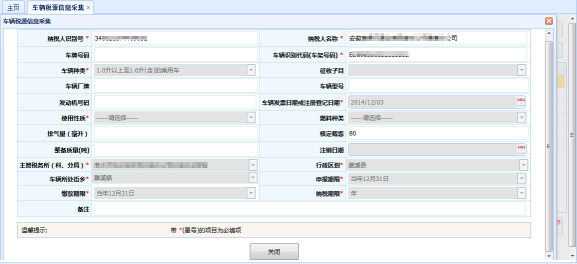
(3)选择一条车辆税源信息,点击“修改”,弹出车辆税源信息采集:
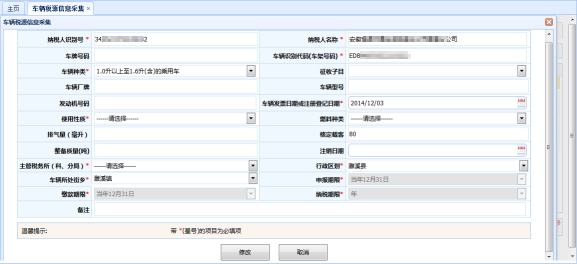
修改后点击修改。
(4)选择一条车辆税源信息,点击“作废”。其中已有申报信息的无法作废删除。
3.4.1.1.17.4 船舶税源信息采集
纳税人存在未登记的船舶税源信息采集时,可以通过本功能进行船舶税源信息采集。
按照【申报纳税】—【受理即办类】—【申报纳税】—【地税申报】—【车船税】-【船舶税源信息采集】的路径进入该功能模块,进入模块后。如图3.4.1.1.17.4-1所示:
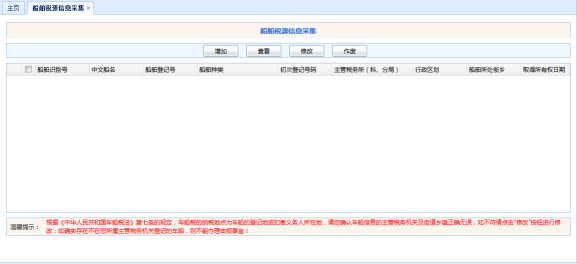
图3.4.1.1.17.4-1
相关操作与车辆税源信息采集一致。
3.4.1.1.18 扣缴个人所得税汇总
纳税人已做个人所得税税种认定,必须存在有效的税费种认定且税种认定的纳税期限内存在应申报税费时,可以通过本功能进行申报。
按照【申报纳税】—【受理即办类】—【申报纳税】—【地税申报】—【车船税】-【扣缴个人所得税汇总】的路径进入该功能模块,进入模块后。如图3.4.1.1.18-1所示:
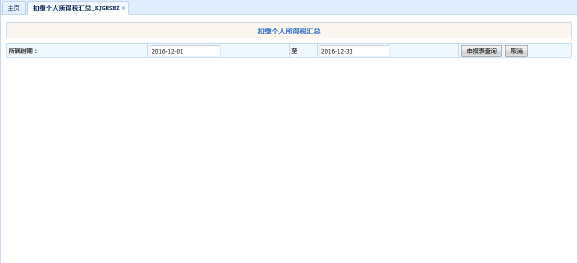
图3.4.1.1.18-1
选择税务所属时期起止后,点击申报表查询,带出表单填写界面,如图3.4.1.1.18-2所示:
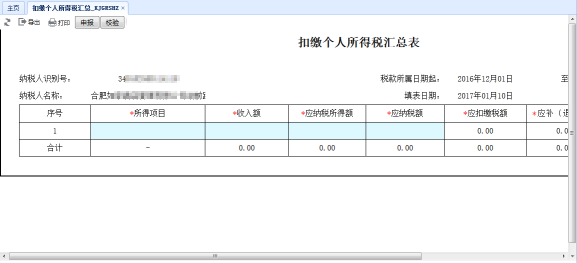
图3.4.1.1.18-2
纳税人识别号、纳税人名称、所属日期、填表日期自动带出。
选择所得项目,输入收入额、应纳税所得额、应纳税额,自动计算其它项目。通过 进行增删行操作。
进行增删行操作。
点击 校验信息,点击
校验信息,点击 进行申报。还可通过点击按钮进行刷新、导出、打印操作。
进行申报。还可通过点击按钮进行刷新、导出、打印操作。
3.4.1.1.19 资源税申报
在中华人民共和国领域及管辖海域开采应税矿产品或者生产盐的单位和个人,通过本功能申报资源税。
纳税人已做资源税税种认定、必须存在有效的税费种认定且税种认定的纳税期限内存在应申报税费时,可以通过本功能进行申报。该申报功能需首先进行主表申报,再进行其他表单申报。
按照【申报纳税】—【受理即办类】—【申报纳税】—【地税申报】—【资源税申报】的路径进入该功能模块,进入模块后。如图3.4.1.1.19-1所示:

图3.4.1.1.19-1
选择税务所属时期起止后,点击申报表查询,带出表单填写界面。资源税纳税申报表,如图3.4.1.1.19-2所示:
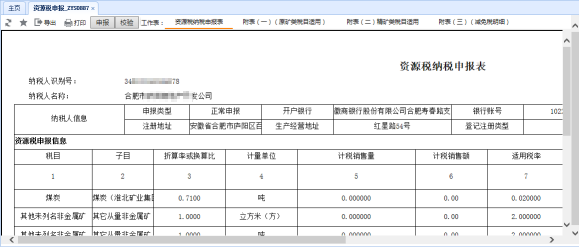
图3.4.1.1.19-2
纳税人识别号、纳税人名称、所属日期、填报日期自动带出。
纳税人信息中,申报类型、开户银行、银行账户、电话号码、注册地址、生产经营地址、登记注册类型、法定代表人姓名自动带出。
资源税申报信息中,税目、子目、折算率或换算比、计量单位、计税销售量、计税销售额、适用税率本期应纳税额、本期减免税额、本期应补(退)税额自动带出,本期已缴税额填写后,自动计算合计行信息。
附表(一)(原矿类税目适用)
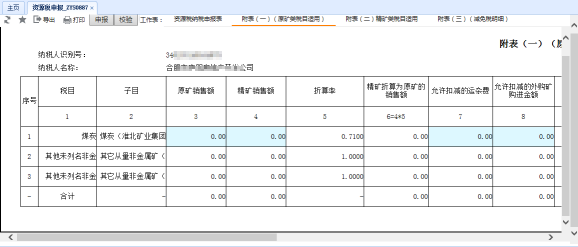
可填写原矿销售额、精矿销售额、允许扣减的运杂费、允许扣减的外购狂购进金额、原矿销售量、精矿销售量,自动带出其他项目及合计行信息。 附表(二)(精矿类税目适用)
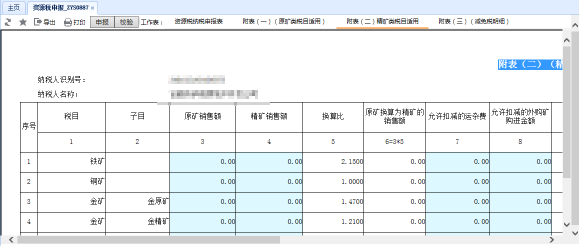
可填写原矿销售额、精矿销售额、允许扣减的运杂费、允许扣减的外购狂购进金额、原矿销售量、精矿销售量,自动带出其他项目及合计行信息。 附表(三)(减免税明细)
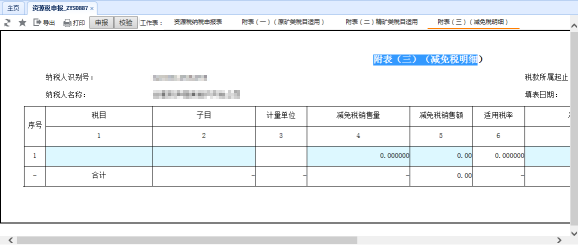
下拉框选择税目、子目、减免性质代码,填写减免税销售量、减免税销售额,通过 进行增删行操作。
进行增删行操作。
合计行自动计算。
点击 校验信息,点击
校验信息,点击 进行申报。还可通过点击按钮进行刷新、导出、打印操作。
进行申报。还可通过点击按钮进行刷新、导出、打印操作。
3.4.1.1.20 个人所得税简易扣缴明细申报
3.4.1.1.20.1 人员登记
纳税人按照“申报纳税(国地税)”-“地税申报”-“个人所得税简易扣缴明细申报”-“人员登记”进入。如图3.4.1.1.20.1-1所示:
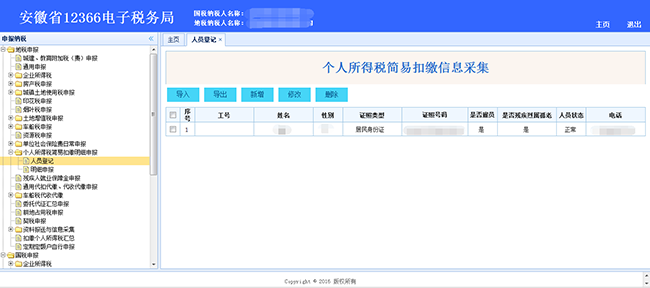
图3.4.1.1.20.1-1
点击“导入”批量导入简易扣缴信息:
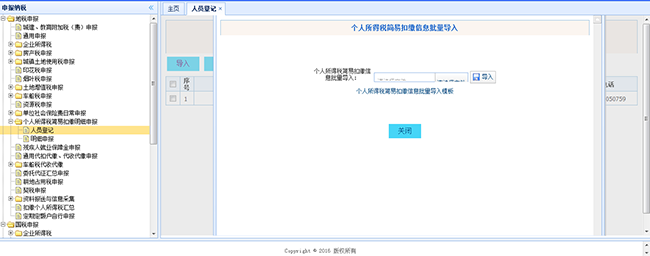
点击“个人所得税简易扣缴信息批量导入模板”下载导入模板。选择导入文件,点击“导入”。
点击“导出”导出当前信息excel文件。
点击“新增”弹出采集信息表单,如图3.4.1.1.20.1-2所示:
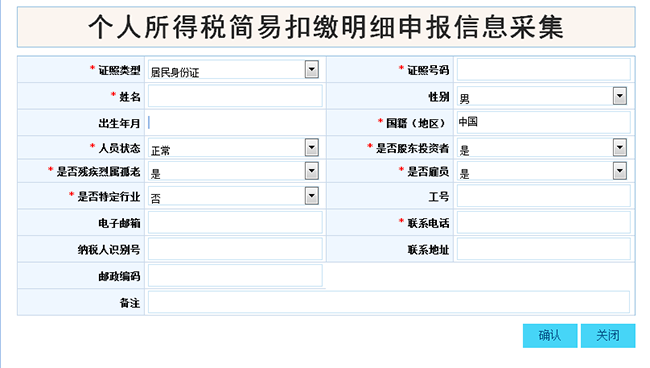
图3.4.1.1.20.1-2
输入相关信息,点击确认。带*的为必填项。
勾选个人所得税简易扣缴信息采集首页的数据,点击“修改”对已采集的信息进行修改,点击“确定”保存修改,点击“关闭”关闭当前页。
勾选个人所得税简易扣缴信息采集首页的数据,点击“删除”对已采集的信息进行删除,点击“确定”删除信息,点击“取消”关闭当前页。
3.4.1.1.20.2 明细申报
纳税人按照“申报纳税(国地税)”-“地税申报”-“个人所得税简易扣缴明细申报”-“明细申报”进入。如图3.4.1.1.20.2-1所示:
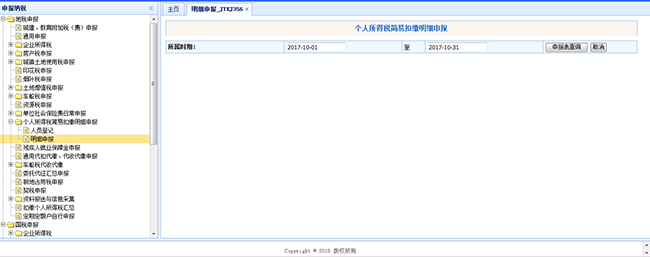
图3.4.1.1.20.2-1
纳税人选择所属期,点击申报表查询,如图3.4.1.1.20.2-3
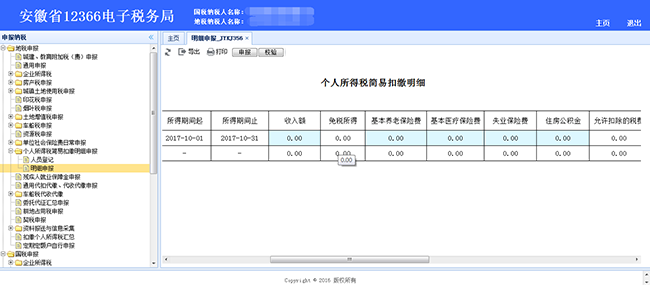
图3.4.1.1.20.2-2
纳税人填写相关申报信息,点击校验,校验申报数据。点击“申报”申报当前明细。点击“导出”“打印”按钮,可以导出、打印当前页面。
纳税人通过操作栏“删行”对明细信息进行删除操作。
3.4.1.1.21 定期定额户自行申报
纳税人按照“申报纳税(国地税)”-“地税申报”-“定期定额户自行申报”进入如图3.4.1.1.21-1所示:
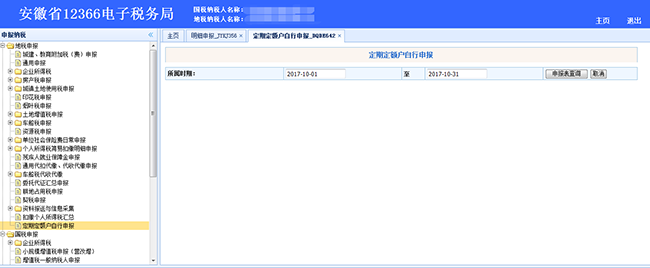
图3.4.1.1.21-1
选择所属期,点击申报表查询,如图3.4.1.1.21-2所示

图3.4.1.1.21-2
纳税人填写相关申报信息,点击校验,校验申报数据。点击“申报”申报当前明细。点击“导出”“打印”按钮,可以导出、打印当前页面。
3.4.1.1.22 环境保护税申报
3.4.1.1.22.1 环境保护税采集
环境保护税的纳税义务人的相关基础信息发生变更时,应在下次纳税申报时,填报变更后的《环境保护税基础信息采集表》及相关附表;
系统通过税源信息采集和税源信息维护,实现对税源信息的报送和税源信息的变更。
登录电子税务局选择-申报纳税-地税申报-环境保护税申报-环境保护税采集-进入功能页面,进入功能时,若纳税人存在跨区税源信息时,需要先选择纳税人主体:
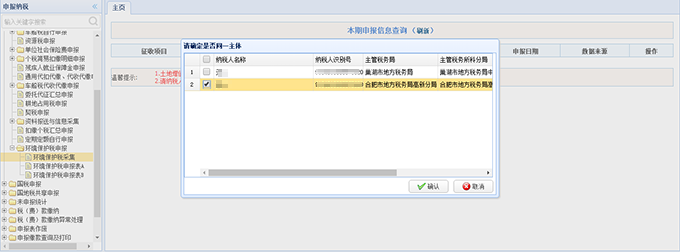
确定纳税人主体后进入主表:
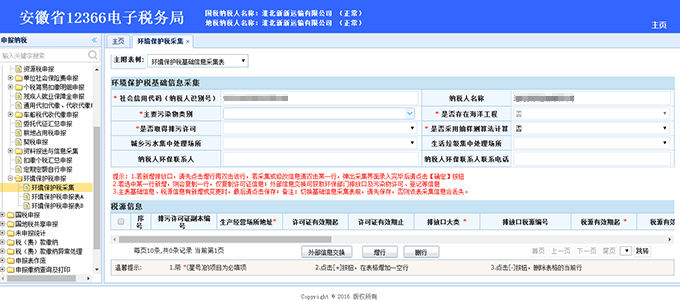
 选择主附表树,进行填写。(纳税人根据企业实际情况选择采集表进行采集,本文档描述所有采集表操作方法)
选择主附表树,进行填写。(纳税人根据企业实际情况选择采集表进行采集,本文档描述所有采集表操作方法)
每个表切换的时候,提示请确认您的修改或新增信息是否已保存,每个附表需要单独的保存才可以生效。
每个附表采集涉及同一税源编号排放口,会对征收品目进行重复校验,并给予对应提示。
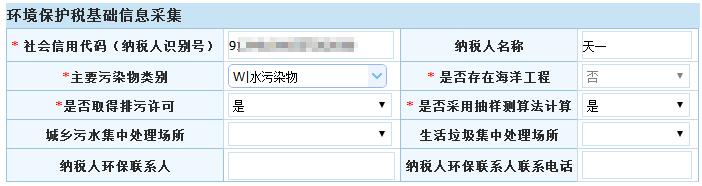
社会信用代码(纳税人识别号)、纳税人名称自动带出不可修改。
主要污染物类别,多选:
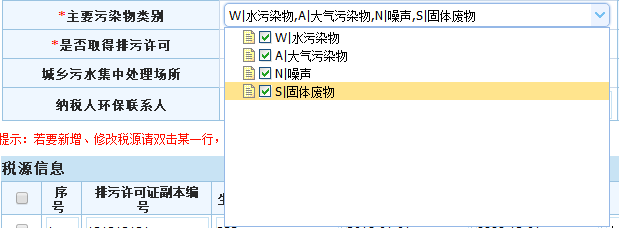
点击增行增加一行空白行;双击目标行进行编辑,包括新增行和录入行:
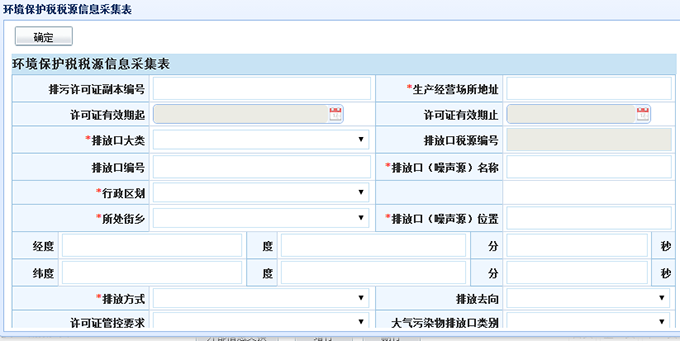
排污许可证副本编号,“是否取得排污许可证”为“是”的,该项为必录项;
有效期起止,“是否取得排污许可证”为“是”的,该项为必录项,且排污许可证副本编号填写完毕后才可以填写;
排放口大类,可选项目大气污染物、水污染物或者噪声;
排放口税源编号,新增时为空,提交时后台自动生成,无需填写;
排放口编号,有《排污许可证》的,填写《排污许可证》载明的排放口编号;
无《排污许可证》的,按排放口规范化整治的排放口编号填报;
行政区划、所属街乡、主管科所,若有值自动带出,新录入的、或为空的默认为企业登记的,带出值后不可修改;如果想录入非默认的,可以去税局登记,然后电子税务局就可以带出;
经纬度,采集及显示格式为度分秒,如:120度28分38秒,可填入整数数字。
排放去向,排放口大类为水污染物排放口时必填;
点击删行删除税源信息时,会同步删除附表中的明细信息,并给予提示信息供确认;
维护主表信息时,是否抽样测算,为“否”时,会校验当前选择的污染物类别(大气、水、噪声)和税源信息至少有一条信息对应,校验通过才可以保存;
维护、更正税源信息时,排放口大类、排放口税源编号、主管税务所科分局不可修改;
新采集的信息中,主管科所为企业登记科所,区划可选项目为税务机关管辖范围行政区划对照表中的行政区划,所属街乡则根据选择的行政区划带出可选项;已采集的和已申报的税源信息,行政区划街道和主管科所都不允许修改。
所有带*的为必填项。
点击 弹出外部数据(环保部门)
弹出外部数据(环保部门)
点击“查询”查询外部数据信息,点击“确认”确认带入外部数据到采集页面,通过勾选将外部数据带入基础信息采集表,已进行外部交换的信息,无法再次导入。
税源信息可以通过 进行增删行。填写完采集表,点击“保存”依次选择主附表树进行填写、保存。
进行增删行。填写完采集表,点击“保存”依次选择主附表树进行填写、保存。
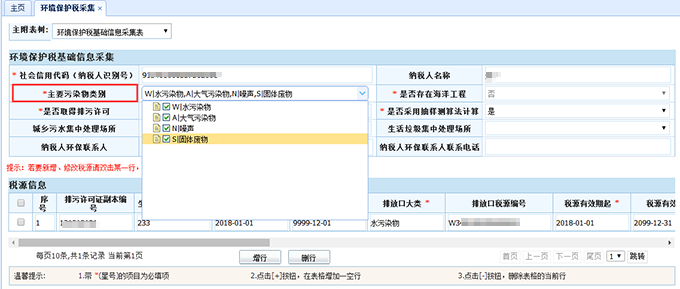
注:主要污染物类别 选择对应的表单,才能进行对应表单的填写。否则会弹出提示框:
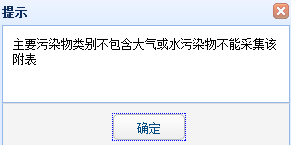
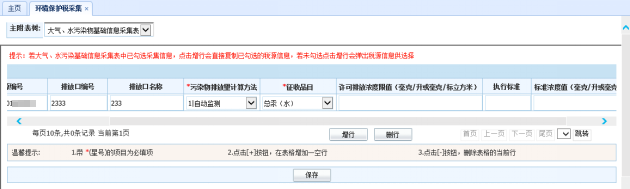
通过 进行增删行。征收品目:下拉树形单项选择(仅限水及大气)
进行增删行。征收品目:下拉树形单项选择(仅限水及大气)
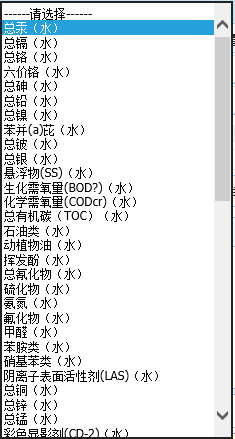
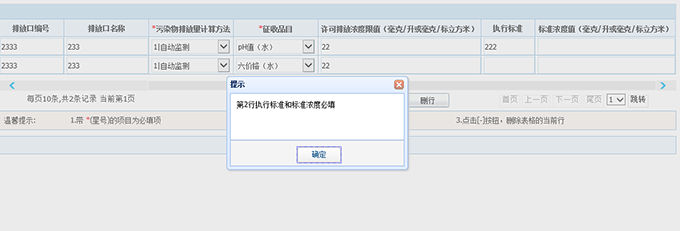
标准排放限值-执行标准、标准浓度值:条件必填,PH值水、色度、大肠菌和余氯,这个几个品目可不填,其他品目必填;
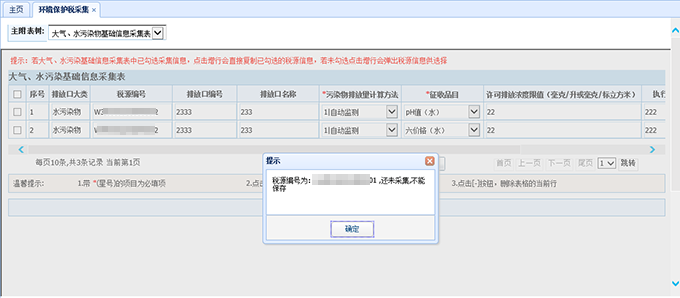
点击“保存”按钮,会校验是否存在主表已采集但附表未采集信息,并轨与提示;
点击“新增”按钮,存在未采集信息时,点击增行自动带出所有未采集行,每个一行;不存在未采集信息时,点击增行弹出税源信息列表,需要手动选择税源信息;

点击增行:
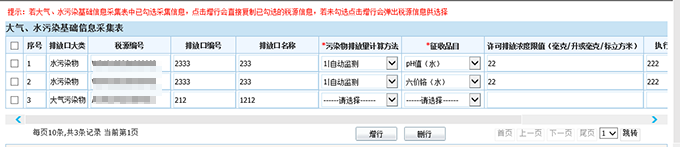
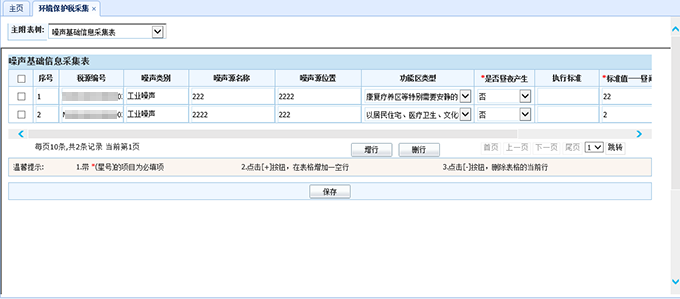
通过 进行增删行。
进行增删行。
标准限值——夜间(22时-次日6时):当是否昼夜排放为是时,夜间的执行标准值才可填,且必填;
保存规则,当存在未采集主表税源信息时,提示未采集信息;
新增规则,当存在未采集主表税源信息时,添加所有未采集行;
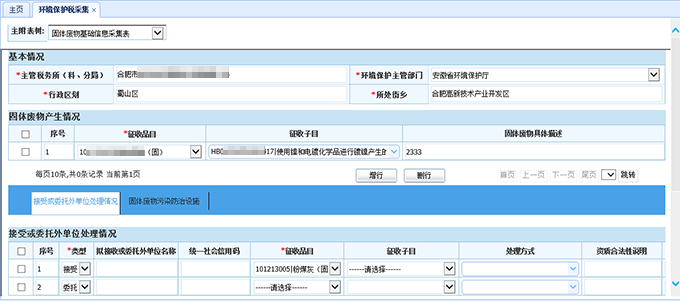
通过 进行增删行。
进行增删行。
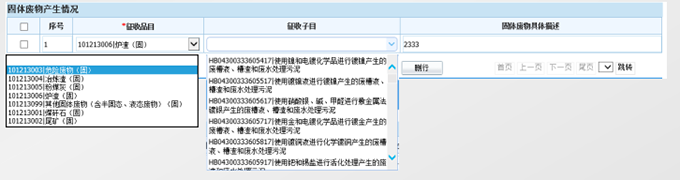
接受或委托外单位处理情况-征收品目,可选范围,类型为接受的,征收品目可选项目无限制,类型为委托的,可选项目为固体废物产生情况中的品目+类型为接受的品目
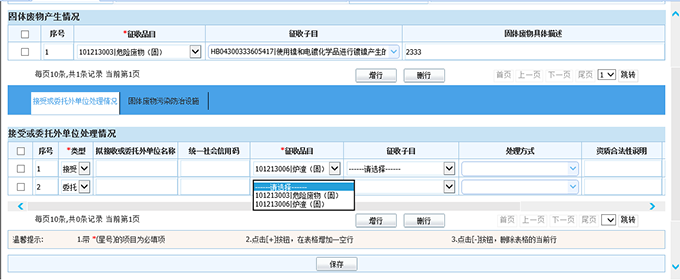
合规综合利用设施-设施名称、征收品目、综合利用固体废物来源、综合利用产物、综合利用方式:若前项设施编码不为空时,该项为必填项,其中综合利用方式为多选,征收品目为固体废物产生情况中的品目+接受或委托外单位处理情况中的品目【合规处置设施、合规存储场所设施相同】
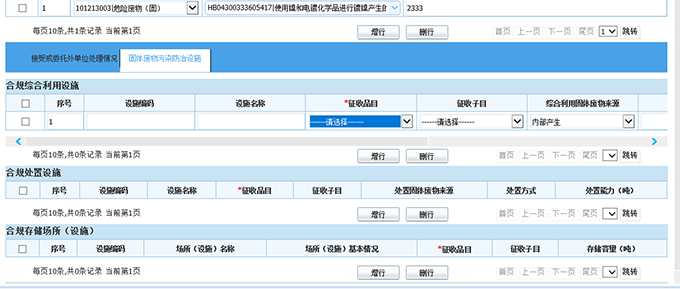
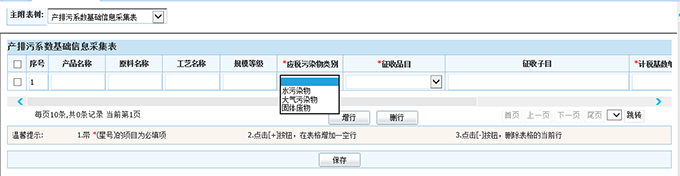
通过 进行增删行。
进行增删行。
应税污染物类别:可选项目为水污染物、大气污染物和固体废物产污系数、排污系数、末端治理技术名称:
(1)当末端治理技术名称有值时,排污系数填写时,需要满足排污系数<=产污系数
(2)当末端治理技术名称无有值时,排污系数无需填写,排污系数=产污系数
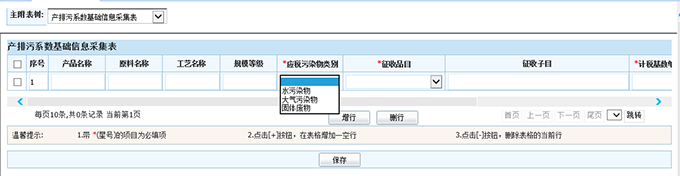
3.4.1.1.22.2 环境保护税申报表A
在中华人民共和国领域和中华人民共和国管辖的其他海域,直接向环境排放应税污染物的企业事业单位和其他生产经营者为环境保护税的纳税人,应当依照规定缴纳环境保护税。环境保护税按月计算,按季申报缴纳。一次报送三个月(按季申报)。每一行为单一税源单月。
纳税人申报缴纳时,应当向税务机关报送所排放应税污染物的种类、数量,大气污染物、水污染物的浓度值,以及税务机关根据实际需要要求纳税人报送的其他纳税资料。纳税人按季申报缴纳的,应当自季度终了之日起十五日内,向税务机关办理纳税申报并缴纳税款。纳税人按次申报缴纳的,应当自纳税义务发生之日起十五日内,向税务机关办理纳税申报并缴纳税款。纳税人应当依法如实办理纳税申报,对申报的真实性和完整性承担责任。
纳税人按照“申报纳税”-“地税申报”-“环境保护税申报”-“环境保护税申报表A”进入申报页面:
主表
纳税人按照“申报纳税”-“地税申报”-“环境保护税申报”-“环境保护税申报表A”进入申报页面:
先进行附表填写,选择对应的表单。
对于填写数据量大的用户,选择上方工具栏里的“模板下载”下载导入模板(注意:当前导入功能仅支持“大气污染物试用表”和“水污染物适用表”):
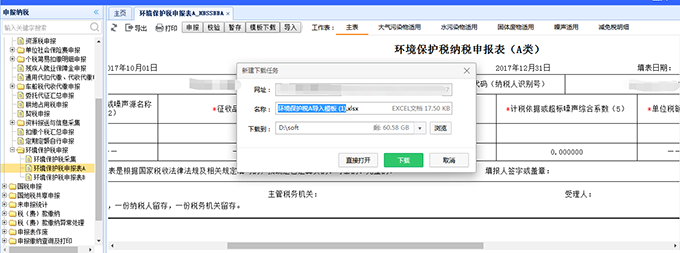
下载完导入模板后,填写信息,点击“导入”按钮即可选择填写好的导入文件:
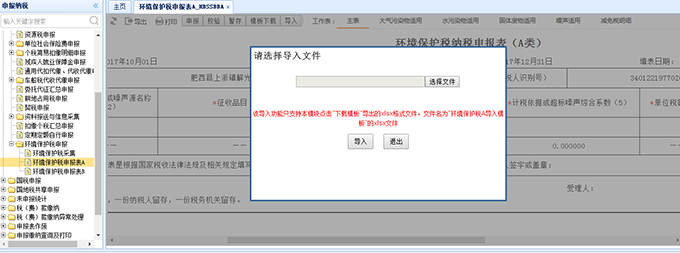
注意:
1、该导入功能只支持本模块点击"下载模板"导出的xlsx格式文件,文件名为"环境保护税A导入模板"的xlsx文件。对于下载的模板请勿重命名文件;
2、填写导入文档后,点击导入,开始解析模板内容到页面中;
3、导入成功后,点击汇总按钮,将附件资料同步到主表中;
4、填写下载好的模板时,注意填写的内容满足页面的校验条件,否则数据解析到页面的时候会报错;
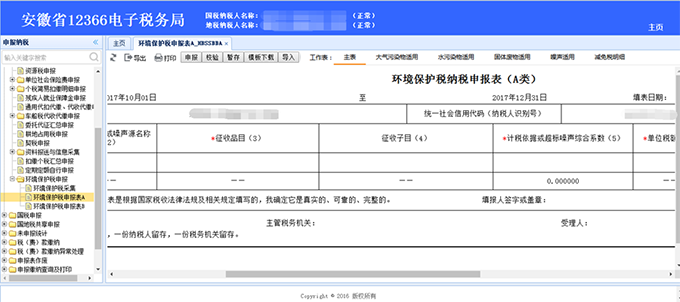
附表一(大气污染物适用)
打开附表,点击报表最右边的“增行”按钮,对表单进行填写。
填写完当前附表后,点击:“汇总”按钮,汇总数据到主表。同时,会对同一时期、同一税源进行校验,当不符合此条件时并给予提示,重新进行修改选择。
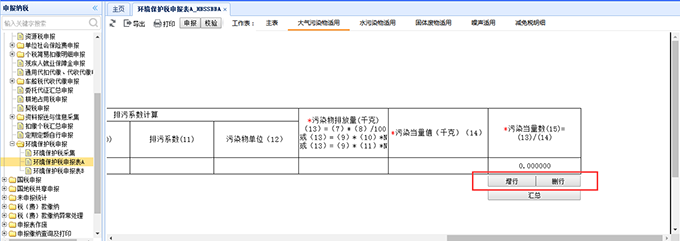
特殊字段填写说明:
税源编号、排放口名称、征收品目:《大气、水污染物基础信息采集表》的已采集信息。
污染物排放量计算方法:《产排污系数信息采集表》中已经采集征收品目、征收子目的相应产排污系数基本信息的,则默认“产排污系数”,允许修改。
监测计算-废气排放量、实测浓度值:污染物排放量计算方法为自动监测、监测机构监测时,必录
污染物排放量:自动计算,当污染物排放量计算方法为物料衡算,本项开放录入。
污染当量值:自动带出,不可修改。根据“环境保护税征收品目子目污染当量值配置表”自动带出。
产/排污系数计算-排污系数、产污系数及排污系数一项必录,不得同时都录。
污染当量值(千克):自动带出,不可修改。
填写完当前附表后,点击:“汇总”按钮,将当前附表数据汇总到主表。点击“删行”对增加的行数进行删除,对应删除行数据也会被删除。
附表二(水污染物适用)
打开附表,点击报表最右边的“增行”按钮,对表单进行填写。
填写完当前附表后,点击:“汇总”按钮,汇总数据到主表。同时,会对同一时期、同一税源进行重复校验,其中当污染物名称为大肠菌群数(超标)或余氯量时,每排放口仅能选择其中之一;当污染物为化学需氧量、生化需氧量和总有机碳时,每一排口三者仅能选其一;当污染物为六价铬和总铬时,每一排口,仅能选择其中一种,给予提示,重新进行修改选择。
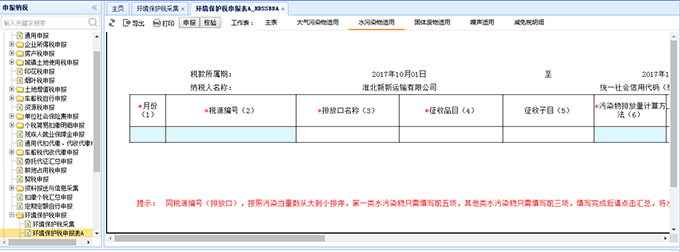
填写说明:
税源编号、排放口名称、税源编号:《大气、水污染物基础信息采集表》的已采集信息。
征收品目:《水、大气污染物基本信息采集表》存在的水污染物征收品目。下拉树形单项选择,最小一级征收品目可选。
征收子目:根据征收品目联动筛选征收子目,单项选择。
污染物排放量计算方法:《产排污系数信息采集表》中已经采集征收品目、征收子目的相应产排污系数基本信息的,则默认“产排污系数”,允许修改。
选择自动检测、检测机构监测、产/排污系数、物料衡算。
监测计算-废水排放废水排放量、实测浓度值:污染物排放量计算方法为自动监测、监测机构监测的必录
产/排污系数计算-计算基数:污染物排放量计算方法为“产/排污系数”时,必录。
产/排污系数计算-产污系数、排污系数:“污染物排放量计算方法”为产排污系数的,产污系数与排污系数两个数据项中一项必录,另一项不得录入。
填写完当前附表后,点击:“汇总”按钮,将当前附表数据汇总到主表。点击“删行”对增加的行数进行删除,对应删除行数据也会被删除。
会对同一时期、同一税源进行重复校验,并给予提示,出现此提示时会将您当前选择的项目清空,重新进行选择。
附表三(固体废物适用)
打开附表,点击报表最右边的“增行”按钮,对表单进行填写。
填写完当前附表后,点击:“汇总”按钮,汇总数据到主表。同时,会对同一时期、同一品目或子目进行重复校验,并给予提示,重新进行修改选择。
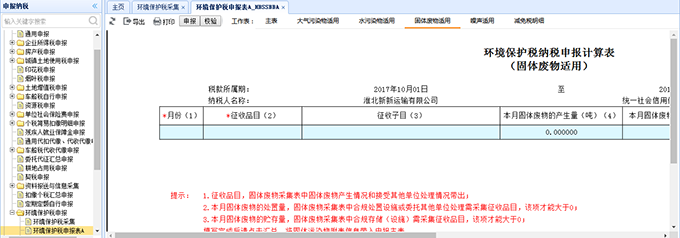
填写说明:
征收品目(固体废物类别):下拉树形单项选择《固体废物基本信息采集表》中的固体废物征收品目。
征收子目(固体废物名称/危险废物代码):征收品目为危险废物的,必须选择危险固体废物征收子目。
本月应税固体废物的排放量(吨):自动带出,不可修改。
填写完当前附表后,点击:“汇总”按钮,汇总数据到主表。点击“删行”对增加的行数进行删除,对应删除行数据也会被删除。
附表四(噪声适用)
打开附表,点击报表最右边的“增行”按钮,对表单进行填写。
填写完当前附表后,点击:“汇总”按钮,汇总数据到主表。同时,会对同一时期、同一税源进行重复校验,并给予提示,重新进行修改选择。

填写说明:
税源编号、噪声源名称:来自《噪声基本信息采集表》的已采集数据超标天数系数:系统自动带出“超标不足15天”为“是”时,自动带出0.5;“超标不足15天”为“否”时,自动带出1
边界超标系数:两处以上噪声超标选是时,为2;沿两处以上噪声超标选否时,自动带出1
填写完当前附表后,点击:“汇总”按钮,汇总数据到主表。点击“删行”对增加的行数进行删除,对应删除行数据也会被删除。
附表五(减免税明细)
打开附表,点击报表最右边的“增行”按钮,对表单进行填写。填写完当前附表后,点击:“汇总”按钮,汇总数据到主表。
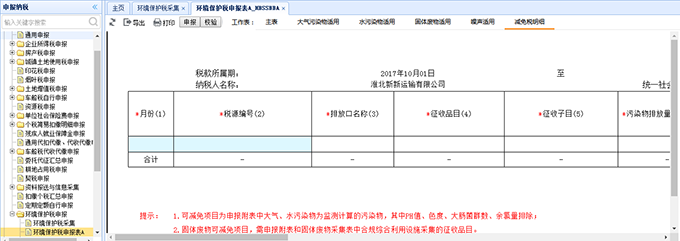
税源编号、征收品目、征收子目:自动带出,来自大气、水附表中污染物排放量计算方法为自动监测、检测机构监测的信息,品目子目还会带出固体废物附表中的信息。
自动监测-当月有效月均浓度值、最高日均值或最高小时均值:当污染物为大气污染物和水污染物且污染物排放量计算方法为自动监测时必录。
监测性机构监测-最高实测浓度值、:当污染物为大气污染物和水污染物且污染物排放量计算方法为监测性机构监测监测时必录
执行标准:自动带出《大气、水污染物基础信息采集表》的“标准浓度值”,允许修改。
排放浓度限值(毫克/升,毫克/标立方米):当污染物为大气污染物及水污染物必录。
标准浓度值(毫克/升,毫克/标立方米):自动带出《大气、水污染物基础信息采集表》的“标准浓度值”,允许修改。
污染物排放量(千克、吨):自动带出《环境保护税纳税申报计算表》(大气污染物适用)及《环境保护税纳税申报计算表》(水污染物适用)的“污染物排放量”。
减免性质代码(减免项目名称):当污染物为固体废物时,根据“减免项目代码”选择。当征收品目为大气污染物及水污染物时自动带出
减免污染当量数或减免数量:污染物为固体废物时开放填写,不得大于《环境保护税纳税申报计算表》(固体废物适用)》中相应数值。
单位税额、本期减免税额:自动带出,不可修改
填写完当前附表后,点击:“汇总”按钮,汇总数据到主表。点击“删行”对增加的行数进行删除,对应删除行数据也会被删除。
3.4.1.1.22.3 环境保护税申报表B
简易申报为按次申报 :纳税人按次申报缴纳的,应当自纳税义务发生之日起十五日内,向税务机关办理纳税申报并缴纳税款。
抽样测算按期申报:纳税人按季申报缴纳的,应当自季度终了之日起十五日内,向税务机关办理纳税申报并缴纳税。
进入功能时,若纳税人存在跨区税源信息时,需要先选择纳税人主体:
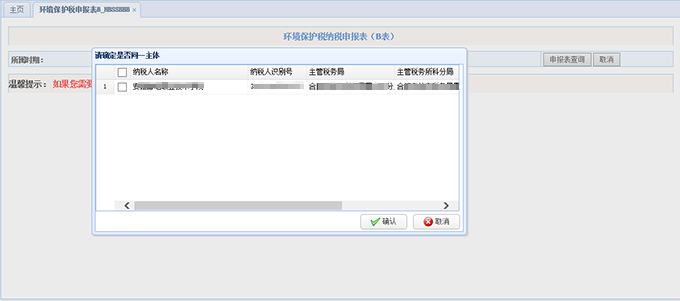
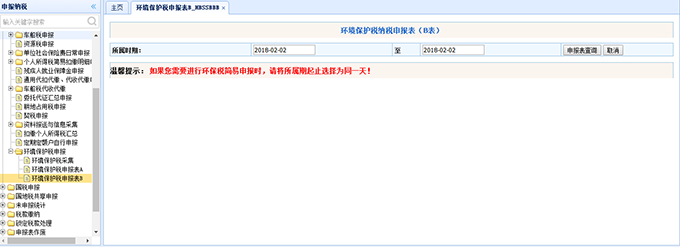
1、关于税款所属期选择:
a) 对于未采集主表信息或已采集税源但“是否抽样测算标志”为否,则B表默认为当天且不可修改;
b) 对于已采集税源且“是否抽样测算标志”为是:
i. B表所属期在1、4、7、10月份申报属期,所属期自动置为季度属期;
ii. B表所属期不在以上月份,所属期都默认为当天,不可修改;
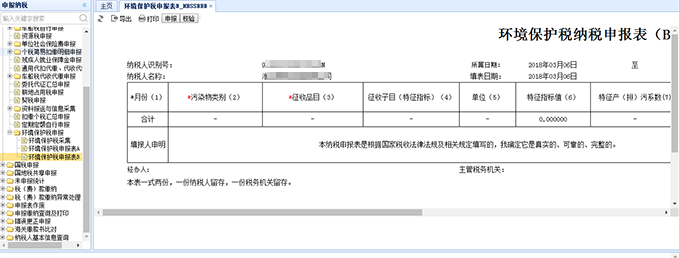
1)当申报类型为抽样测算时,通过“环境保护税征收品目子目污染当量值(抽样测算特征值)配置表”,筛选允许抽样测算的征收品目;
2)当申报类型为简易申报时,可选择所有征收品目;
填写完报表,点击:“校验”校验成功点击“申报”
3.4.1.2 国税申报
按照【申报纳税】—【受理即办类】—【国税申报】的路径进入该功能模块,进入模块。
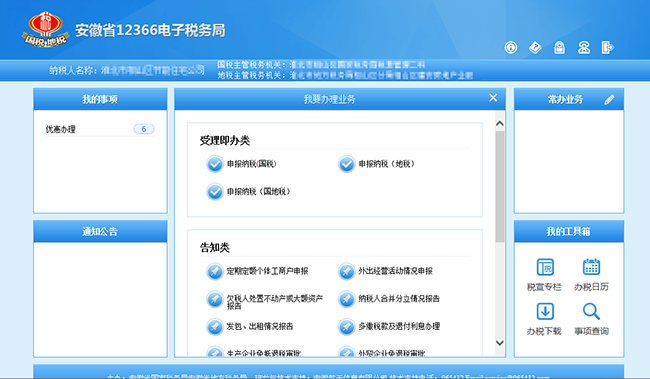
申报纳税国税相关附加税关联申报详见3.4.1.1.2.2关联申报。
3.4.1.2.1 增值税预缴申报
按照【申报纳税】—【受理即办类】—【申报纳税】—【国税申报】—【增值税预缴申报】的路径进入该功能模块。如图所示:
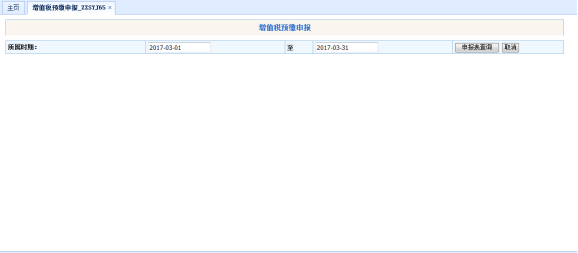
选择税务所属时期起止后,点击申报表查询,带出表单填写界面。如图所示:
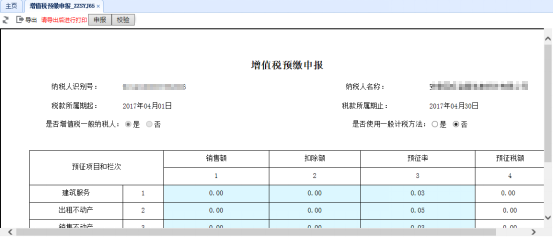
纳税人识别号、纳税人名称、所属日期、填表日期自动带出。
填写销售额、扣除额、预征率,预征税额自动计算。
合计行自动计算。
点击 校验信息,点击
校验信息,点击 进行申报。还可通过点击按钮进行刷新、导出、打印操作。
进行申报。还可通过点击按钮进行刷新、导出、打印操作。
3.4.1.2.2 文化事业建设费申报
纳税人已做文化事业建设费税种认定、文化事业建设费缴费信息登记、增值税税种认定且税种认定的纳税期限内存在应申报税费时,可以通过本功能进行申报。
按照【申报纳税】—【受理即办类】—【申报纳税】—【国税申报】—【文化事业建设费申报】的路径进入该功能模块。如图所示:
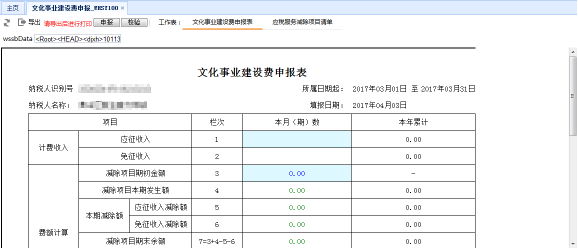
纳税人识别号、纳税人名称、所属日期、填表日期自动带出。
填写应征收入、免征收入、减除项目期初金额、期初未缴费额,其他项目自动带出或者计算。
合计行自动计算。
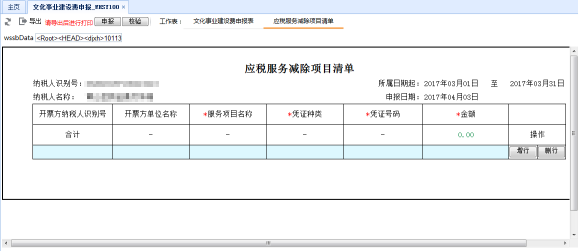
点击 校验信息,点击
校验信息,点击 进行申报。还可通过点击按钮进行刷新、导出、打印操作。
进行申报。还可通过点击按钮进行刷新、导出、打印操作。
3.4.1.2.3 小规模增值税申报(营改增)
小规模纳税人已做增值税税种认定且税种认定的纳税期限内存在应申报税费时,可以通过本功能进行申报。
按照【申报纳税】—【受理即办类】—【申报纳税】—【国税申报】—【小规模增值税申报(营改增)】的路径进入该功能模块。如图所示:
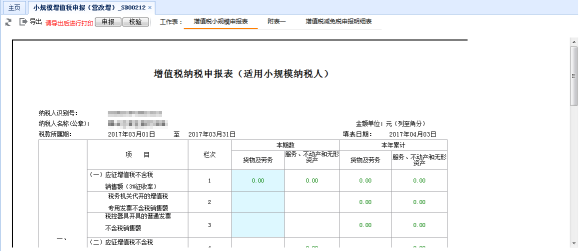
纳税人识别号、纳税人名称、所属日期、填表日期自动带出。
填写应征增值税不含税销售额、代开增值税专用发票不含税销售额、代开增值税普通发票不含税销售额、未达起征点销售额、其他免税销售额、出口免税销售额、本期应纳税额减征额、本期预缴税额。
合计行自动计算。
其中,营改增纳税人才可以报送附表一
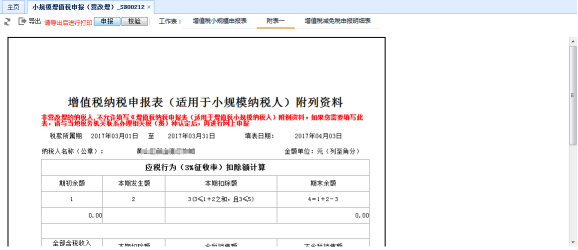
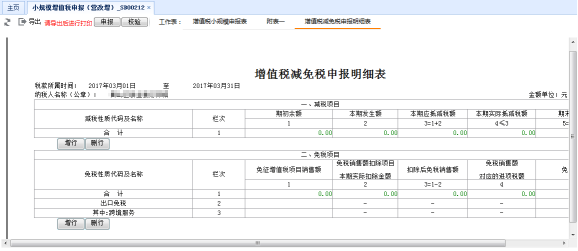
点击 校验信息,点击
校验信息,点击 进行申报。还可通过点击按钮进行刷新、导出、打印操作。
进行申报。还可通过点击按钮进行刷新、导出、打印操作。
3.4.1.2.4 增值税一般纳税人申报
小规模纳税人已做增值税税种认定且税种认定的纳税期限内存在应申报税费时,可以通过本功能进行申报。
按照【申报纳税】—【受理即办类】—【申报纳税】—【国税申报】—【增值税一般纳税人申报】的路径进入该功能模块。如图所示:
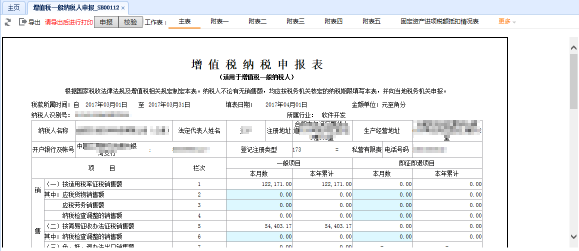
纳税人识别号、纳税人名称、所属日期、填表日期自动带出。
填写一般项目列、即征即退项目列中的销售额、税款计算、税款缴纳等项目,填写本月数、实际抵扣税额一般本年累计,自动带出其他项目数字。
合计行自动计算。
增值税纳税申报表附列资料一
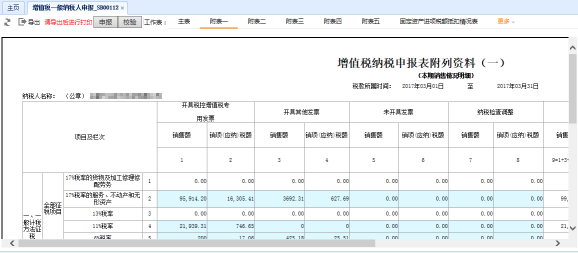
填写销售额、销项(应纳)税额、销售额、销项(应纳)税额、销售额、销项(应纳)税额、销售额、销项(应纳)税额,其他项目自动计算。
增值税纳税申报表附列资料二
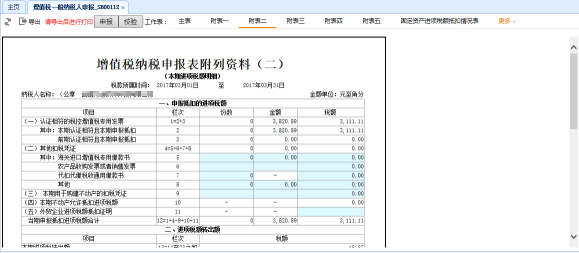
附表三

填写个项目栏次的本期应税服务价税合计额、本期发生额本期实际扣除金额,期初余额自动带出,本期应扣除金额、期末余额自动计算。
附表四
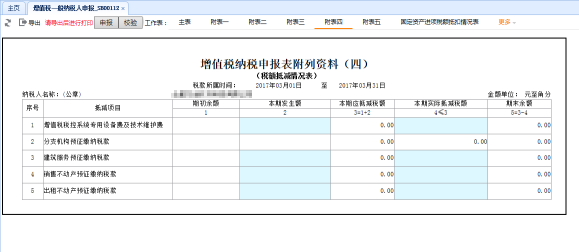
填写本期发生额、本期实际抵减税额,期初余额自动带出,本期应抵减税额、期末余额自动带出。
附表五
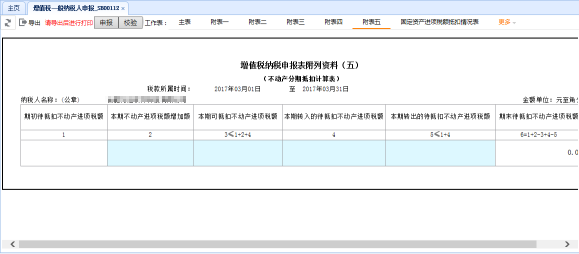
填写本期不动产进项税额增加额、本期可抵扣不动产进项税额、本期转入的待抵扣不动产进项税额、本期转出的待抵扣不动产进项税额,期初待抵扣不动产进项税额自动带出,期末待抵扣不动产进项税额自动计算。
固定资产(不含不动产)进项税额抵扣情况表
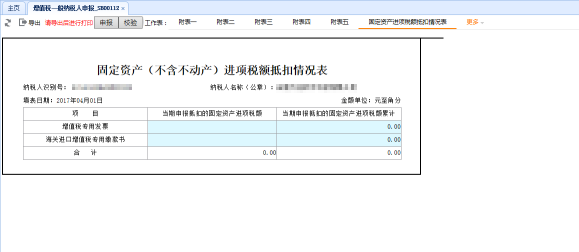
填写当期申报抵扣的固定资产进项税额、当期申报抵扣的固定资产进项税额累计,合计行自动计算。
本期抵扣进项税额结构明细表
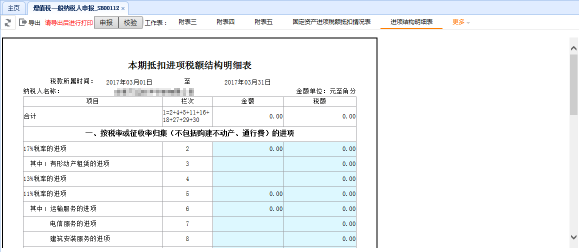
填写按税率或征收率归集(不包括购建不动产、通行费)的进项、按抵扣项目归集的进项的金额与税额。合计行自动计算
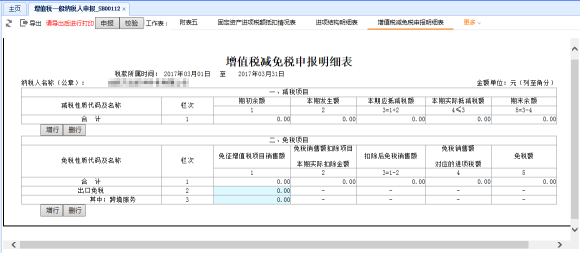
填写减税项目中的期初余额、本期发生额、本期实际抵减税额,本期应抵减税额、期末余额自动计算。
填写免税项目中的免税增值税项目销售额,本期实际扣除金额、免税销售额对应的进项税额、免税额自动计算,扣除后面出销售额自动计算。
合计行自动计算。
营改增税负分析测算明细表
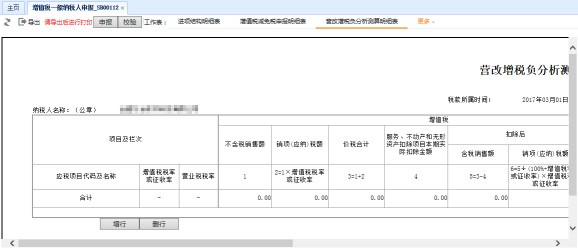
选择应税项目代码及名称、增值税税率或征收率、营业税税率,输入不含税销售额、销项(应纳)税额、期初余额、本期发生额、本期实际扣除金额、营业税应纳税额,其他项目自动计算、自动带出。
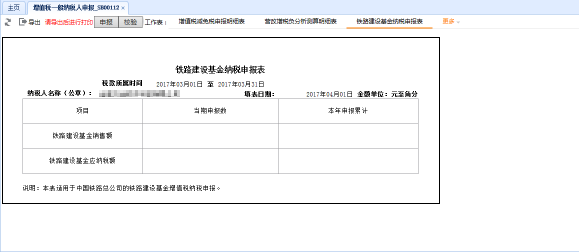
本表为中国铁路总公司的铁路建设基金增值税纳税申报。
部分产品销售统计表
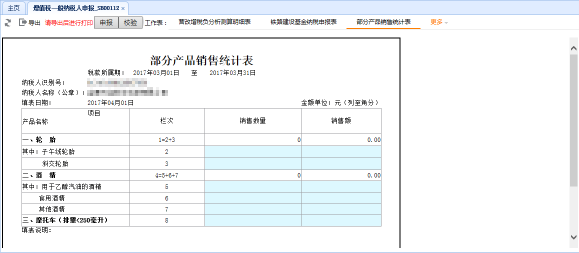
填写各产品销售数量与销售额,产品类别行数字自动计算。
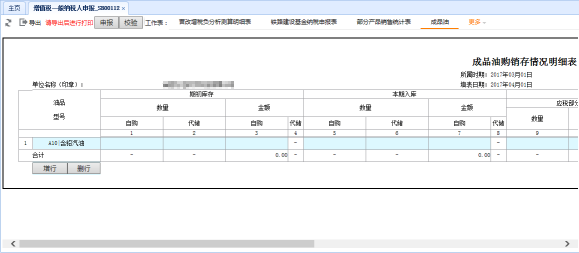
选择油品,输入期初库存、本期入库的自购数量、代储数量、自购金额,以及本期出库的数量、金额、自用数量、代储数量、自用金额,期末库存自购数量、代储数量、自购金额自动计算。合计行自动计算。
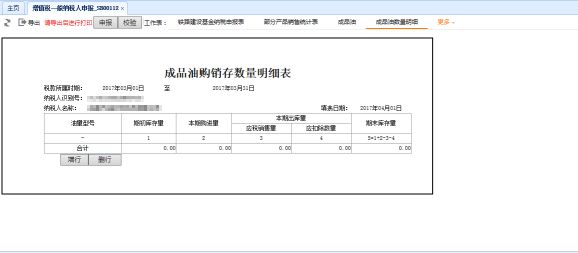
选择油量型号,输入期初库存量、本期购进量、应税销售量、应扣除数量,期末库存量自动计算。合计行自动计算。
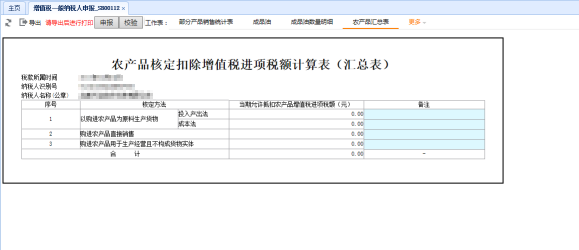
当期允许抵扣农产品增值税进项税额自动带出,输入备注信息。
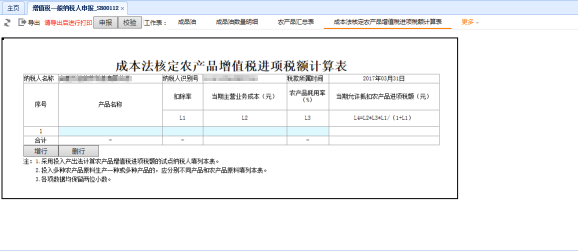
输入产品名称、当期主营业务成本、农产品耗用率,选择扣除率,自动计算当期允许抵扣农产品进项税额。合计行自动计算。
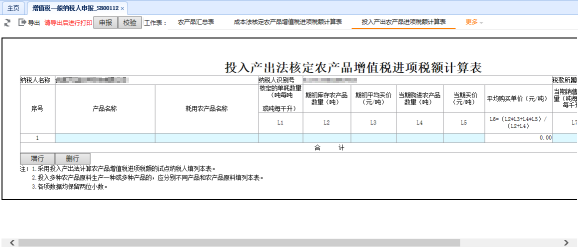
输入产品名称、耗用产品名称、核定的单耗数量、期初库存农产品数量、期初平均买价、当期购进农产品、当期买价、当期销售货物数量,平均购买单价、当期允许抵扣农产品进项税额自动计算。合计行自动计算。
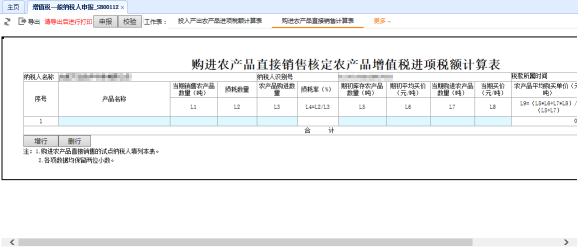
输入产品名称、当期销售农产品数量、损耗数量、农产品购进数量、期末库存农产品数量、期初平均买价、当期购进农产品数量、当期买价、扣除率,损耗率、农产品平均购买单价、当期允许抵扣农产品进项税额自动计算。合计行自动计算。
购进农产品用于生产经营且不构成货物实体核定农产品增值税进项税额计算表
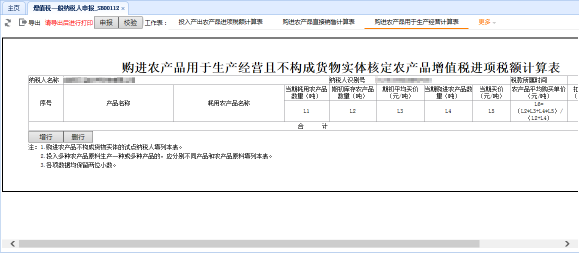
输入产品名称、耗用农产品名称、当期销售农产品数量、期初库存农产品数量、期初平均买价、当期购进农产品数量、当期买价,扣除率、农产品平均购买单价、当期允许抵扣农产品进项税额自动计算。合计行自动计算。
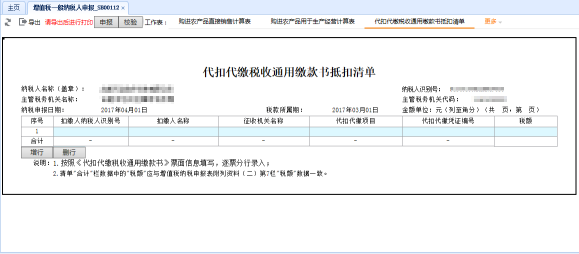
输入扣缴人纳税人识别号、扣缴人名称、征收机关名称、代扣代缴项目、代扣代缴凭证编号、税额。合计行自动计算。
汇总纳税企业通用传递单
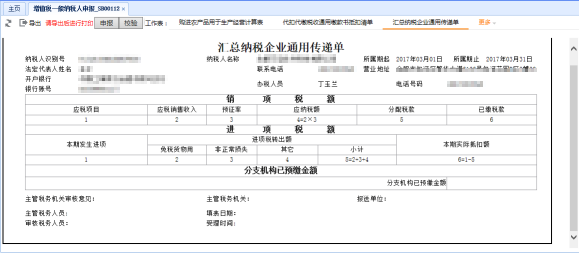
航空运输企业分支机构传递单
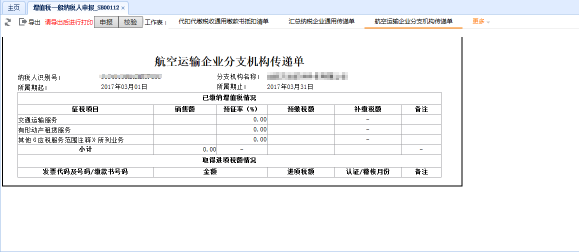
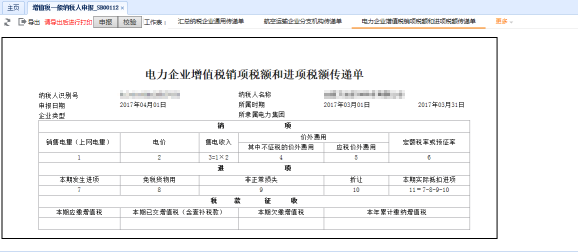
邮政企业分支机构增值税汇总纳税信息传递单
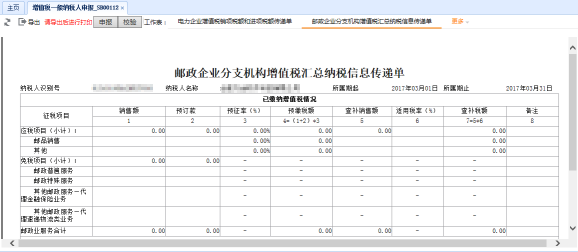
铁路运输企业分支机构增值税汇总纳税信息传递单
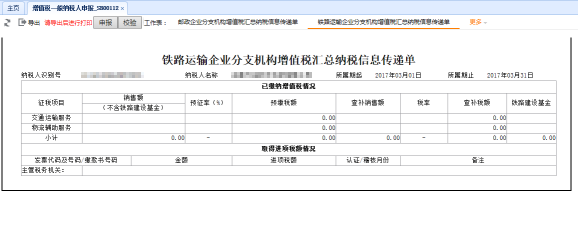
电信企业分支机构增值税汇总纳税信息传递单
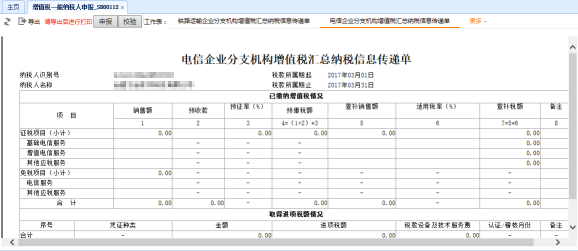
汇总纳税企业增值税分配表-总机构信息
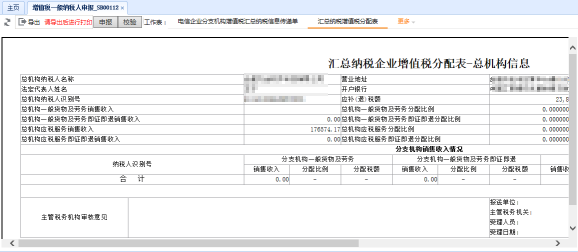
点击 校验信息,点击
校验信息,点击 进行申报。还可通过点击按钮进行刷新、导出、打印操作。
进行申报。还可通过点击按钮进行刷新、导出、打印操作。
3.4.1.2.5 消费税申报
3.4.1.2.5.1 消费税申报(卷烟)
纳税人已做消费税(卷烟)税种认定、且税种认定的纳税期限内存在应申报税费时,可以通过本功能进行申报。
按照【申报纳税】—【受理即办类】—【申报纳税】—【国税申报】—【消费税】-【消费税申报(卷烟)】的路径进入该功能模块。如图所示:
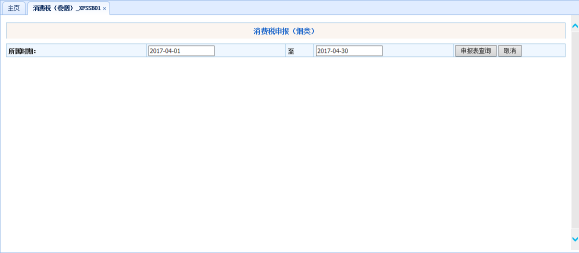
选择税务所属时期起止后,点击申报表查询,带出表单填写界面。
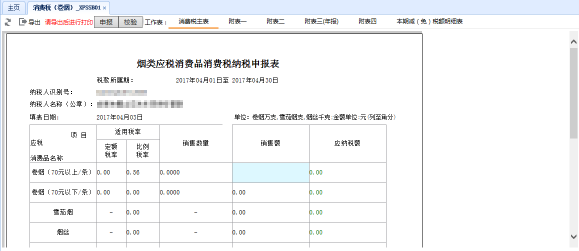
纳税人识别号、纳税人名称、所属日期、填表日期自动带出。
据纳税人税费种认定的征收品目的不同,填写对应行的销售数量或者销售额\本期减免税额,期初未缴税额、本期缴纳前期应纳税额、本期预缴税额,定额税率、比例税率自动带出,本期准予抵减税额、应纳税额、本期应退补税额、期末未缴税额自动计算。
本期准予扣除税额带出附件一的本期准予扣除税款合计金额。
合计行自动计算。
附表一
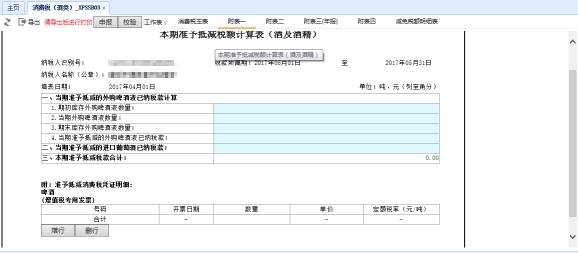
填写当期准予抵减的外购啤酒液已纳税款计算、当期准予抵减的进口葡萄酒已纳税款信息,本期准予抵减税款合计自动计算。
附表一
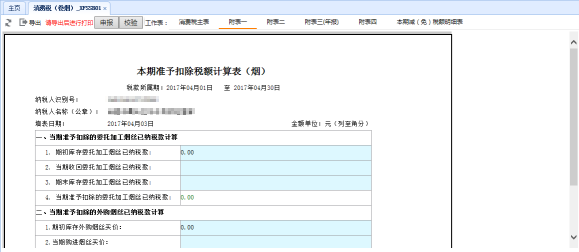
填写当期准予扣除的委托加工烟丝已纳税款计算、当期准予扣除的外购烟丝已纳税款计算,合计行自动计算。
附表二
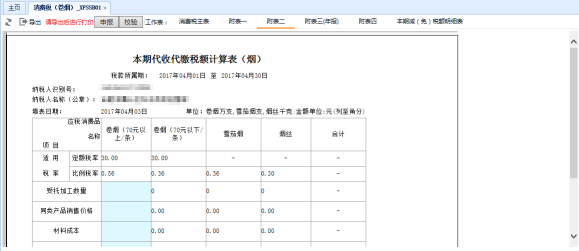
根据纳税人登记的税费种信息,填写对应列受托加工数量、同类产品销售价格、材料成本、加工费。合计行自动计算。
附表三
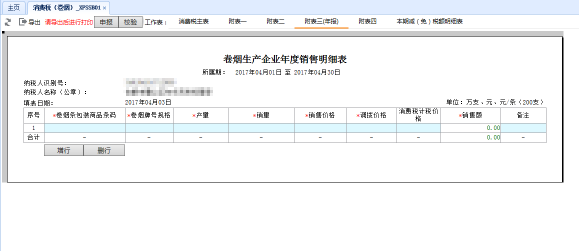
填写卷烟条包装商品条码、卷烟牌号规格、产量、销量、销售价格、调拨价格、消费税计税价格,销售额自动计算,并输入备注信息。合计行自动计算。
附表四
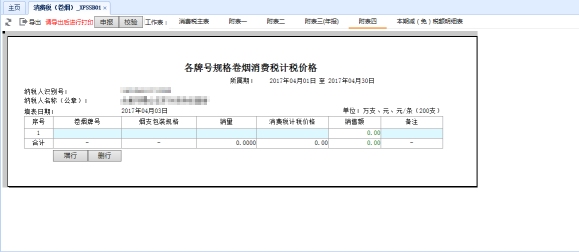
填写卷烟牌号、烟支包装规格、销量、消费税计税价格、备注,销售额自动计算。合计行自动计算。
减免税额明细表
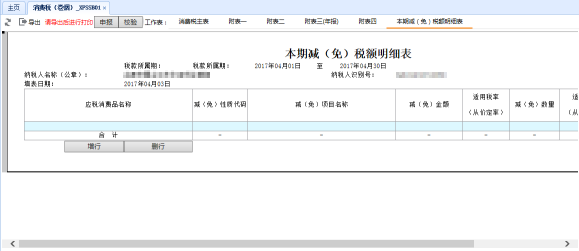
选择应税消费品名称、减免性质代码、减免项目名称,输入减免金额与适用税率(从价定率),或者减免数量、适用税率(从量定额)。合计行自动计算。
点击 校验信息,点击
校验信息,点击 进行申报。还可通过点击按钮进行刷新、导出、打印操作。
进行申报。还可通过点击按钮进行刷新、导出、打印操作。
3.4.1.2.5.2 消费税申报(卷烟批发)
纳税人已做消费税(卷烟批发)税种认定、且税种认定的纳税期限内存在应申报税费时,可以通过本功能进行申报。
按照【申报纳税】—【受理即办类】—【申报纳税】—【国税申报】—【消费税】-【消费税申报(卷烟批发)】的路径进入该功能模块。如图所示:
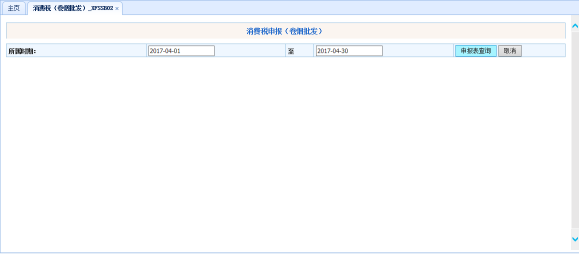
选择税务所属时期起止后,点击申报表查询,带出表单填写界面。
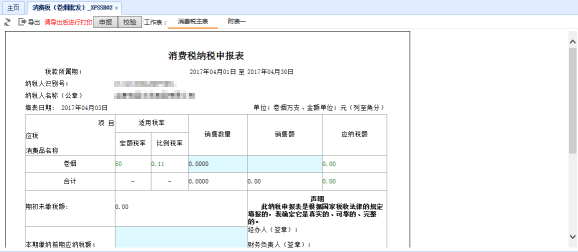
纳税人识别号、纳税人名称、所属日期、填表日期自动带出。
根据纳税人税费种认定的征收品目的不同,填写对应行的销售数量或者销售额、本期缴纳前期应纳税额,期末未缴税额、本期预缴税额、定额税率、比例税率自动带出,期初未缴税额、应纳税额、本期应退补税额自动计算。
合计行自动计算。
附表一
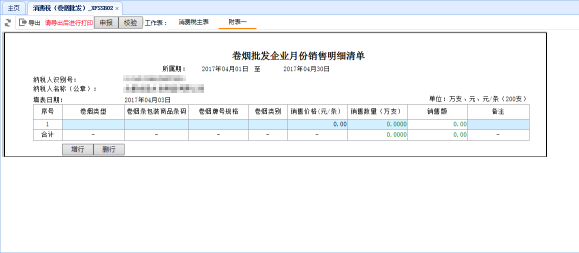
填写卷烟类型、卷烟条包装商品条码、卷烟牌号规格、卷烟类别、销售价格(元/条)、销售数量(万支)、备注,销售额自动计算。合计行自动计算。
点击 校验信息,点击
校验信息,点击 进行申报。还可通过点击按钮进行刷新、导出、打印操作。
进行申报。还可通过点击按钮进行刷新、导出、打印操作。
3.4.1.2.5.3 消费税申报(酒类)
纳税人已做消费税(酒类)税种认定、且税种认定的纳税期限内存在应申报税费时,可以通过本功能进行申报。
按照【申报纳税】—【受理即办类】—【申报纳税】—【国税申报】—【消费税】-【消费税申报(酒类)】的路径进入该功能模块。如图所示:
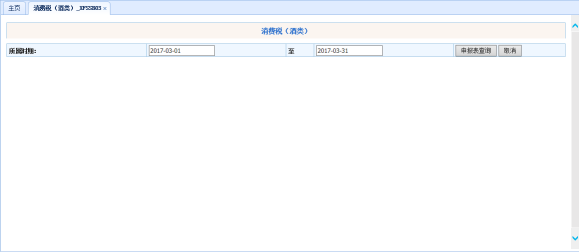
选择税务所属时期起止后,点击申报表查询,带出表单填写界面。
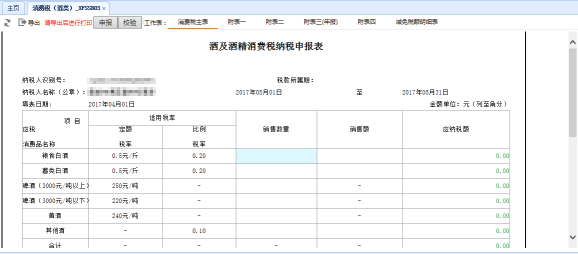
纳税人识别号、纳税人名称、所属日期、填表日期自动带出。
根据纳税人税费种认定的征收品目的不同,填写对应行的销售数量或者销售额,以及本期准予抵减税额、本期减免税额、期初未缴税额、本期缴纳前期应纳税额、本期预缴税额,定额税率、比例税率自动带出,应纳税额、本期应退补税额、期末未缴税额自动计算。
本期准予扣除税额带出附件一的本期准予扣除税款合计金额。
合计行自动计算。
附表一
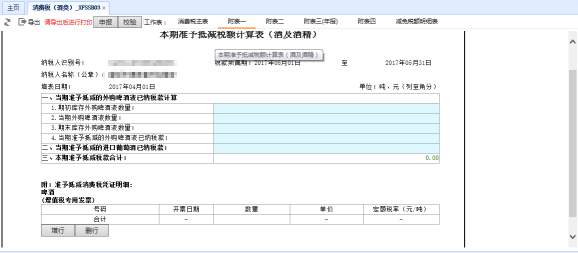
填写当期准予抵减的外购啤酒液已纳税款计算、当期准予抵减的进口葡萄酒已纳税款信息,本期准予抵减税款合计自动计算。
附表二
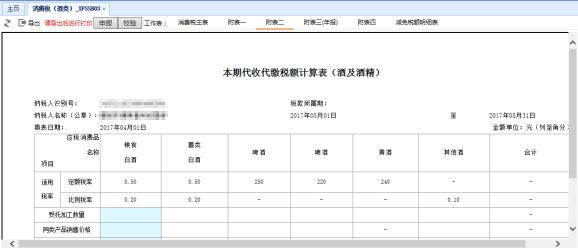
根据纳税人登记的税费种信息,填写对应列受托加工数量、同类产品销售价格、材料成本、加工费。合计行自动计算。
附表三
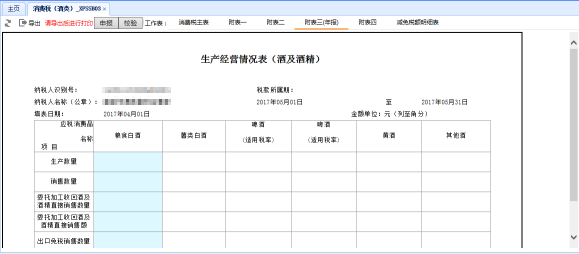
根据纳税人登记的税费种信息,填写对应列生产数量、销售数量、委托加工收回酒及酒精直接销售数量、委托加工收回酒及酒精直接销售额、出口免税销售数量、出口免税销售额。
附表四
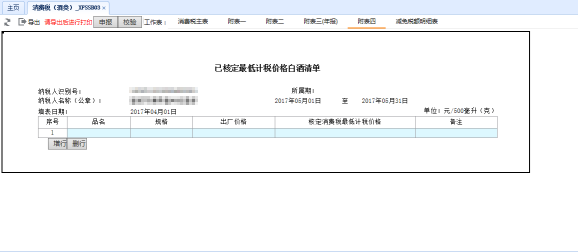
填写品名、规格、出厂价格、核定消费税最低计税价格、备注。
减免税额明细表
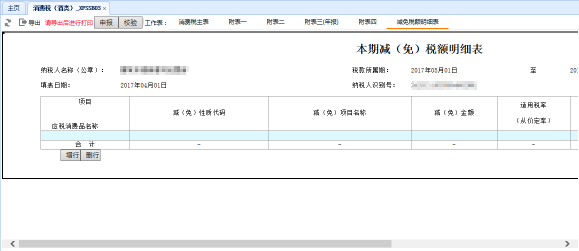
选择应税消费品名称、减免性质代码、减免项目名称,输入减免金额与适用税率(从价定率),或者减免数量、适用税率(从量定额)。合计行自动计算。
点击 校验信息,点击
校验信息,点击 进行申报。还可通过点击按钮进行刷新、导出、打印操作。
进行申报。还可通过点击按钮进行刷新、导出、打印操作。
3.4.1.2.5.4 消费税申报(成品油)
纳税人已做消费税(成品油)税种认定、且税种认定的纳税期限内存在应申报税费时,可以通过本功能进行申报。
按照【申报纳税】—【受理即办类】—【申报纳税】—【国税申报】—【消费税】-【消费税申报(成品油)】的路径进入该功能模块。如图所示:
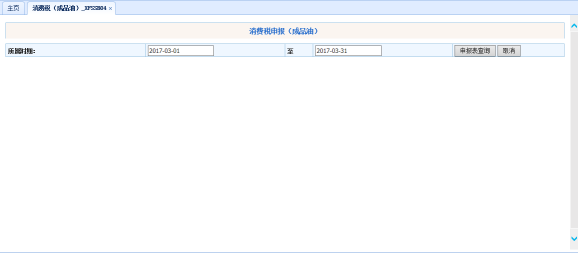
选择税务所属时期起止后,点击申报表查询,带出表单填写界面。
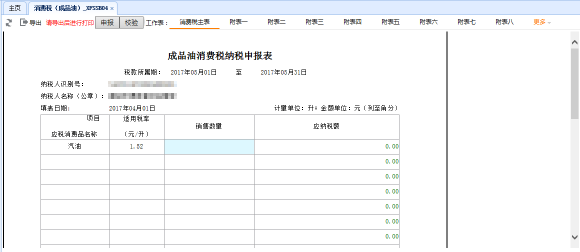
纳税人识别号、纳税人名称、所属日期、填表日期自动带出。
填写对应行的销售数量、期初未缴税额、本期缴纳前期应纳税额、本期预缴税额,本期准予抵减税额、本期减免税额、期初留抵税额、本期应抵扣税额、自动带出,定额税率、比例税率自动带出,应纳税额、本期应退补税额、期末未缴税额自动计算。
合计行自动计算。
附表一
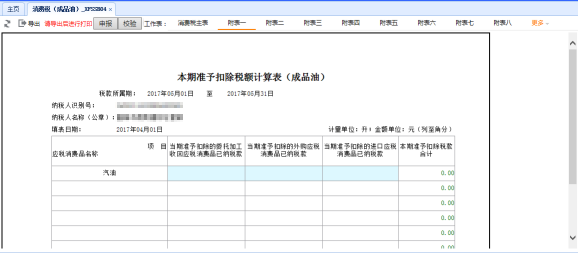
填写当期准予扣除的委托加工收回应税消费品已纳税款、当期准予扣除的外购应税消费品已纳税款、当期准予扣除的进口应税消费品已纳税款,本期准予抵减税款合计自动计算。合计行自动计算。
附表二
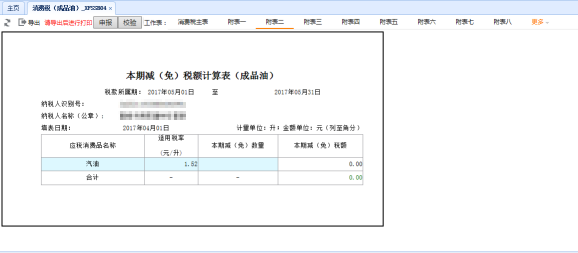
填写适用税率、本期减免数量,本期减免税额自动计算。合计行自动计算。
附表三
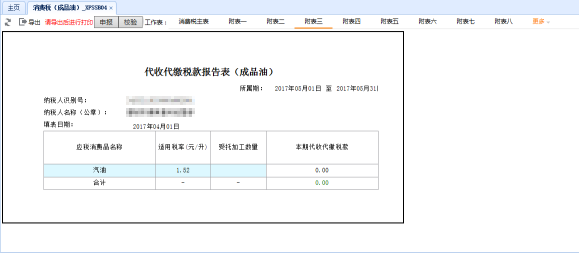
填写适用税率、委托加工数量,本期代收代缴税款自动计算。合计行自动计算。
附表四
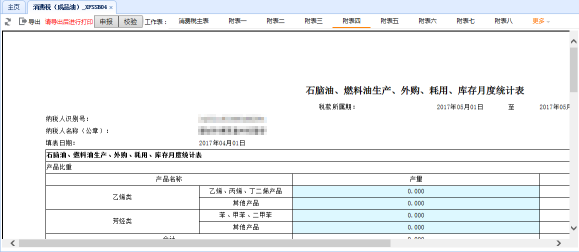
填写各类产品产量、全部产品产量,自动带出占全部产品的比例。 填写定点直供计划情况与库存耗用情况。合计行自动计算。
附表五
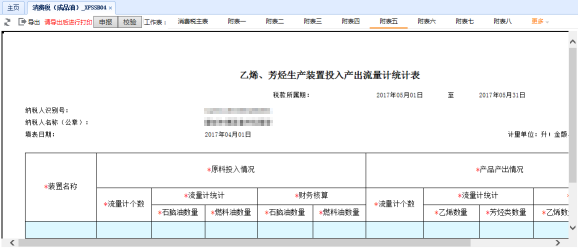
填写装置名称、原料投入情况、产品产出情况。合计行自动计算。
附表六
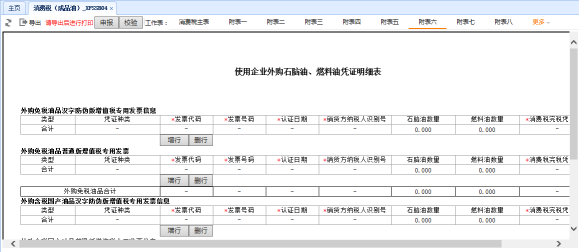
填写各类发票信息,包括发票代码、发票号码、认证日期、销货方纳税人识别号、石脑油数量、燃料油数量、消费税完税凭证号码。合计行自动计算。
附表七
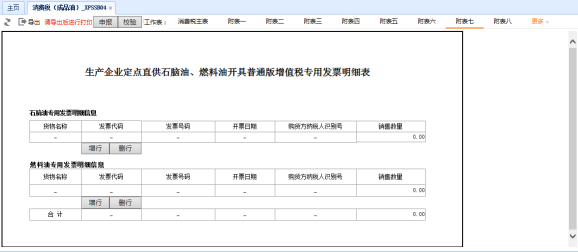
填写各类发票信息,包括发票代码、发票号码、开票日期、销货方纳税人识别号、销售数量。合计行自动计算。
附表八
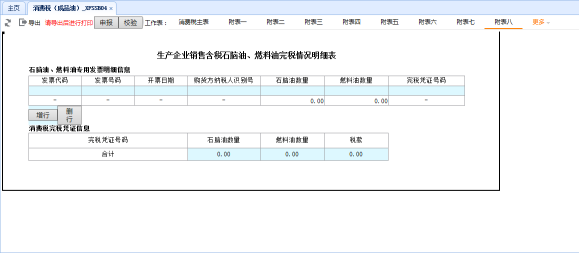
填写各类发票信息,包括发票代码、发票号码、认证日期、销货方纳税人识别号、石脑油数量、燃料油数量、消费税完税凭证号码。合计行自动计算。
附表九
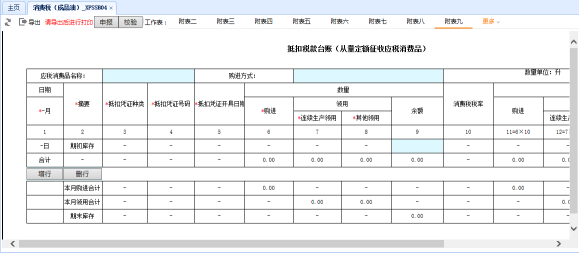
选择应税消费品名称、购进方式、日期,输入摘要、抵扣凭证号码等从量定额征收应税消费品信息,其他信息自动计算。
附表十
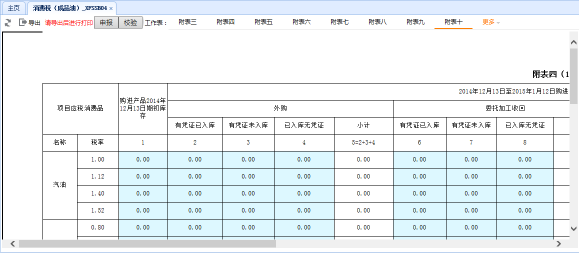
填写购进产品2014年12月13日期初库存,填写外购、委托加工收回、进口的有凭证已入库、有凭证未入库、已入库无凭证数字,小计列自动计算。
填写购进产品11月29日至12月12日已领用、自产产品12月12日期末库存,购进产品12月12日期末库存自动计算。合计行自动计算。
减免税额明细表
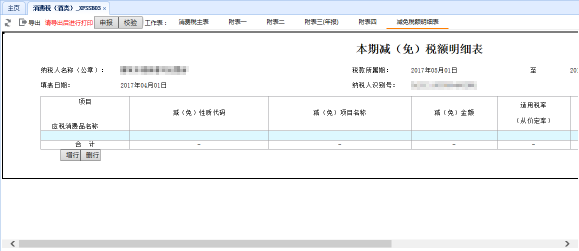
选择应税消费品名称、减免性质代码、减免项目名称,输入减免金额与适用税率(从价定率),或者减免数量、适用税率(从量定额)。合计行自动计算。
点击 校验信息,点击
校验信息,点击 进行申报。还可通过点击按钮进行刷新、导出、打印操作。
进行申报。还可通过点击按钮进行刷新、导出、打印操作。
3.4.1.2.5.5 消费税申报(小汽车)
纳税人已做消费税(小汽车)税种认定、且税种认定的纳税期限内存在应申报税费时,可以通过本功能进行申报。
按照【申报纳税】—【受理即办类】—【申报纳税】—【国税申报】—【消费税】-【消费税申报(小汽车)】的路径进入该功能模块。如图所示:
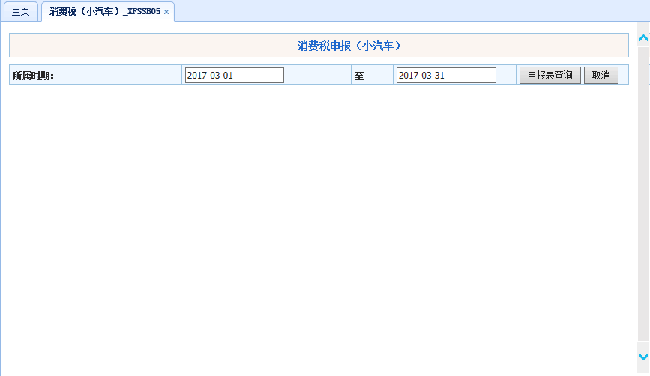
选择税务所属时期起止后,点击申报表查询,带出表单填写界面。
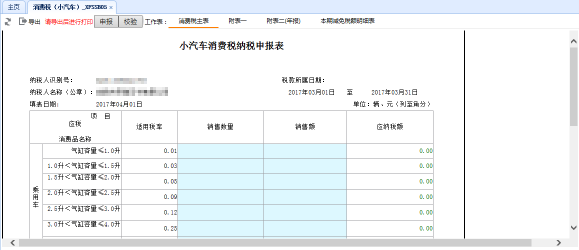
纳税人识别号、纳税人名称、所属日期、填表日期自动带出。
根据纳税人税费种认定的征收品目的不同,填写对应行的销售数量或者销售额,以及本期准予抵减税额、本期减免税额、期初未缴税额、本期缴纳前期应纳税额、本期预缴税额,定额税率、比例税率自动带出,应纳税额、本期应退补税额、期末未缴税额自动计算。
本期准予扣除税额带出附件一的本期准予扣除税款合计金额。
合计行自动计算。
附表一
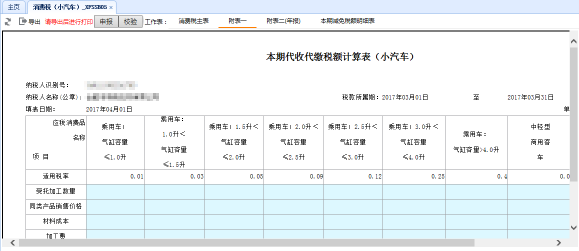
根据纳税人登记的税费种信息,填写对应列受托加工数量、同类产品销售价格、材料成本、加工费。合计行自动计算。
附表二
{placeholder tag=div i=309} {placeholder tag=img i=1451}











